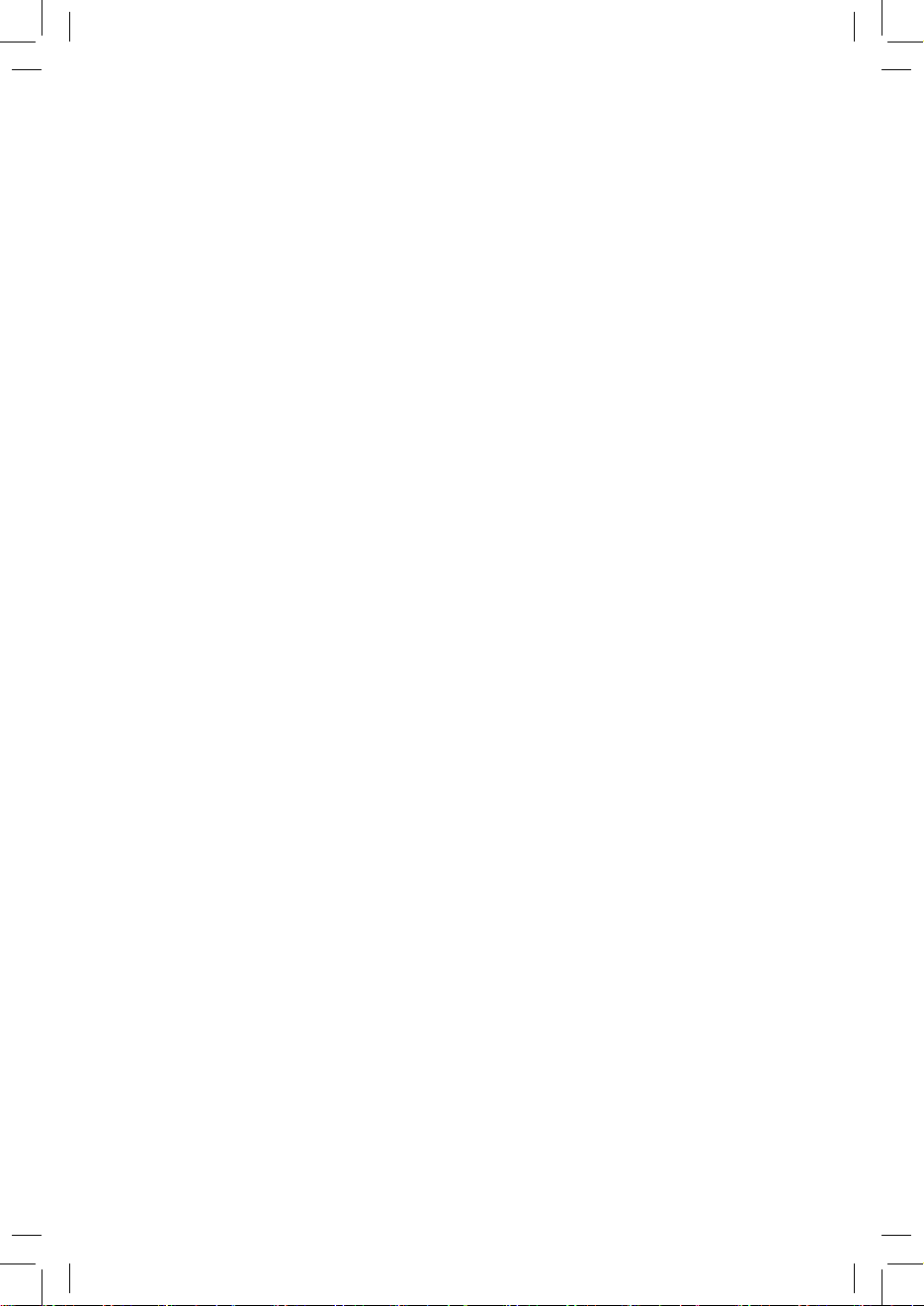
GA-MA770-DS3/
GA-MA770-S3
AM2+/AM2 소켓 메인보드
AMD PhenomTM FX 프로세서 및,
AMD PhenomTM 프로세서,
AMD AthlonTM 64 FX 프로세서 및,
AMD AthlonTM 64 X2 듀얼코어 프로세서,
AMD AthlonTM 64 프로세서 및 AMD SempronTM 프로세서용
사용자 설명서
Rev. 2001
12MK-MA770S3-2001R
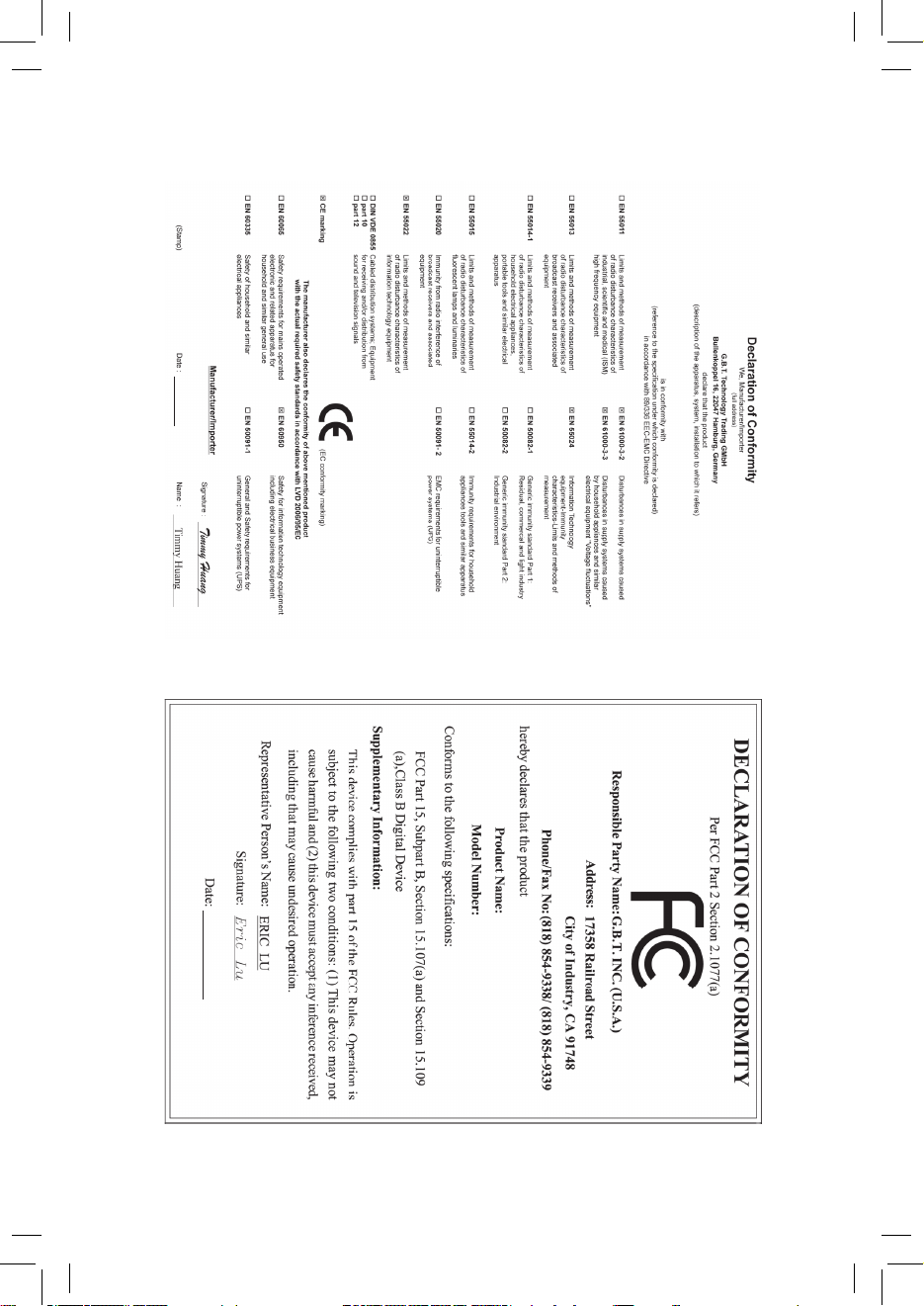
Motherboard
GA-MA770-DS3/
GA-MA770-S3
Mar. 31, 2008
Mar. 31, 2008
Motherboard
GA-MA770-DS3/GA-MA770-S3
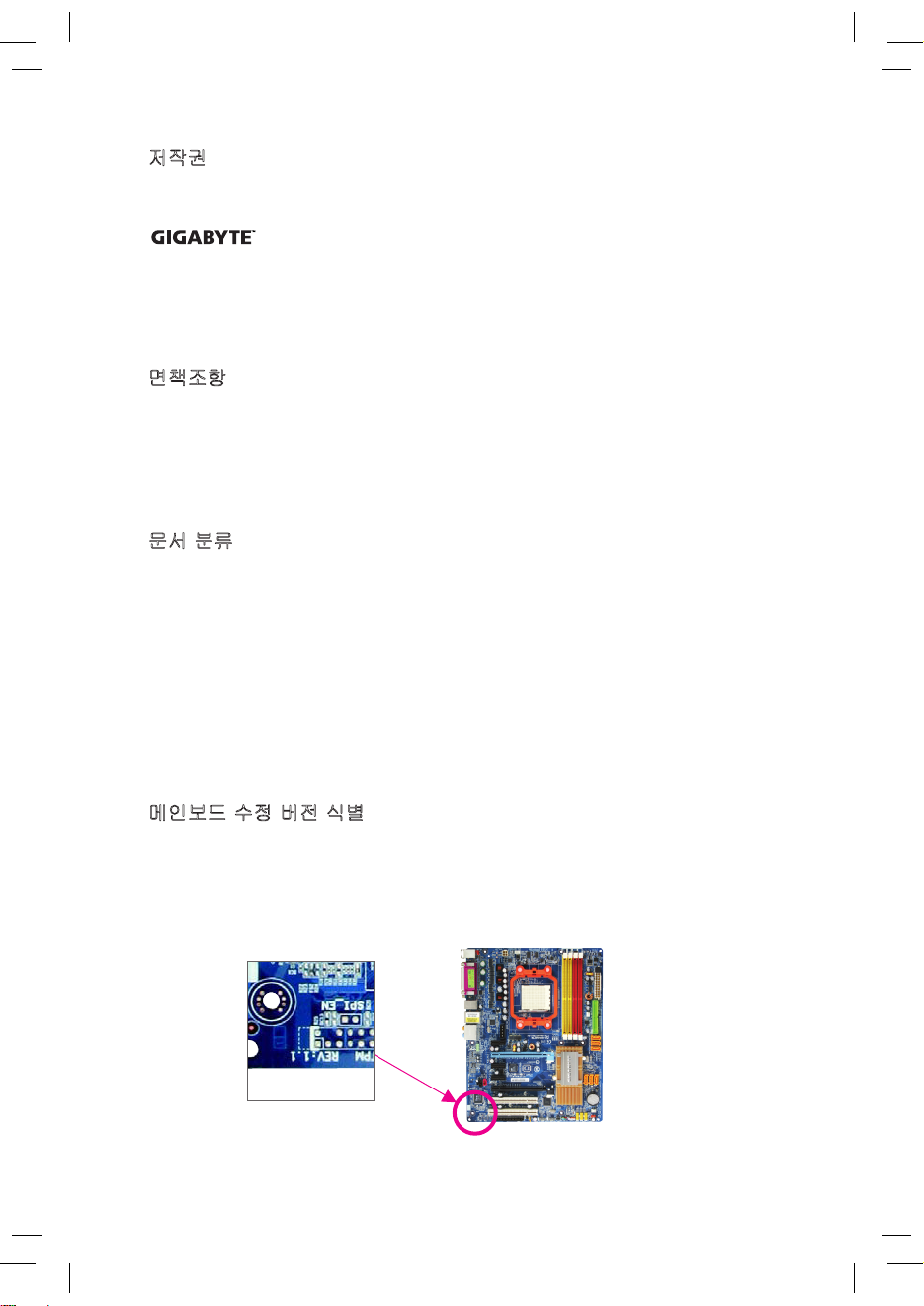
저작권
© 2008 GIGA-BYTE TECHNOLOGY CO., LTD. 판권 소유.
이 설명서에 언급된 상표는 각 소유자의 등록 상표입니다.
로고는 GIGA-BYTE TECHNOLOGY CO., LTD.에 의해 GIGABYTE UNITED
INC. 에 독점 사용권이 허용되었습니다.
GIGABYTE UNITED INC.는 GIGA-BYTE TECHNOLOGY CO., LTD.에 의해 GIGABYTE 상표
메인보드에 대한 전 세계 독점 총판으로 지정되었습니다.
면책조항
이 설명서에 포함된 정보는 저작권법 보호를 받으며 GIGABYTE의 재산입니다.
이 설명서에 포함된 사양과 특징은 GIGABYTE 에 의해 예고 없이 변경될 수 있습
니다. GIGABYTE의 사전 서면 허가 없이는 이 문서의 일부 또는 전부를 어떤 형
식이나 방법으로도 복제, 복사, 번역, 전송 또는 출판할 수 없습니다.
문서 분류
이 제품의 사용을 돕기 위해 GIGABYTE는 다음 종류의 문서를 제공합니다.
For quick set-up of the product, read the quick Installation Giude included with the product.
자세한 제품 정보에 대해서는 사용자 설명서를 숙독하십시오.
GIGABYTE의 부가 기능을 사용하는 방법에 대한 지시사항은 당사 웹 사이트의
Support\Motherboard\Technology Guide 페이지에 있는 정보를 읽거나 다운로드하십시
오.
제품 관련 정보는 당사 웹 사이트에서 확인하십시오:
http://www.gigabyte.com.tw
메인보드 수정 버전 식별
메인보드에 있는 수정 버전 번호는 “REV: X.X.” 형식으로 표시되어 있습니다. 예
를 들어 “REV: 1.0” 은 메인보드의 수정 버전이 1.0 임을 뜻합니다. 메인보드 BIOS
나 드 라이버를 업데이트하거나 기술 정보를 찾을 때는 메인보드 수정 버전을
먼저 확인 하십시오.
예:
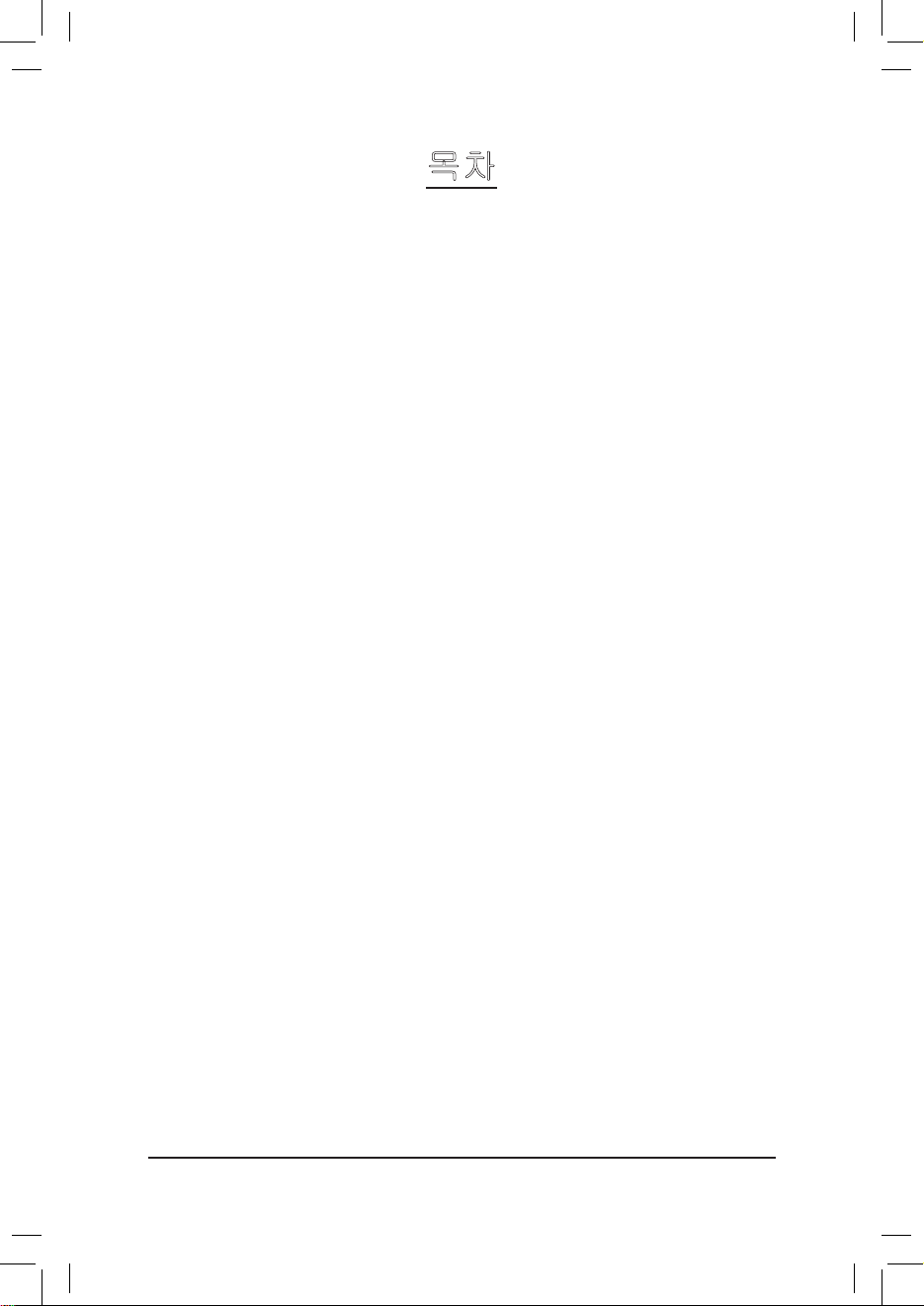
- 4 -
목차
기본 구성물
................................................................................................................6
선택 구성물
................................................................................................................6
GA-MA770-DS3/S3
메인보드 레이아웃
....................................................................7
블록 다이어그램
........................................................................................................8
제1장 하드웨어 장착
...........................................................................................9
1-1
장착 주의사항
............................................................................................. 9
1-2
제품 사양
.................................................................................................... 10
1-3 CPU 및 CPU
쿨러 장착하기
.................................................................... 13
1-3-1 CPU
장착하기
.....................................................................................................13
1-3-2 CPU
쿨러 장착하기
...........................................................................................15
1-4
메모리 장착하기
....................................................................................... 16
1-4-1
듀얼 채널 메모리 구성
....................................................................................16
1-4-2
메모리 장착하기
..............................................................................................17
1-5
확장 카드 장착하기
................................................................................. 18
1-6
후면 패널 커넥터
...................................................................................... 19
1-7
내부 커넥터
................................................................................................ 21
제2장
BIOS
셋업
...................................................................................................33
2-1
시작 화면
.................................................................................................... 34
2-2
메인 메뉴
.................................................................................................... 35
2-3 Standard CMOS Features .............................................................................. 37
2-4 Advanced BIOS Features .............................................................................. 39
2-5 Integrated Peripherals ................................................................................... 41
2-6 Power Management Setup ............................................................................. 45
2-7 PnP/PCICongurations ................................................................................ 47
2-8 PC Health Status ........................................................................................... 48
2-9 MB Intelligent Tweaker(M.I.T.) ........................................................................ 50
2-10 Load Fail-Safe Defaults .................................................................................. 54
2-11 Load Optimized Defaults ................................................................................ 54
2-12 Set Supervisor/User Password ...................................................................... 55
2-13 Save & Exit Setup .......................................................................................... 56
2-14 Exit Without Saving ........................................................................................ 56
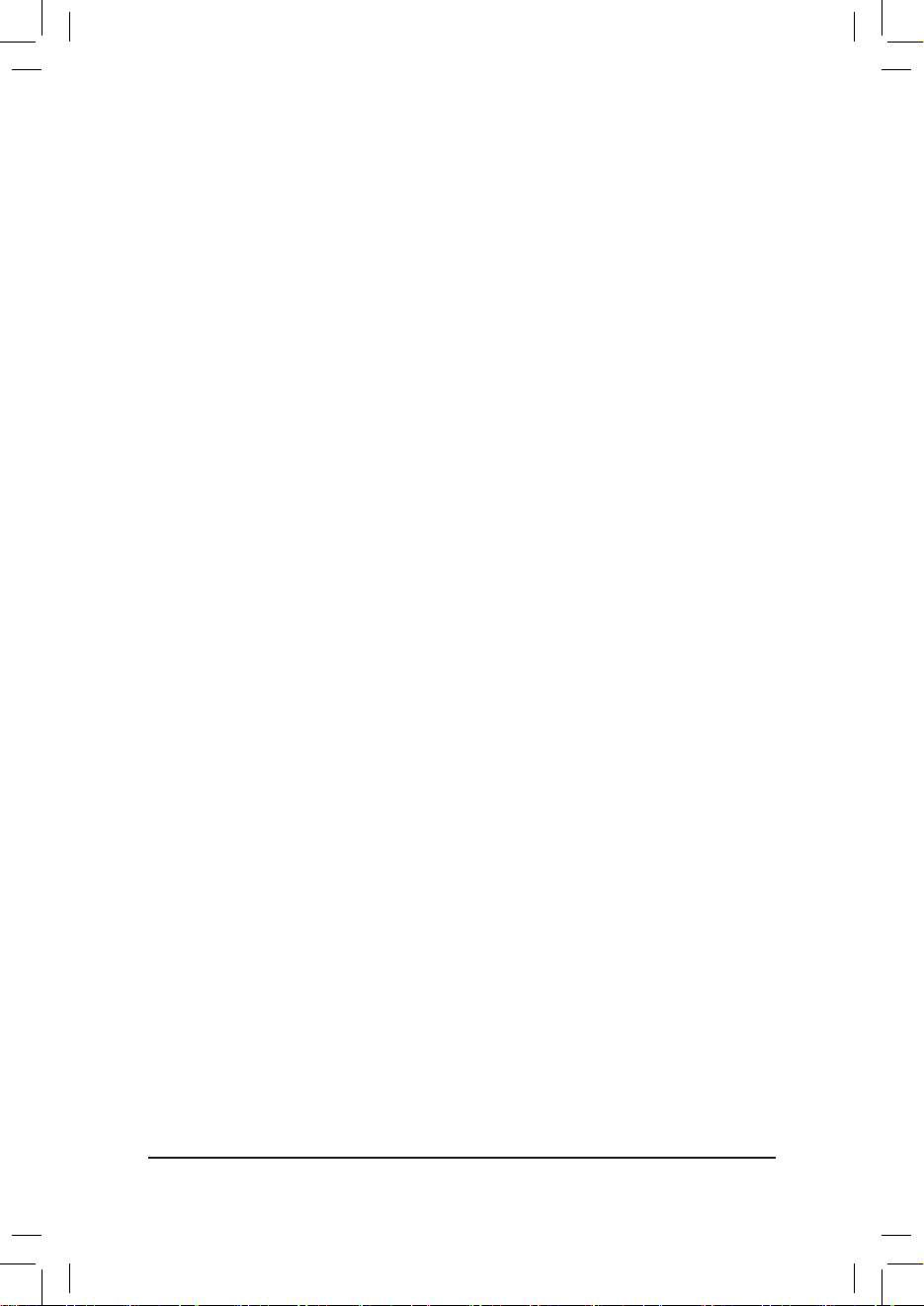
- 5 -
제3장 드라이버 설치
........................................................................................57
3-1 Installing Chipset Drivers (
칩셋 드라이버 설치하기
) .............................57
3-2 Software Applications (
응용 소프트웨어
) ................................................58
3-3 Driver CD Information (
드라이버 CD 정보
) ............................................... 58
3-4 Hardware Information (
하드웨어 정보
) ..................................................... 59
3-5 Contact Us (
연락처
) ..................................................................................... 59
제4장 부가기능
....................................................................................................61
4-1 Xpress Recovery2 .......................................................................................... 61
4-2 BIOS
업데이트 유틸리티
......................................................................... 66
4-2-1 Q-Flash Utility로 BIOS
업데이트하기
...............................................................66
4-2-2 @BIOS
유틸리티로
BIOS
업데이트하기
.......................................................69
4-3 EasyTune 5 Pro.............................................................................................. 71
4-4 Windows Vista ReadyBoost .......................................................................... 72
제5장 부록
............................................................................................................73
5-1 SATA
하드 드라이브 구성하기
.............................................................. 73
5-1-1
온보드
SATA
컨트롤러 구성하기
...................................................................73
5-1-2 SATA RAID/AHCI
드라이버 디스켓 만들기
...................................................79
5-1-3 SATA RAID/AHCI
드라이버 및 운영 체제 설치하기
...................................80
5-2
오디오 입출력 구성하기
........................................................................ 85
5-2-1 2/4/5.1/7.1
채널 오디오 구성하기
....................................................................85
5-2-2 S/PDIF
입출력 케이블 (선택) 설치하기
........................................................87
5-2-3
마이크 녹음 구성하기
.....................................................................................89
5-2-4
녹음기 사용하기
...............................................................................................91
5-3
문제 해결
.................................................................................................... 92
5-3-1
자주 물어 보는 질문
(FAQ) .............................................................................92
5-3-2
문제 해결 방법
..................................................................................................93
규정 선언
....................................................................................................................95
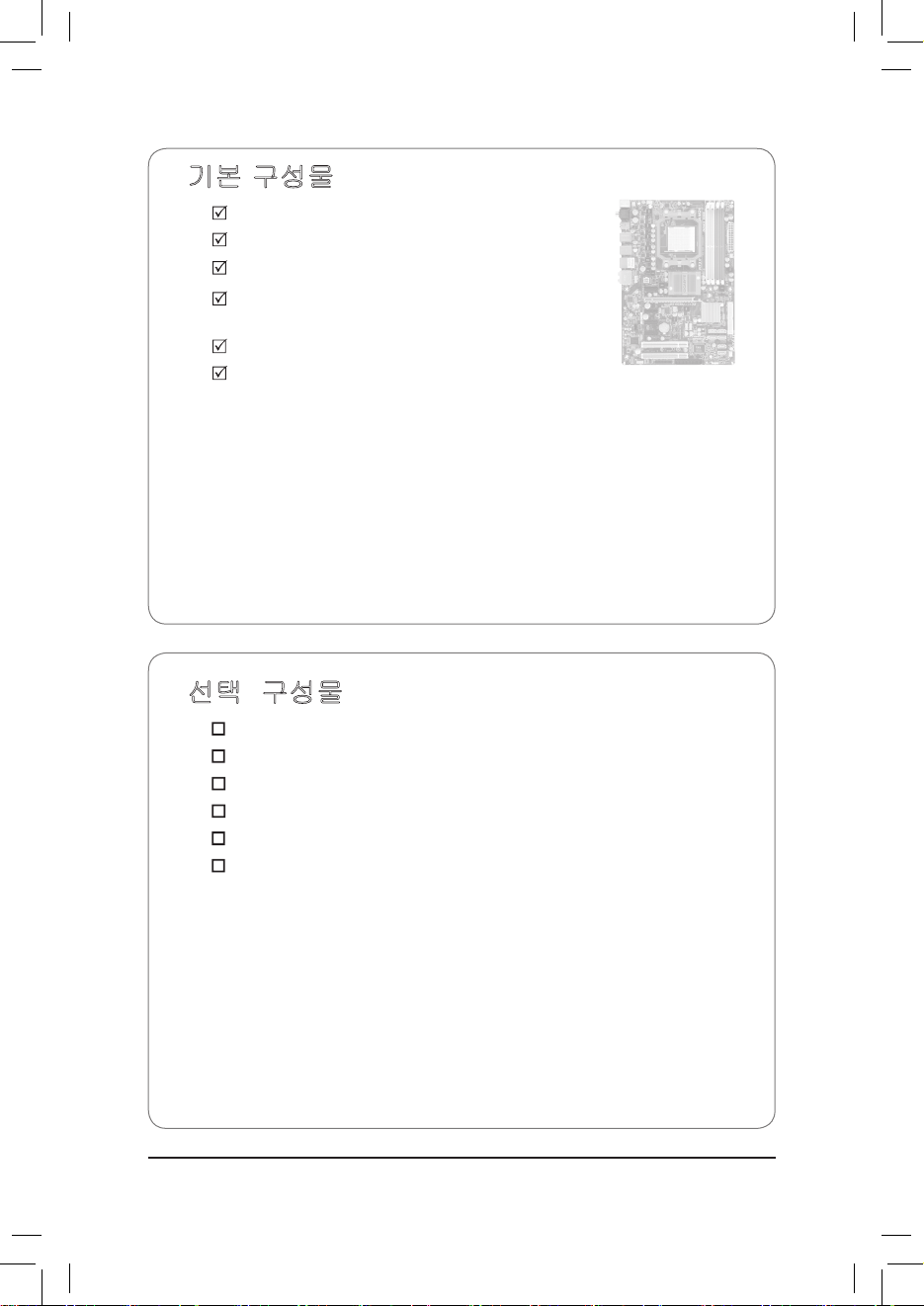
- 6 -
선택 구성물
2
포트
USB 2.0
브라켓 (부품 번호
12CR1-1UB030-51R))
2
포트
IEEE 1394a
브라켓 (부품 번호
12CF1-1IE008-01R)
2포트 SATA 전원
케이블 (부품 번호
12CF1-2SERPW-01R)
COM
포트 케이블 (부품 번호
12CF1-1CM001-32R)
S/PDIF
입력 케이블(부품 번호
12CR1-1SPDIN-01R)
LPT
포트 케이블 (부품 번호
12CF1-1LP001-01R)
•
위의 기본 구성물은 단지 참조용이며 실제 구성물은 구입한 제품 패키지에 따라 다릅니다.
• 제품 내용물은 예고 없이 변경될 수 있습니다.
기본 구성물
GA-MA770-DS3 또는 GA-MA770-S3
메인보드 1개
메인보드 드라이버 디스크
사용자 설명서
IDE
케이블 1개 및 플로피 디스크
드라이브 케이블 1개
SATA 3 Gb/s
케이블 2개
I/O
실드 1개

- 7 -
GA-MA770-DS3/S3
메인보드 레이아웃
"*" GA-MA770-DS3만 All-Solid Capacitor
디자인을 채택했습니다
.
KB_MS
CPU_FAN
ATX
GA-MA770-DS3/S3
CD_IN
F_AUDIO
AUDIO
Main
BIOS
PCIE_16
PCIE_1
F_USB2
IDE
PCIE_2
SPDIF_IN
DDRII_1
DDRII_2
DDRII_3
DDRII_4
BAT
F_PANEL
IT8720
SATAII3
ATX_12V
AMD 770
AMD SB700
PWR_LED
FDD
PCIE_4
SATAII2
PCI1
PCI2
CLR_CMOS
LPT
CODEC
RTL8111C
PWR_FAN
SYS_FAN1
F_USB1
SATAII1
SATAII0
SYS_FAN2
RCA_SPDIF
R_USB
SPDIF_OUT
USB_1394_1
USB_1394_2
USB_LAN
Socket AM2
NB_FAN
CI
PCIE_3
F1_1394
TSB43AB23
Backup
BIOS
SATAII5
SATAII4
COMA
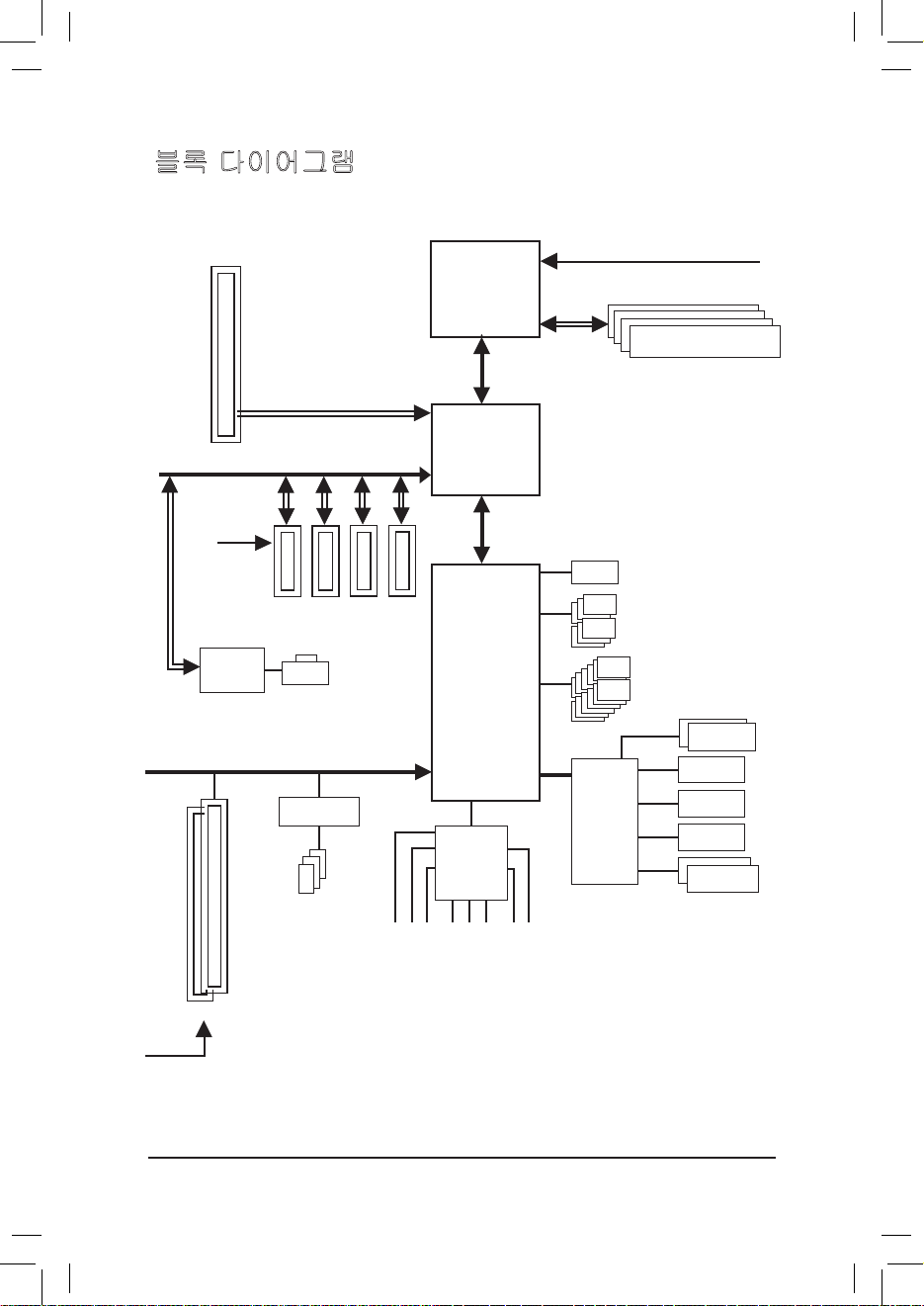
- 8 -
블록 다이어그램
DDR2 1066/800/667 MHz
Dual Channel Memory
PCI CLK
(33 MHz)
AMD Socket
AM2+/AM2
CPU
Hyper Transport 3.0
AMD 770
2 PCI
PCI Bus
PCI Express Bus
6 SATA 3Gb/s
3 IEEE 1394a
12 USB Ports
LPT Port
COM Port
CPU CLK+/-(200 MHz)
TSB43AB23
Center/Subwoofer Speaker Out
Line-Out
MIC
Line-In
SPDIF In
SPDIF Out
Side Speaker Out
Surround Speaker Out
CODEC
x1
LAN
RJ45
RTL8111C
ATA-133/100/66/33
IDE Channel
PCIe CLK
(100 MHz)
PCI Express x16
4 PCI Express x1
PCIe CLK(100
MHz)
x1
x1
x1
x1
PS/2 KB/Mouse
AMD SB700
Floppy
IT8720
Dual BIOS
1 PCI Express x16
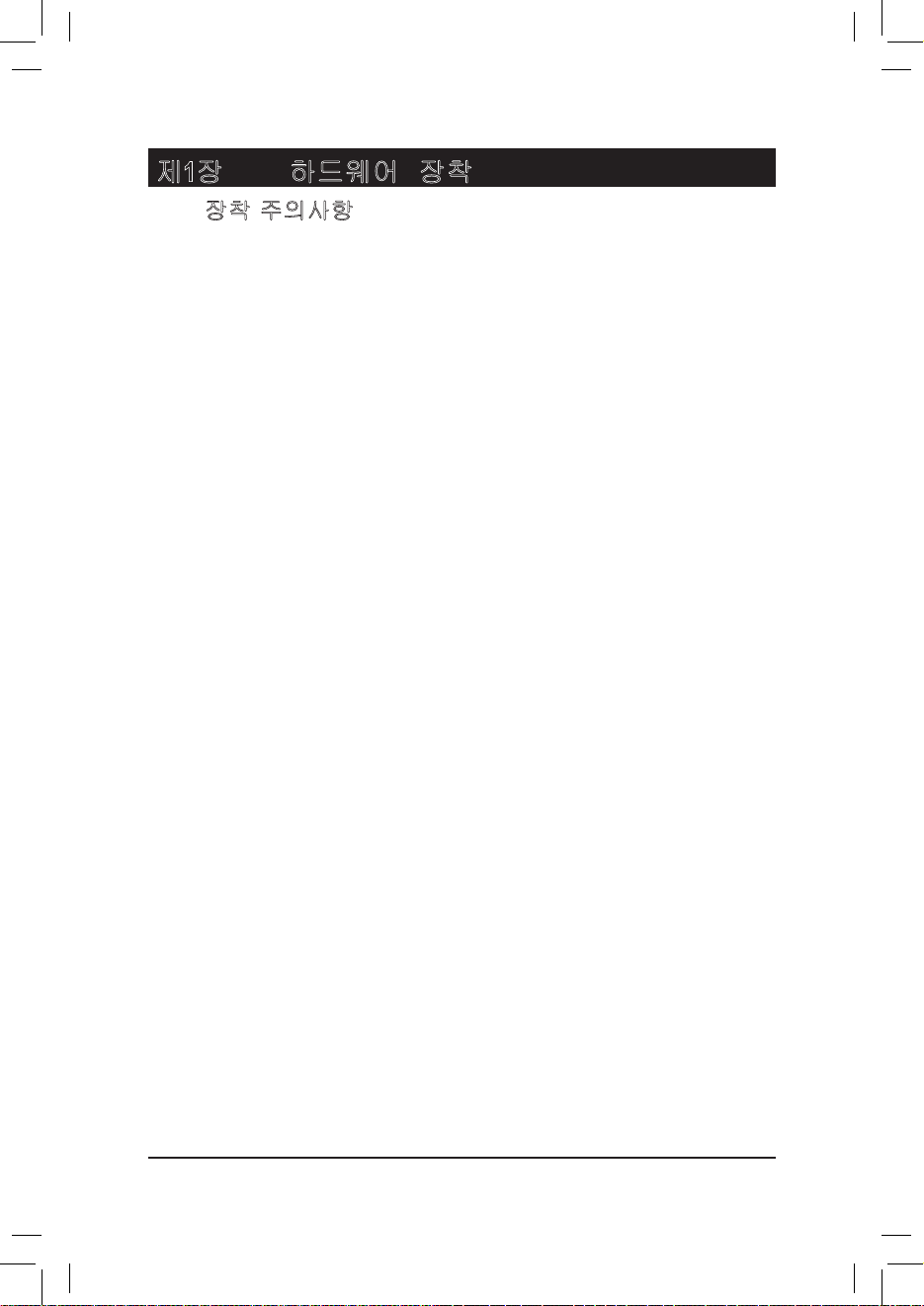
하드웨어 장착
- 9 -
1-1
장착 주의사항
메인보드에는 수많은 민감한 전자 회로와 부품이 포함되어 있고 ESD (정전 방
전)의 결과로 손상될 수 있습니다. 장착 전에 사용자 설명서를 숙독하고 다음 절
차를 따르 십시오.
• 장착 전에 판매점에서 제공한 메인보드 S/N (일련번호) 스티커나 보증 스
티커를 제거하거나 뜯지 마십시오. 스티커는 보증 확인에 필요합니다.
• 메인보드나 기타 하드웨어 부품을 장착하거나 제거하기 전에 반드시 콘
센 트에서 전원 코드 플러그를 뽑아 AC 전원을 분리하십시오.
• 메인보드의 내부 커넥터에 하드웨어 부품을 연결할 때는 정확하고 확실
하게 연결되었는지 확인하십시오.
• 메인보드를 다룰 때는 금속 리드나 커넥터 만지지 않도록 하십시오.
• 메인보드, CPU 또는 메모리와 같은 전자 부품을 다룰 때는 정전기 방지
손목 띠를 착용하는 것이 좋습니다.정전기 방지 손목 띠가 없으면 마른
손으로 금속 물체를 먼저 만져 정전기를 방전하십시오.
•
메인보드를 장착하기 전에 메인보드를 정전기 방지 패드 위에 놓거나 정
전기 차폐 용기 안에 넣으십시오.
• 메인보드에서 전원 공급 케이블 플러그를 뽑기 전에 전원공급 장치가 꺼
졌는지 확인하십시오.
• 전원을 켜기 전에 전원 공급 전압이 지역 전압 표준에 맞게 설정되어 있
는지 확인하십시오.
• 제품을 사용하기 전에 하드웨어 부품의 모든 케이블과 전원 커넥터가 연
결되었는지 확인하십시오.
• 메인보드 손상을 방지하려면 나사가 메인보드 회로나 부품과 접촉하지
않 도록 하십시오.
• 메인보드 위나 컴퓨터 케이스 안에 나사나 금속 부품을 남겨두지 않았는
지 확인하십시오.
• 컴퓨터 시스템을 평평하지 않은 표면에 놓지 마십시오.
• 컴퓨터 시스템을 고온 환경에 두지 마십시오.
• 장착 과정 중에 컴퓨터 전원을 켜면 시스템 부품이 손상될 수 있을 뿐만
아 니라 사용자 신체적 상해를 입을 수 있습니다.
• 장착 방법에 대해 잘 모르거나 제품 사용과 관련해서 문제가 생기면 공
인 컴 퓨터 기술자에게 문의하십시오.
제1장
하드웨어 장착
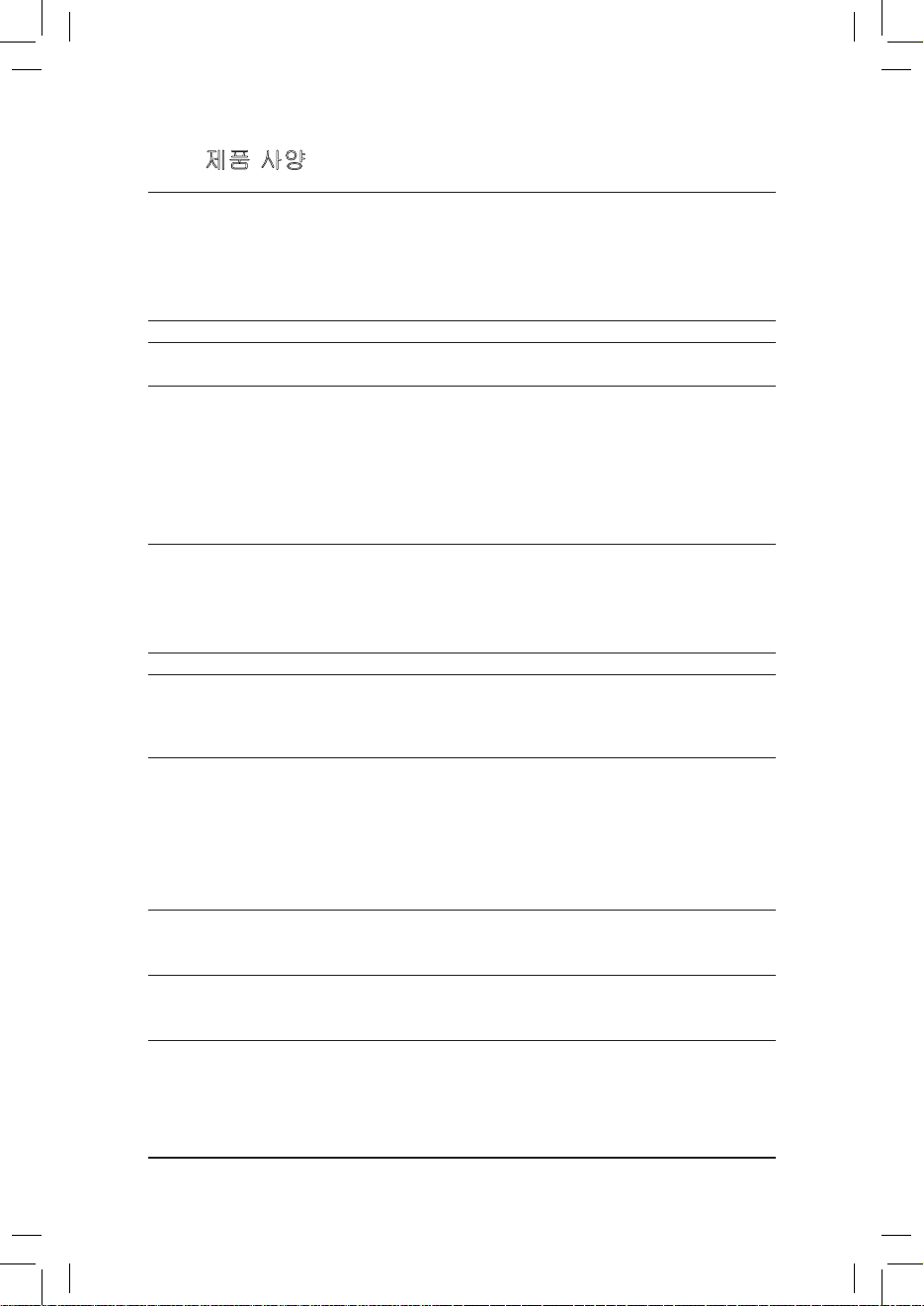
GA-MA770-DS3/S3
메인보드
- 10 -
1-2
제품 사양
CPU
소켓
AM2+/ AM2
프로세서 지원:
AMD PhenomTM FX
프로세서
, AMD PhenomTM
프로세서
,
AMD AthlonTM 64 FX
프로세서
, AMD AthlonTM 64 X2
듀얼코어 프로세서,
AMD AthlonTM 64
프로세서 및
AMD SempronTM
프로세서
(
최신 메모리 지원 목록에 대해서는
GIGABYTE
웹 사이트를 방문방
문 하십시오
)
하이퍼 트랜스포트 버스
5200/2000 MT/s
칩셋
노스브리지:
AMD 770
사우스브리지:
AMD SB700
메모리
4 x 1.8V DDR2 DIMM sockets supporting up to 16 GB of system memory
(주 1)
최대
16 GB
의 시스템 메모리를 지원하는
1.8V DDR2 DIMM 소켓 4
개
(주 1)
듀얼 채널 메모리 아키텍처
DDR2 1066
(주 2)
/800/667 MHz 메모리 모듈 지원
(최신 메모리 지원 목록에 대해서는 GIGABYTE 웹 사이트를 방문
하십시오.)
ECC
메모리 지원
(주 3)
오디오
Realtek ALC888 코덱
HD
오디오
2/4/5.1/7.1
채널
S/PDIF
입출력 지원
CD
입력 지원
LAN
Realtek 8111C 칩 (10/100/1000 Mbit)
확장 슬롯
PCI Express x16
슬롯 1개
(PCI Express x16
슬롯은
PCI Express 2.0
규격을 준수합니다
.)
PCI Express x1
슬롯 4개
PCI 슬롯 2개
저장 장치
South Bridge:
- ATA-133/100/66/33
및 최대 2개의
IDE
장치를 지원하는
IDE
커넥터 1개
- SATA 3Gb/s
커넥터 6개 최대 6대의
6 SATA 3Gb/s
장치 지원
- SATA RAID 0, RAID 1 및 RAID 10
지원
iTE IT8720 칩:
-
최대 1개의 플로피 디스크 드라이브를 지원하는 플로피 디스
크 드라이브 커넥터 1개
IEEE 1394
T.I. TSB43AB23
칩
최대 3
개의
IEEE 1394a
포트 (후면 패널에 2 개, 내부
IEEE 1394
헤더
에 연결된
IEEE 1394
브라켓을 통해 1 개
USB
사우스브리지에 통합됨
최대
12
개의
USB 2.0/1.1
포트 (후면 패널에
4
개, 내부
USB
헤더에
연결된
USB
브라켓을 통해
8 개)
"*" GA-MA770-DS3만 All-Solid Capacitor
디자인을 채택했습니다.
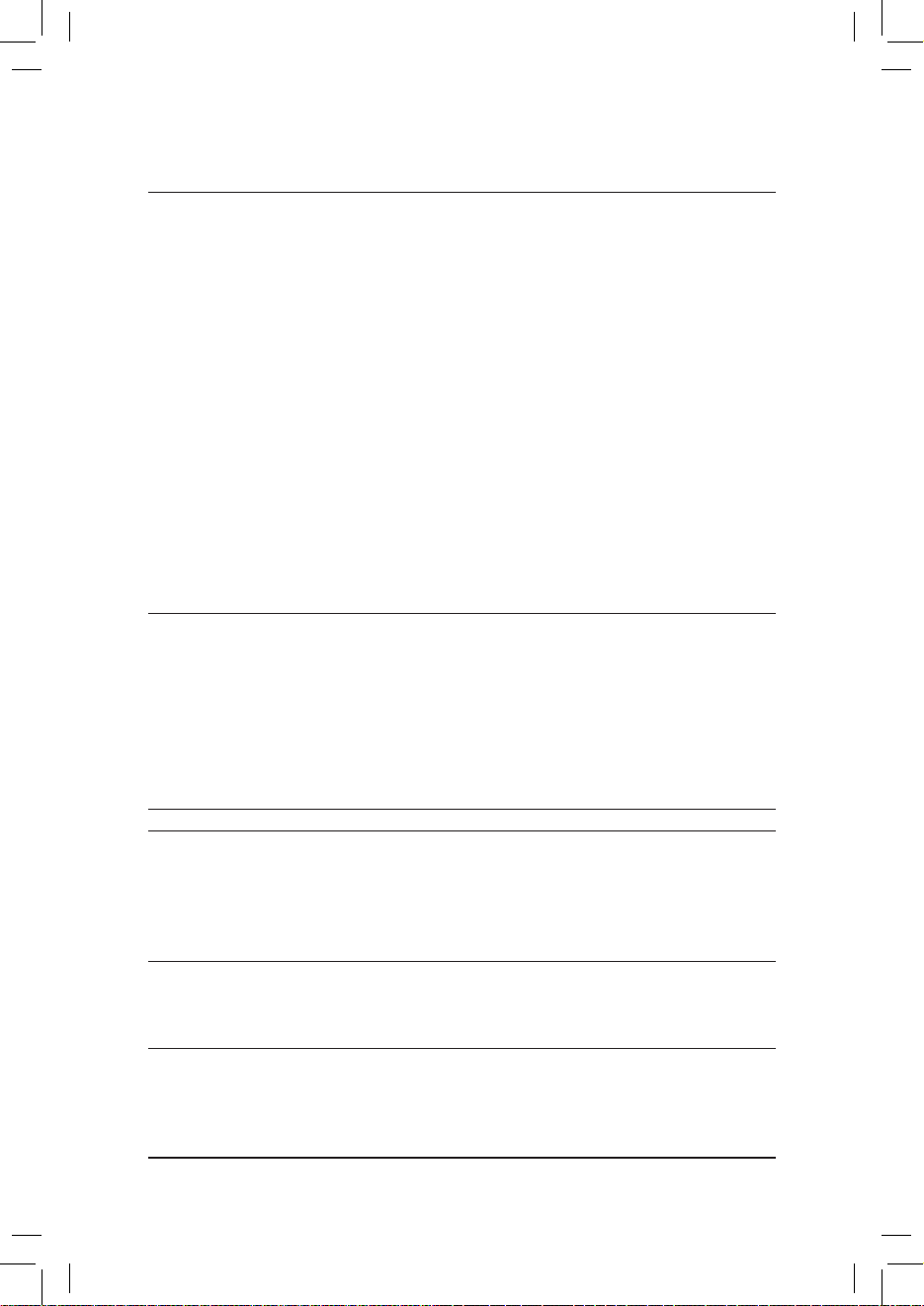
하드웨어 장착
- 11 -
내부 커넥터
24핀 ATX
주 전원 커넥터 1개
4핀 ATX 12V
전원 커넥터 1개
플로피 디스크 드라이브 커넥터 1개
IDE
커넥터
1
개
SATA 3 Gb/s
커넥터 6개
CPU
팬 헤더 1개
시스템 팬 헤더 2개
전원 팬 헤더 1개
노스브리지 헤더 1개
전면 패널 헤더 1개
전면 패널 오디오 헤더 1개
CD
입력 커넥터 1개
S/PDIF
입력 헤더 1개
S/PDIF
출력 헤더 1개
USB 2.0/1.1
헤더 2개
IEEE 1394a
헤더 1개
병렬 포트 헤더 1개
직렬 포트 헤더 1개
전원
LED 헤더 1
개
케이스 열림 헤더 1개
후면 패널 커넥터
PS/2
키보드 포트 1개
PS/2
마우스 포트 1개
동축
S/PDIF
출력 커넥터 1개
광 S/PDIF
출력 커넥터 1개
USB 2.0/1.1 포트 8개
IEEE 1394a 포트 2
개
RJ-45 포트 1
개
오디오 잭
6 개 (
센터 / 서브우퍼 스피커 출력 / 리어 스피커 출력
/ 사이드 스피커 출력 / 라인 입력 / 라인 출력 / 마이크
)
I/O
컨트롤러
iTE IT8720
칩
하드웨어 모니터
시스템 전압 감지
CPU
/시스템 온도 감지
CPU
/시스템/전원 팬 속도 감지
CPU
/시스템 과열 경고
CPU
/시스템/전원 팬 오동작 감지
CPU
/시스템 팬 속도 제어
(주 4)
BIOS
4 Mbit
플래시 2개
공인
AWARD BIOS
사용
DualBIOSTM
지원
TM
PnP 1.0a, DMI 2.0, SM BIOS 2.4, ACPI 1.0b
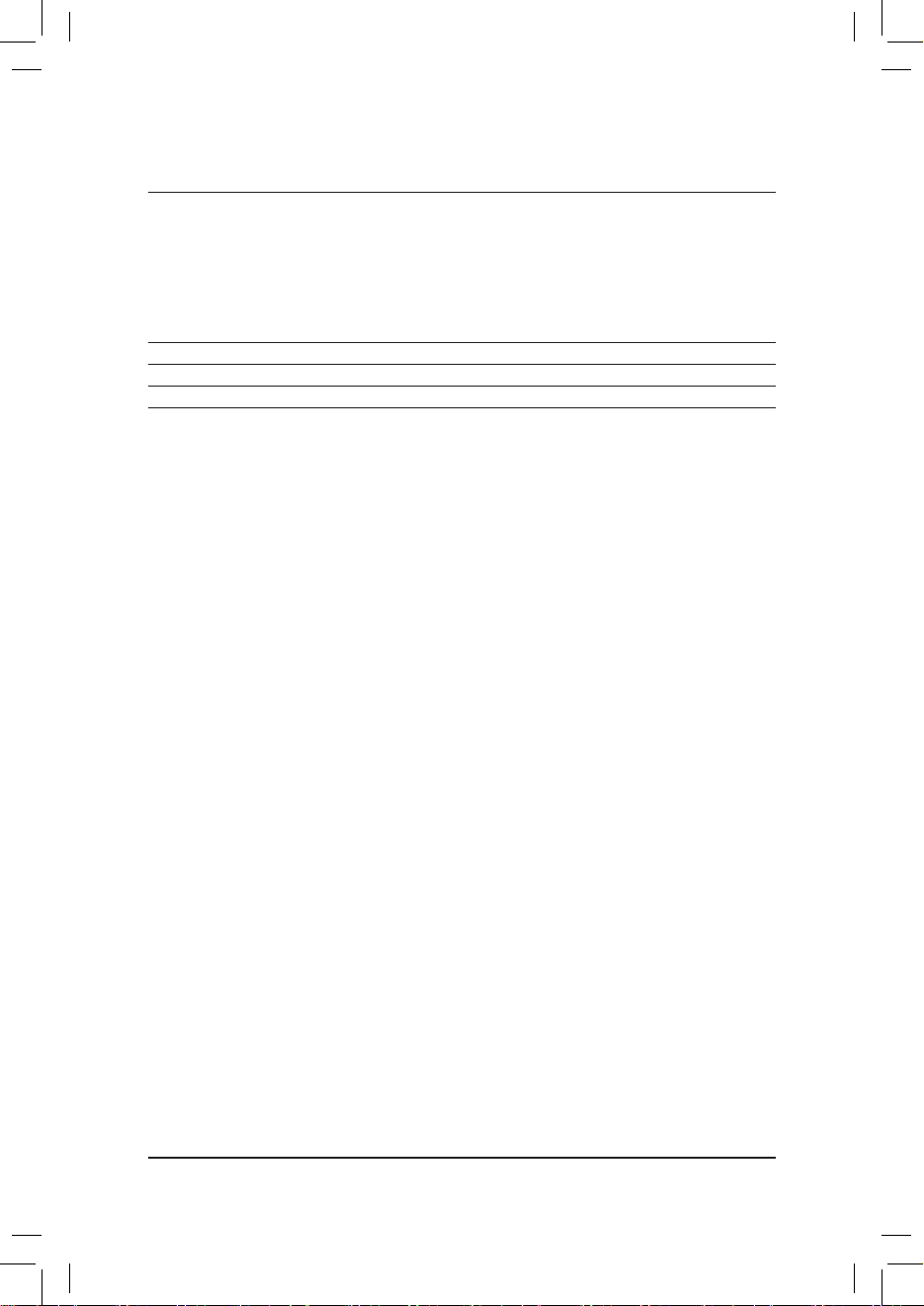
GA-MA770-DS3/S3
메인보드
- 12 -
부가 기능
@BIOS
지원
다운로드 센터 지원
Q-Flash
지원
EasyTune
지원
(주 5)
Xpress Install
지원
Xpress Recovery2
지원
가상 듀얼
BIOS
지원
번들 소프트웨어
Norton Internet Security (OEM 버전)
운영 체제
Microsoft® Windows® Vista/XP
지원
폼 팩터
ATX 폼 팩터
, 30.5 cm x 21.0
츠
(주 1) Windows XP 32
비트 운영 체제의 제한 때문에
4 GB
이상의 물리적 메모리를 설치하
면 표시되는 실제 메모리 크기는
4 GB
이하가 됩니다.
(주 2) 1066 MHz
메모리 속도 지원 여부는 사용되는
CPU
에 따라 다릅니다
.
(주 3) ECC
메모리를 설치하려는 경우
, ECC
를 지원하는
CPU
를 사용해야 합니다
.
(주 4) CPU
/시스템 팬 속도 제어 기능의 지원 여부는 설치한
CPU
/시스템 냉각기에 따라
다릅니다.
(주 5) EasyTune
에서 사용할 수 있는 기능은 메인보드 모델에 따라 다를 수 있습니다.
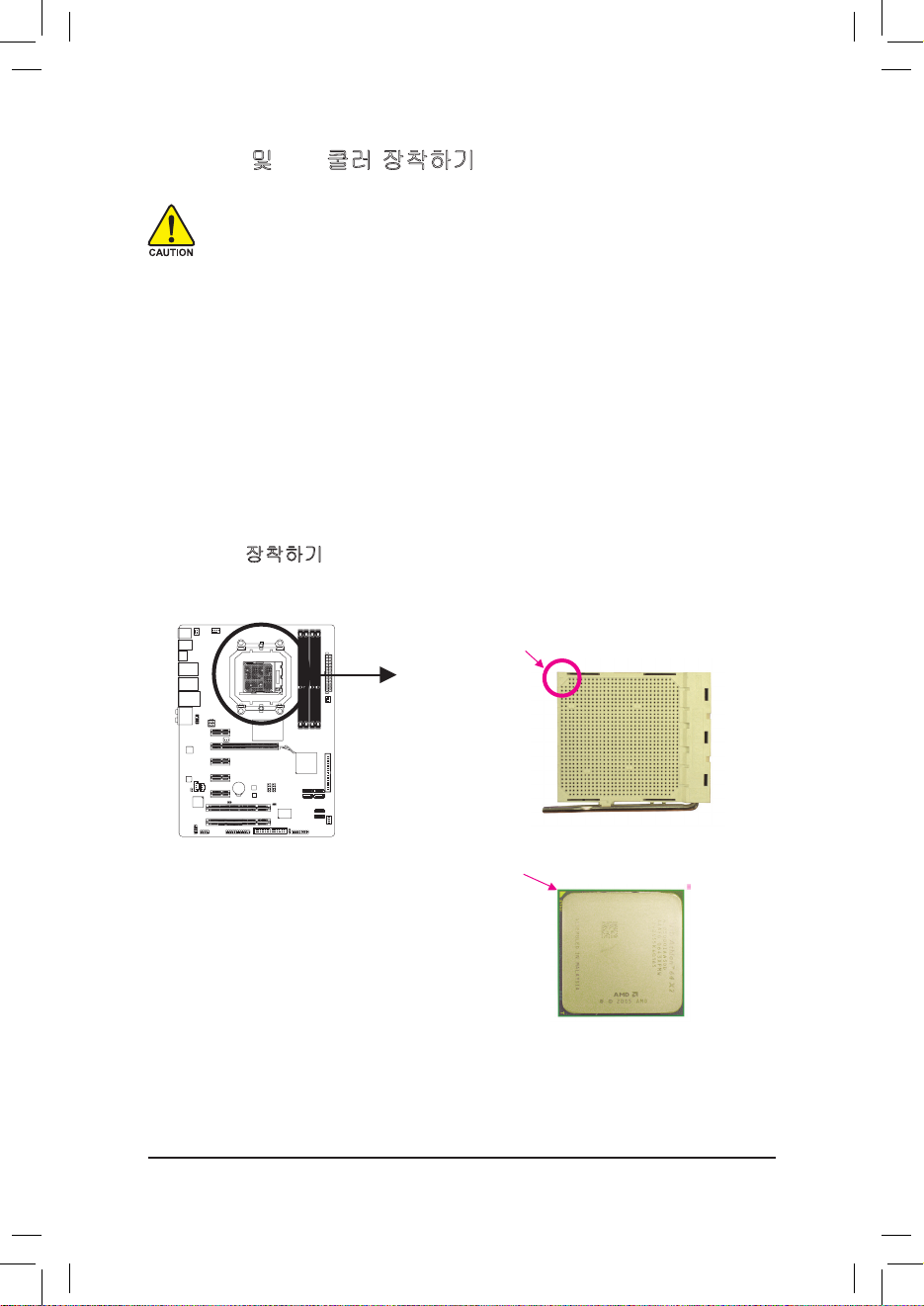
하드웨어 장착
- 13 -
1-3 CPU 및 CPU
쿨러 장착하기
CPU 를 장착하기 전에 다음 지침을 따르십시오:
• 메인보드가 CPU 를 지원하는지 확인하십시오.
(최신 CPU 지원 목록에 대해서는 GIGABYTE 웹 사이트를 방문하십시오.)
• 하드웨어 손상을 방지하려면 CPU 를 장착하기 전에 반드시 컴퓨터를 끄고 콘
센트에서 전원 코드 플러그를 뽑으십시오.
• CPU 1번 핀을 찾으십시오. 방향이 올바르지 않으면 CPU를 삽입할 수 없습니다.
• CPU 표면에 고르고 얇은 층으로 서멀 구리스를 바르십시오.
• CPU 쿨러가 장착되어 있지 않으면 컴퓨터를 켜지 마십시오. 그렇지 않으면CPU
과열과 손상이 일어날 수 있습니다.
• CPU 규격에 따라 CPU 호스트 주파수 설정하십시오. 시스템 버스 주파수가 하
드웨어 규격을 초과하도록 설정하는 것은 주변 장치의 표준 요구 사항을 만족
하지 않으므로 좋지 않습니다. 주파수가 표준 규격을 초과하도록 설정하려면
CPU, 그래픽 카드, 메모리, 하드 드라이브 등의 하드웨어 규격에 따라 설정하십
시오.
1-3-1 CPU
장착하기
A. CPU 소켓과 CPU의 1번 핀 (작은 삼각형으로 표시됨) 을 찾으십시오.
AM2+/AM2 CPU
AM2
소켓
작은 삼각형 표시
가 소켓의 1번 핀을
나타냄
작은 삼각형 표시
가 CPU 1번 핀을
나타냄
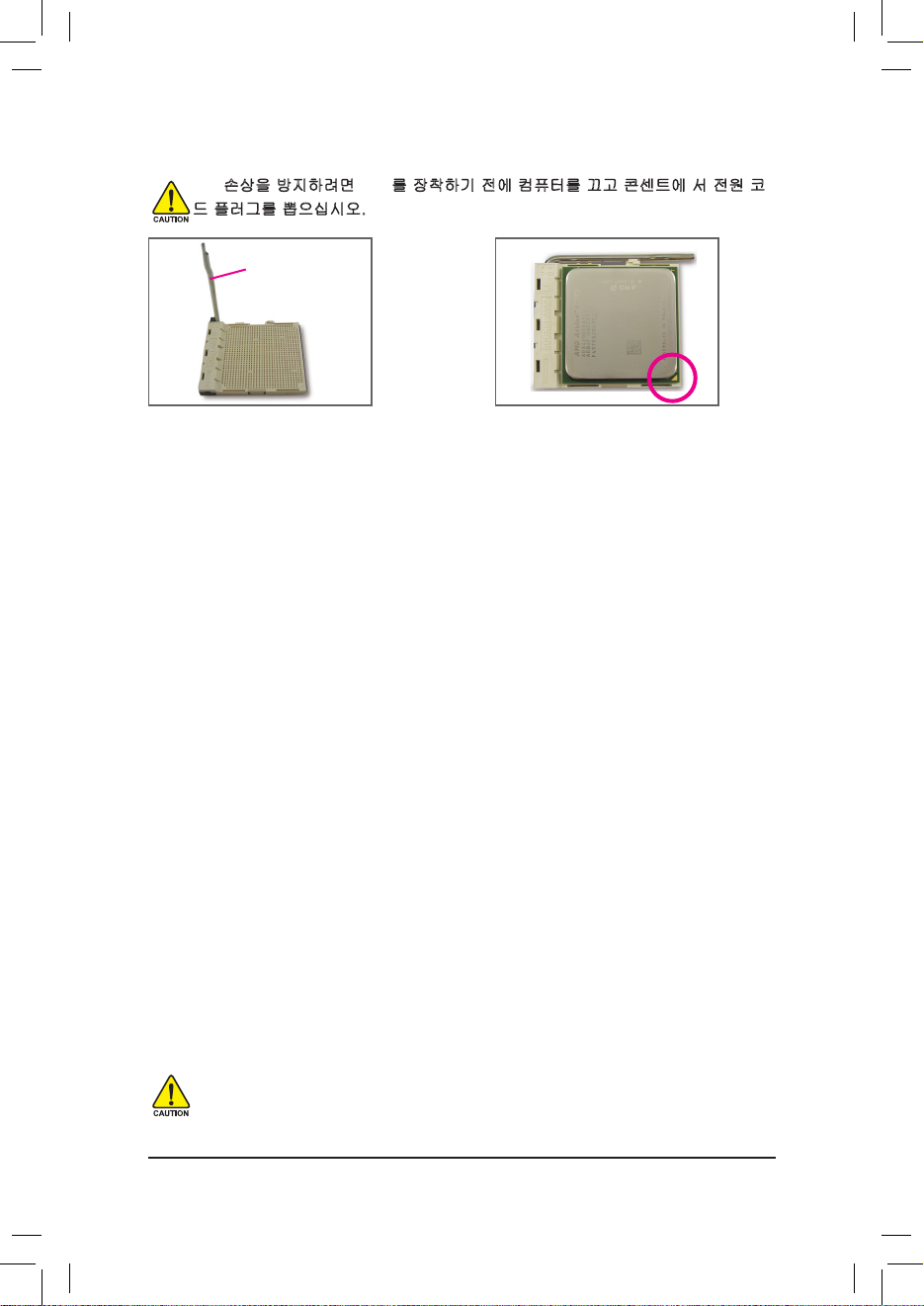
GA-MA770-DS3/S3
메인보드
- 14 -
단계 2:
CPU 1번 핀(작은 삼각형 표시)을 CPU 소
켓의 삼각형 표시에 맞추고 CPU를 소켓
에 서서히 삽입합니다. CPU 핀이 구멍
에 꼭 맞는지 확인합니다. CPU가 소켓
의 제자리에 놓였으면 한 손가락을 CPU
가운데에 얹고, 잠금 레버를 내려서 완
전 잠금 위치로 걸어줍니다.
단계 1:
CPU 소켓 잠금 레버를 완전히 일으켜 세
웁니다.
CPU
소켓 잠금 레버
CPU를 CPU 소켓에 억지로 끼워넣지 마십시오. 방향이 올바르지 않으면 CPU가 들
어맞지 않습니다. 이 경우 CPU 방향을 조정하십시오.
B.
아래 단계에 따라 메인보드
CPU
소켓에
CPU
를 올바르게 장착하십시오.
CPU 손상을 방지하려면 CPU 를 장착하기 전에 컴퓨터를 끄고 콘센트에 서 전원 코
드 플러그를 뽑으십시오.
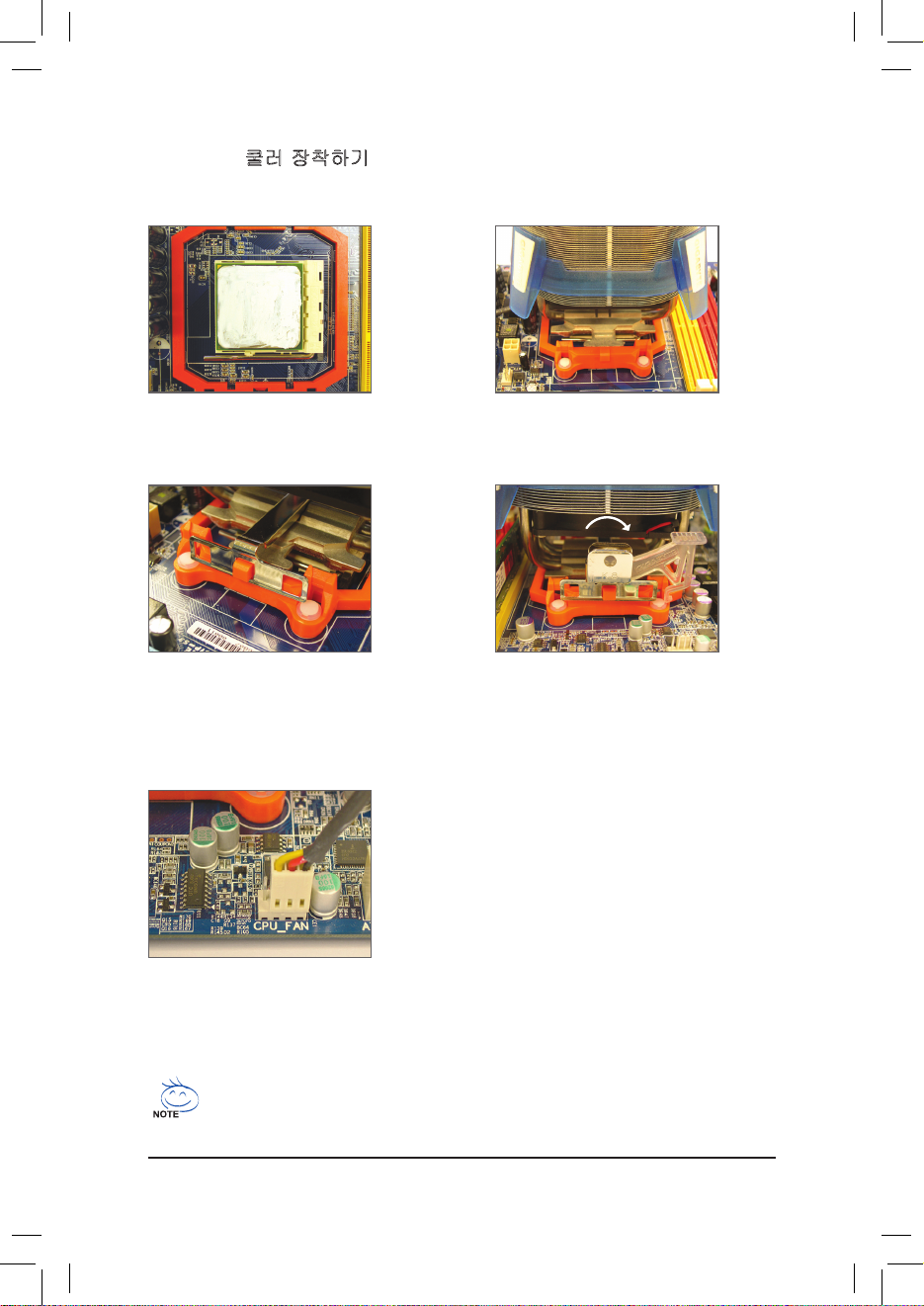
하드웨어 장착
- 15 -
CPU 쿨러와 CPU 사이의 서멀 그리스 / 테이프가 CPU 에 들러붙을 수 있으므로
CPU 쿨러를 제거할 때는 특히 주의하십시오. CPU 쿨러를 부적절하게 제거하 면
CPU 가 손상될 수 있습니다.
1-3-2 CPU
쿨러 장착하기
아래 단계에 따라 CPU 에 CPU 쿨러를 올바르게 장착하십시오. (다음 절차는 GIGABYTE 쿨
러를 예시 쿨러로 사용합니다.)
단계 1:
장착된 CPU 표면에 고르고 얇은 층으로
서멀 그리스를 바릅니다.
단계 2:
CPU 쿨러를 CPU 에 얹습니다.
단계 4:
캠 손잡이를 (위 그림과 같이) 왼쪽에서
오른쪽으로 돌려 제자리에 고정합니다.
(쿨러 장착에 대한 지시사항은 CPU 냉
각기 장착 설명서를 참조하십시오.)
단계 3:
CPU 쿨러 클립을 고정 프레임의 한편 에
있는 장착 돌출부에 걸어줍니다. 반대
편에서 CPU 쿨러 클립을 수직으로 내 리
눌러 고정 프레임의 장착 돌출부에 걸
어줍니다.
단계 5:
끝으로 CPU 쿨러의 전원 커넥터를 머 더
보드에 있는 CPU 팬 헤더 (CPU_FAN) 에
연결합니다.

GA-MA770-DS3/S3
메인보드
- 16 -
1-4
메모리 장착하기
메모리를 장착하기 전에 다음 지침을 따르십시오:
• 메인보드가 메모리를 지원하는지 확인하십시오. 같은 용량, 상표, 속도 및 칩
의 메모리를 사용하는 것이 좋습니다.
(최신 메모리 지원 목록에 대해서는 GIGABYTE 웹 사이트를 방문하십시오.)
• 하드웨어 손상을 방지하려면 메모리를 장착하기 전에 반드시 컴퓨터를 끄고
콘센트에서 전원 코드 플러그를 뽑으십시오.
• 메모리 모듈은 실수를 방지하도록 설계되어 있습니다. 메모리 모듈은 한 방향
으 로만 장착할 수 있습니다. 메모리를 삽입할 수 없는 경우 방향을 바꾸어 보
십시오.
DDRII_1
DDRII_2
DDRII_3
DDRII_4
CPU 제한이 있으므로 메모리를 듀얼 채널 모드로 장착하기 전에 다음 지침을 읽으십시오.
1. 단 하나의 DDR2 메모리 모듈이 장착되어 있으면 듀얼 채널 모드는 사용할 수 없습
니다.
2. 2개 또는 4 개의 메모리 모듈과 함께 듀얼 채널 모드를 사용하도록 설정할 때는 최
적 성능을 위해 같은 색의 DDR2 소켓에 같은 용량, 상표, 속도 및 칩의 메모리를
사 용하고 장착하는 것이 좋습니다.
듀얼 채널 메모리 구성표
(SS=단면, DS=양면, “--”=메모리 없음)
메모리 모듈 2 개를 장착하는 경우 DDRII_1 과
DDRII_2 소켓에 장착할 것을 권합니다.
1-4-1
듀얼 채널 메모리 구성
이 메인보드는 4 개의
DDR2
메모리 소켓을 제공하고 듀얼 채널 기술을 지
원합니다메모리가 장착된 후
BIOS
가 메모리의 규격과 용량을 자동으로
감지합니다. 듀얼 채널 메모리 모듈을 사용하도록 설정하면 원래 메모리
대역폭이 두 배로 늘어납니다
.
4
개의
DDR2
메모리 소켓은 두 채널로 나뉘고 각 채널에는 다음 두 개 메모리 소켓이 있습
니다
:
채널
0: DDRII_1, DDRII_3
채널
1: DDRII_2, DDRII_4
DDRII_1 DDRII_2 DDRII_3 DDRII_4
모듈 2 개
DS/SS DS/SS - - - -
- - - - DS/SS DS/SS
모듈 4 개
DS/SS DS/SS DS/SS DS/SS
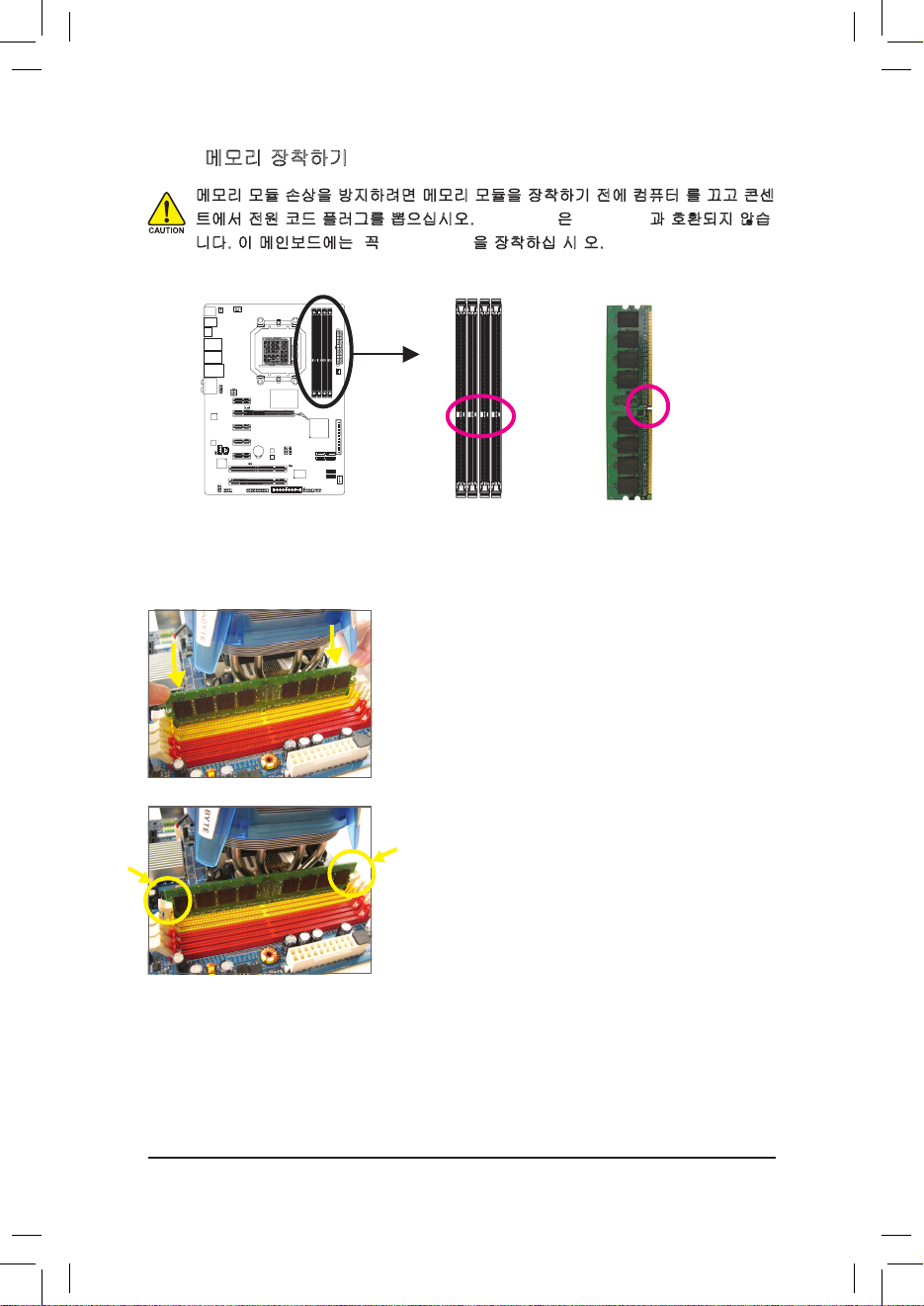
하드웨어 장착
- 17 -
1-4-2
메모리 장착하기
노치
메모리 모듈 손상을 방지하려면 메모리 모듈을 장착하기 전에 컴퓨터 를 끄고 콘센
트에서 전원 코드 플러그를 뽑으십시오. DDR2 DIMM 은 DDR DIMM 과 호환되지 않습
니다. 이 메인보드에는 꼭 DDR2 DIMM 을 장착하십 시 오.
DDR2 DIMM
DDR2 메모리 모듈에는 노치가 있기 때문에 한 방향으로만 끼울 수 있습니다. 아래 단계
에. 따라 메모리 소켓에 메모리 모듈을 올바르게 장착하십시오.
단계 1:
메모리 모듈의 방향에 유의합니다. 메모리 소켓 양쪽
끝에 있는 고정 클립을 벌립니다. 메모리 모듈을 소켓
에 놓습니다. 왼쪽 그림에 나타낸 것과 같이 메모리 위
쪽 가장자리에 손가락을 대고 메모리를 내리눌러 메모
리 소켓에 수직으로 삽입합니다.
단계 2:
메모리 모듈이 정확히 삽입되면 소켓 양쪽 끝의 클립이
제자리에 찰깍하고 채워집니다.
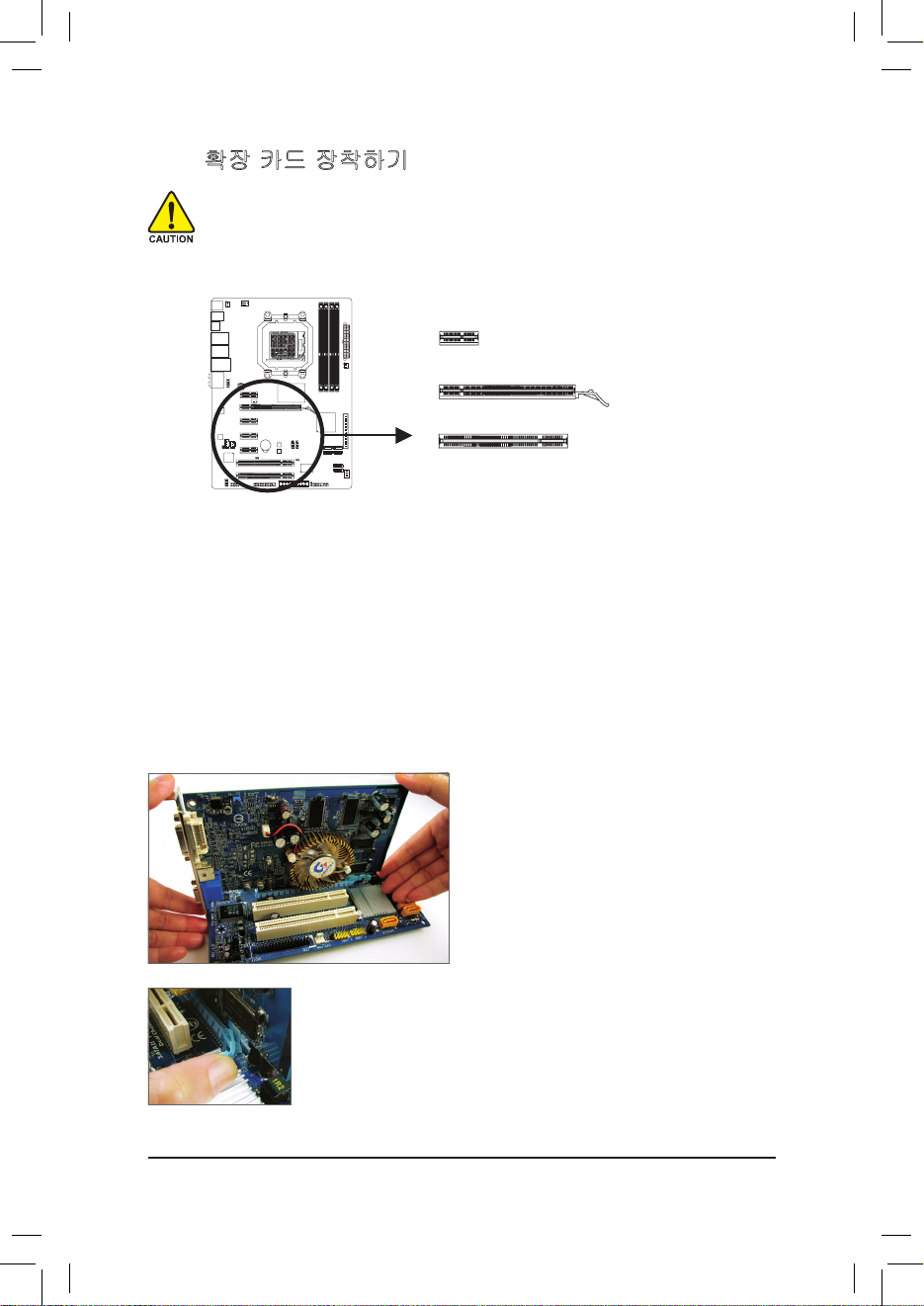
GA-MA770-DS3/S3
메인보드
- 18 -
1-5
확장 카드 장착하기
확장 카드를 장착하기 전에 다음 지침을 따르십시오:
• 메인보드가 확장 카드를 지원하는지 확인하십시오. 확장 카드에 딸려온 설명
서를 숙독하십시오.
• 하드웨어 손상을 방지하려면 확장 카드를 장착하기 전에 반드시 컴퓨터를 끄
고 콘센트에서 전원 코드 플러그를 뽑으십시오.
아래 단계에 따라 확장 슬롯에 확장 카드를 올바르게 장착하십시오.
1. 카드를 지원하는 확장 슬롯을 찾습니다. 섀시 후면 패널에서 금속 슬롯 덮개를 제거합니
다.
2. 카드를 슬롯과 맞추고 카드가 슬롯에 완전히 끼워질 때까지 카드를 누릅니다.
3. 카드의 금속 접점이 슬롯에 완전히 삽입되었는지 확인합니다.
4. 카드의 금속 브라켓을 나사로 섀시 후면 패널에 고정합니다.
5. 확장 카드가 모두 장착되었으면 섀시 덮개를 다시 덮습니다.
6. 컴퓨터의 전원을 켭니다. 필요하다면 BIOS 셋업으로 이동하여 확장 카드에 대해 필요 한
BIOS 설정을 변경합니다.
7. 확장 카드와 함께 제공된 드라이버를 운영 체제에 설치합니다.
예: PCI Express x16 그래픽 카드 장착 및 제거하기:
• 그래픽 카드 장착하기:
카드가 PCI Express x16 슬롯에 완전히 끼워
질 때까지 카드의 가장자리 위쪽을 아래
로 천천히 누릅니다. 카드가 슬롯에 제자
리에 고정되어 흔들리지 않는지 확인합니
다.
• 카드 제거하기:
슬롯의 레버를 가볍게 밀었다 놓은 다음 카드를 슬롯에서 똑바로
들어올립니다.
PCI Express x1
슬롯
PCI Express x16
슬롯
PCI
슬롯
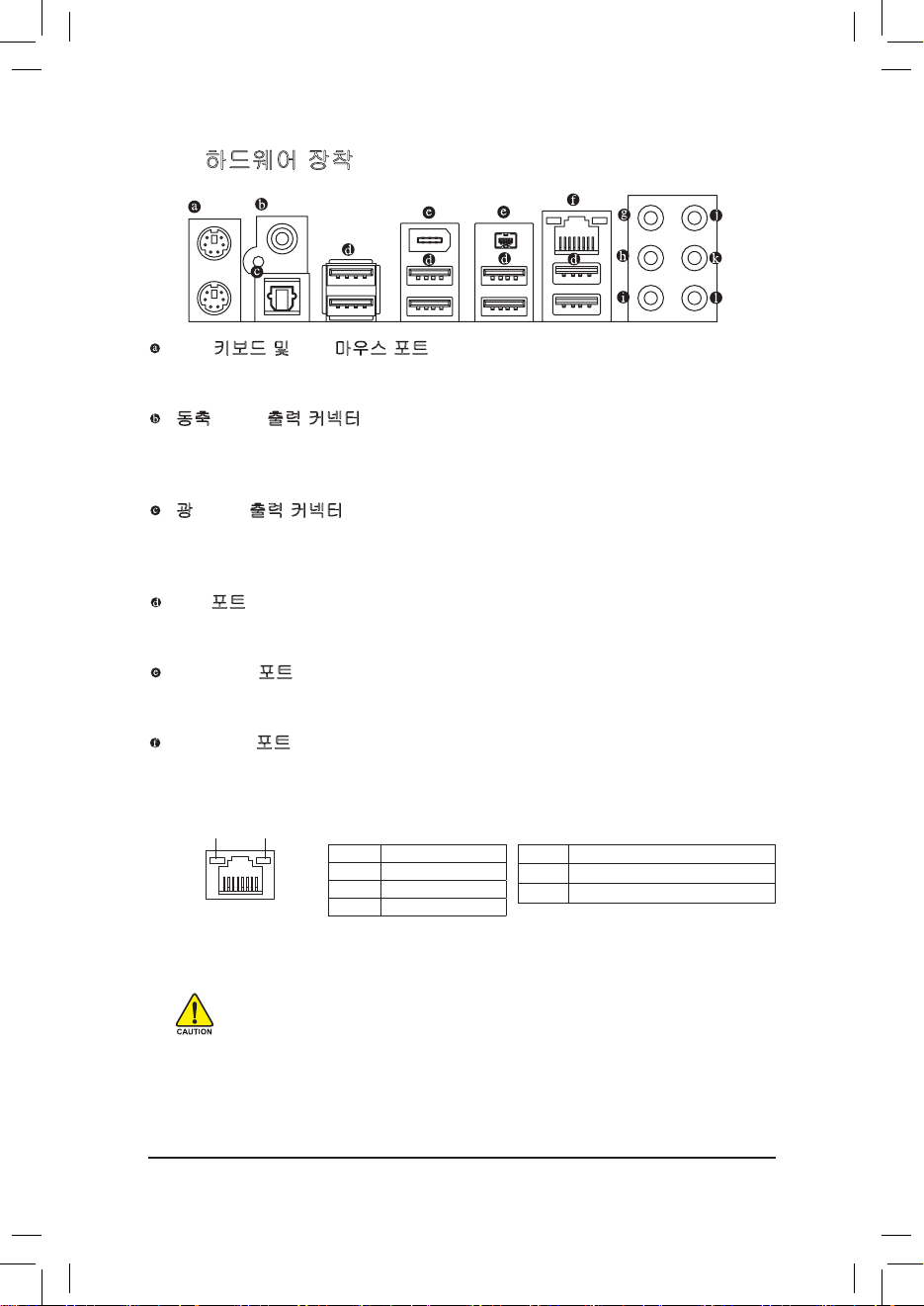
하드웨어 장착
- 19 -
1-6
하드웨어 장착
• 후면 패널 커넥터에 연결된 케이블을 제거할 때는 장치에서 케이블을 먼저
제거한 후 메인보드에서 제거하십시오.
• 케이블을 제거할 때는 커넥터에서 케이블을 똑바로 뽑으십시오.케이블 커넥
터 안의 전기 단락을 방지하려면 좌우로 흔들지 마십시오.
속도 LED
연결/
활동 LED
LAN 포트
활동 LED:연결/속도 LED:
PS/2
키보드 및
PS/2
마우스 포트
위쪽 포트 (녹색) 에
PS/2
마우스를 연결하고 아래쪽 포트 (보라색) 에
PS/2
키보드를
연결하십시오.
동축
S/PDIF
출력 커넥터
이 커넥터는 디지털 동축 오디오를 지원하는 외부 오디오 시스템에 디지털 오디오를
제공합니다. 이 기능을 사용하기 전에 오디오 시스템이 동축 디지털 오디오 입력
커넥터를 제공하는지 확인하십시오.
광 S/PDIF
출력 커넥터
이 커넥터는 디지털 광 오디오를 지원하는 외부 오디오 시스템에 디지털 오디오를
제공 합니다. 이 기능을 사 용하 기 전 에 오디오 시 스템 이 광 디 지털 오디 오 입력
커넥터를 제공하는지 확인하십시오
.
USB
포트
USB
포트 는
USB 2.0/1.1
규격 을 지원 합니다.
USB
키보 드/마우스,
USB
프린 터,
USB
플래시 드라이브와 같은
USB
장치에 이 포트를 사용하십시오
.
IEEE 1394a
포트
IEEE 1394
포트는
IEEE 1394a
규격을 지원하며 고속, 고대역 및 핫 플러그 기능이 특징
입니다.
IEEE 1394a
장치에 이 포트를 사용하십시오.
RJ-45 LAN
포트
Gigabit
이더넷
LAN
포트 는 최대
1 Gbps
데이터 속도의 인터넷 연결 을 제공 합니다.
다음은
LAN
포트
LED
상태에 대한 설명입니다.
* 광 S/PDIF
출력 커넥터와 동축
S/PDIF
출력 커넥터의 위치는 하드웨어 설계에 따라 서로
바뀔 수 있습니다. 다음은다음은
LAN
포트
LED
상태에 대한 설명입니다
.
*
상태 설명
주황색 1 Gbps 데이터 속도
녹색 100 Mbps 데이터 속도
꺼짐 10 Mbps 데이터 속도
상태 설명
깜빡임 데이터 전송 또는 수신 중
꺼짐 데이터 전송 또는 수신 없음
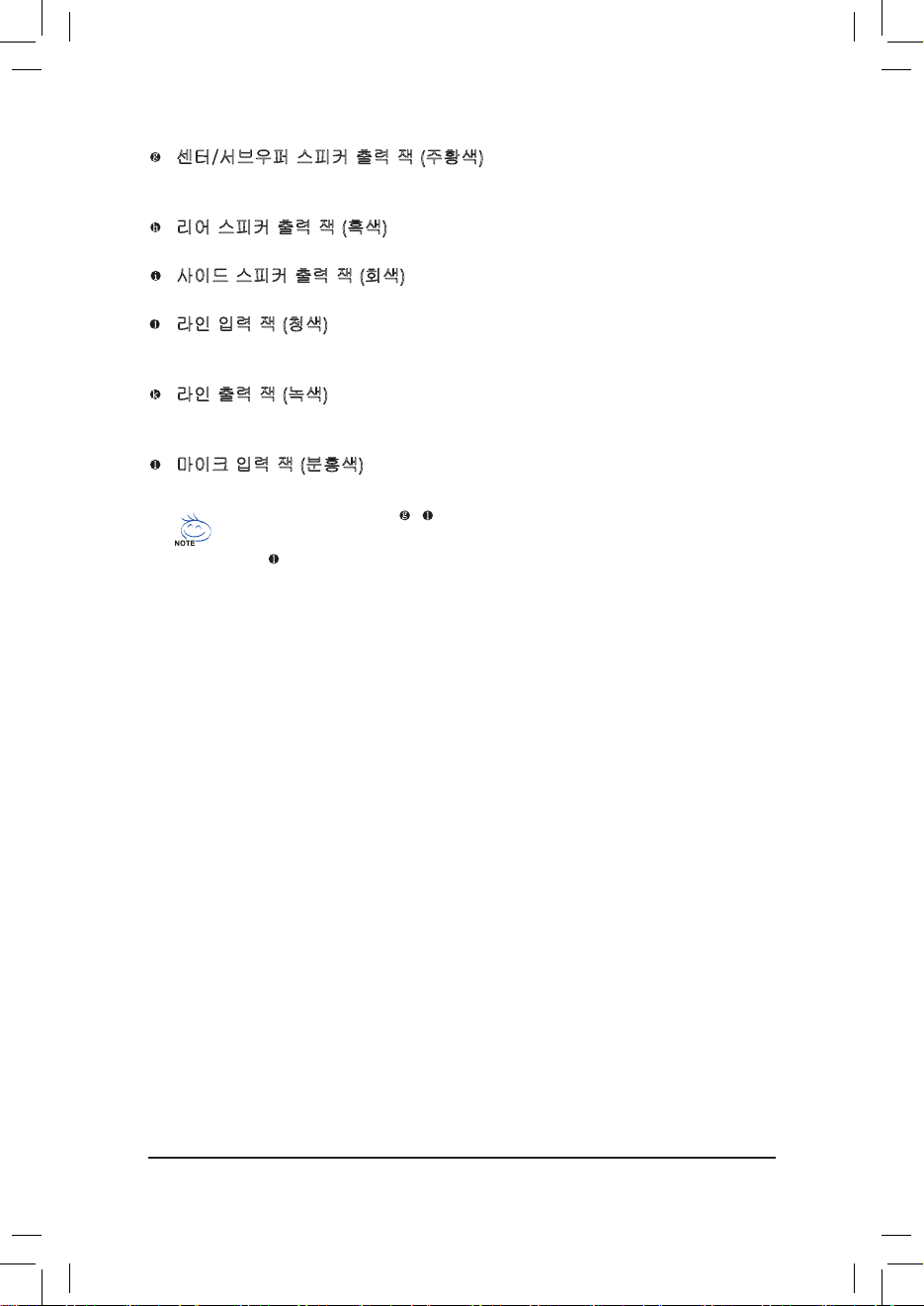
GA-MA770-DS3/S3
메인보드
- 20 -
기본 스피커 설정 외에도
~
오디오 잭은 오디오 소프트웨어를 통해 서로 다
른 기능을 하도록 다시 구성될 수 있습니다. 마이크는 여전히 기본 마이크 입
력 잭
( ).
에 연결되어야 합니다. 제5장, “
2/4/5.1/7.1
채널 오디오 구성하기”에서
2/4/5.1/7.1
채널 오디오 구성 설정에 대한 지시사항을 참조하십시오.
센터/서브우퍼 스피커 출력 잭 (주황색
)
5.1/7.1
채널 오디오 구성에서 이 오디오 잭을 사용하여 센터/서브우퍼 스피커를 연결하
십시오.
리어 스피커 출력 잭 (흑색
)
4/5.1/7.1
채널 오디오 구성에서 이 오디오 잭을 사용하여 리어 스피커를 연결하십시오.
사이드 스피커 출력 잭 (회색
)
7.1
채널 오디오 구성에서 이 오디오 잭을 사용하여 사이드 스피커를 연결하십시오.
라인 입력 잭 (청색
)
기본 라인 입력 잭입니다. 광 드라이브,
Walkman
과 같은 장치에 이 오디오 잭을 사용하
십시오.
라인 출력 잭 (녹색
)
기본 라인 출력 잭입니다. 헤드폰이나 2채널 스피커에 이 오디오 잭을 사용하십시오.
이 잭은
4/5.1/7.1
채널 오디오 구성에서 프런트 스피커를 연결하는 데 사용할 수 있습니다.
마이크 입력 잭 (분홍색
)
기본 마이크 입력 잭입니다. 마이크는 이 잭에 연결해야 합니다
.
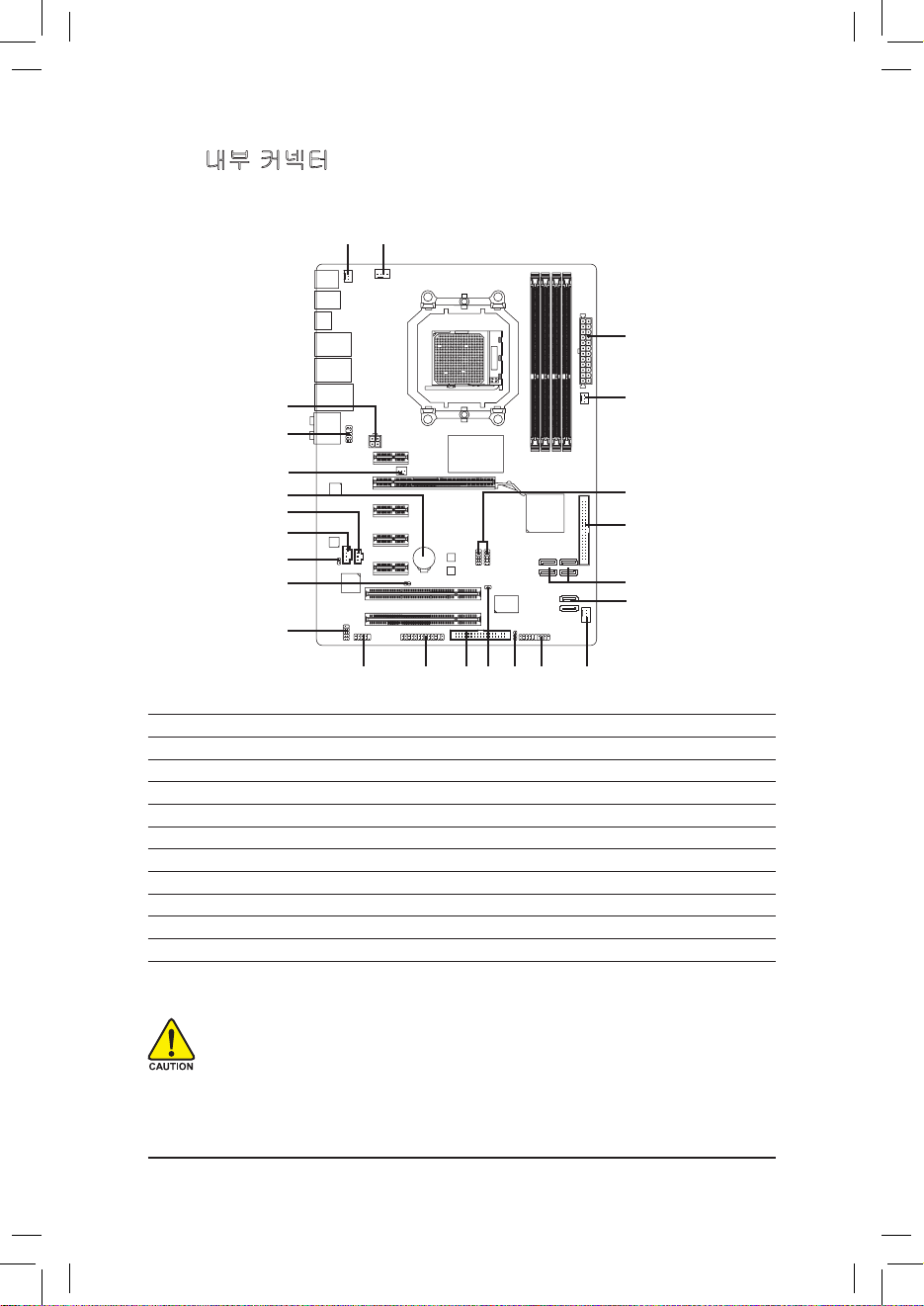
하드웨어 장착
- 21 -
1-7
내부 커넥터
외부 장치를 연결하기 전에 다음 지침을 읽으십시오:
• 먼저 장치가 연결하고자 하는 커넥터와 호환되는지 확인하십시오.
• 장치를 장착하기 전에 장치와 컴퓨터를 끄십시오. 장치 손상을 방지하려면 콘
센트에서 전원 코드 플러그를 뽑으십시오.
• 장치를 장착한 후 컴퓨터를 켜기 전 장치 케이블이 메인보드의 커넥터에 정확
히 연결되었는지 확인하십시오.
1
2
3
4
5
17
7
8
9
10
12
14
15
411
16
13
18
20
21
22
6
9
19
1) ATX_12V 12) F_AUDIO
2) ATX 13) CD_IN
3) CPU_FAN 14) SPDIF_IN
4) SYS_FAN1/SYS_FAN2 15) SPDIF_OUT
5) PWR_FAN 16) F_USB1/F_USB2
6) NB_FAN 17) F1_1394
7) FDD 18) LPT
8) IDE 19) COMA
9) SATAII0/1/2/3/4/5 20) BAT
10) PWR_LED 21) CI
11) F_PANEL 22) CLR_CMOS
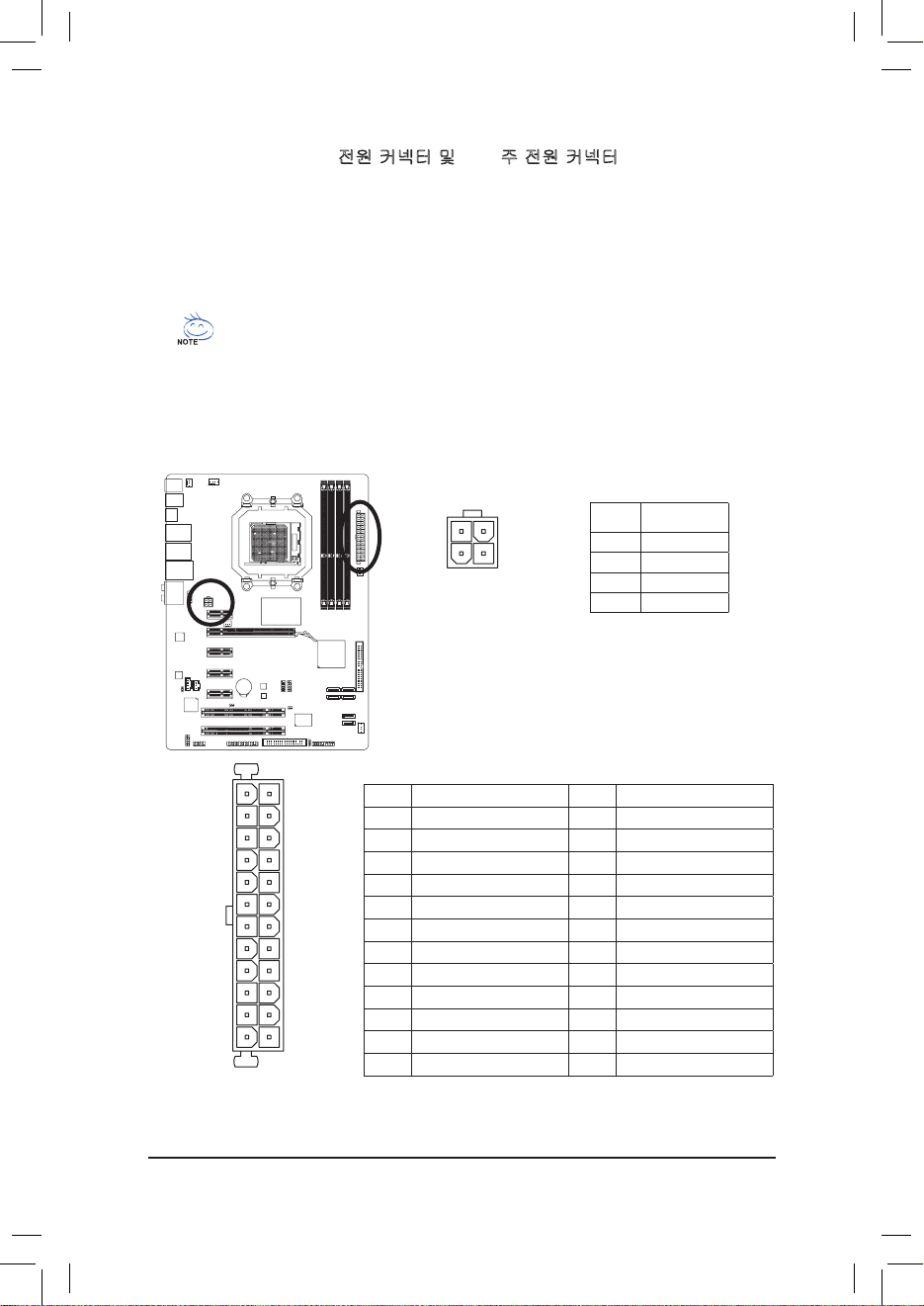
GA-MA770-DS3/S3
메인보드
- 22 -
ATX_12V
1
3
2
4
1/2) ATX_12V/ATX (2x2 12V 전원 커넥터 및 2x12 주 전원 커넥터)
전원 커넥터의 사용으로 전원 공급 장치는 메인보드의 모든 부품에 충분히 안정적인
전력을 공급할 수 있습니다. 전원 커넥터를 연결하기 전에 먼저 전원 공급 장치가 꺼
져 있고 모든 장치가 올바르게 장착되었는지 확인하십시오. 전원 커넥터는 실수를 방
지 하도록 설계되어 있습니다. 전원 공급 케이블을 전원 커넥터에 올바른 방향으로
연결 하십시오. 12V 전원 커넥터는 주로 CPU 에 전력을 공급합니다. 12V 전원 커넥터
가 연결 되어 있지 않으면 컴퓨터를 시작할 수 없습니다.
• 확장 요구 사항을 만족하려면 높은 소비 전력 (400W 이상) 을 견딜 수 있는 전원
공급 장치를 권합니다.필요 전력을 공급하지 못하는 전원 공급 장치가 사용된
경우 시스템이 불안정하거나 부팅되지 않을 수 있습니다.
• 주 전원 커넥터는 2x10 전원 커넥터가 있는 전원 공급 장치와 호환됩니다. 2x12
전원 공급 장치를 사용할 때는 메인보드의 주 전원 커넥터에서 보호용 덮개를
제거하십시오. 2x10 전원 공급 장치를 사용할 때는 전원 공급 케이블을 보호용
덮개 밑의 핀에 삽입하지 마십시오.
ATX
13 1
24 12
ATX_12V:
ATX:
핀 번호 정의
1 GND
2 GND
3 +12V
4 +12V
핀 번호 정의 핀 번호 정의
1 3.3V 13 3.3V
2 3.3V 14 -12V
3 GND 15 GND
4 +5V 16
PS_ON (소프트 켜기/끄기)
5 GND 17 GND
6 +5V 18 GND
7 GND 19 GND
8
전원 양호
20 -5V
9
5V SB (대기 +5V))
21 +5V
10 +12V 22 +5V
11
+12V (2x122x12 핀 ATX 전용)
23
+5V (2x12(2x12 핀 ATX 전용)
12
3.3V (2x122x12 핀 ATX 전용)
24
GND (2x12(2x12 핀 ATX 전용)
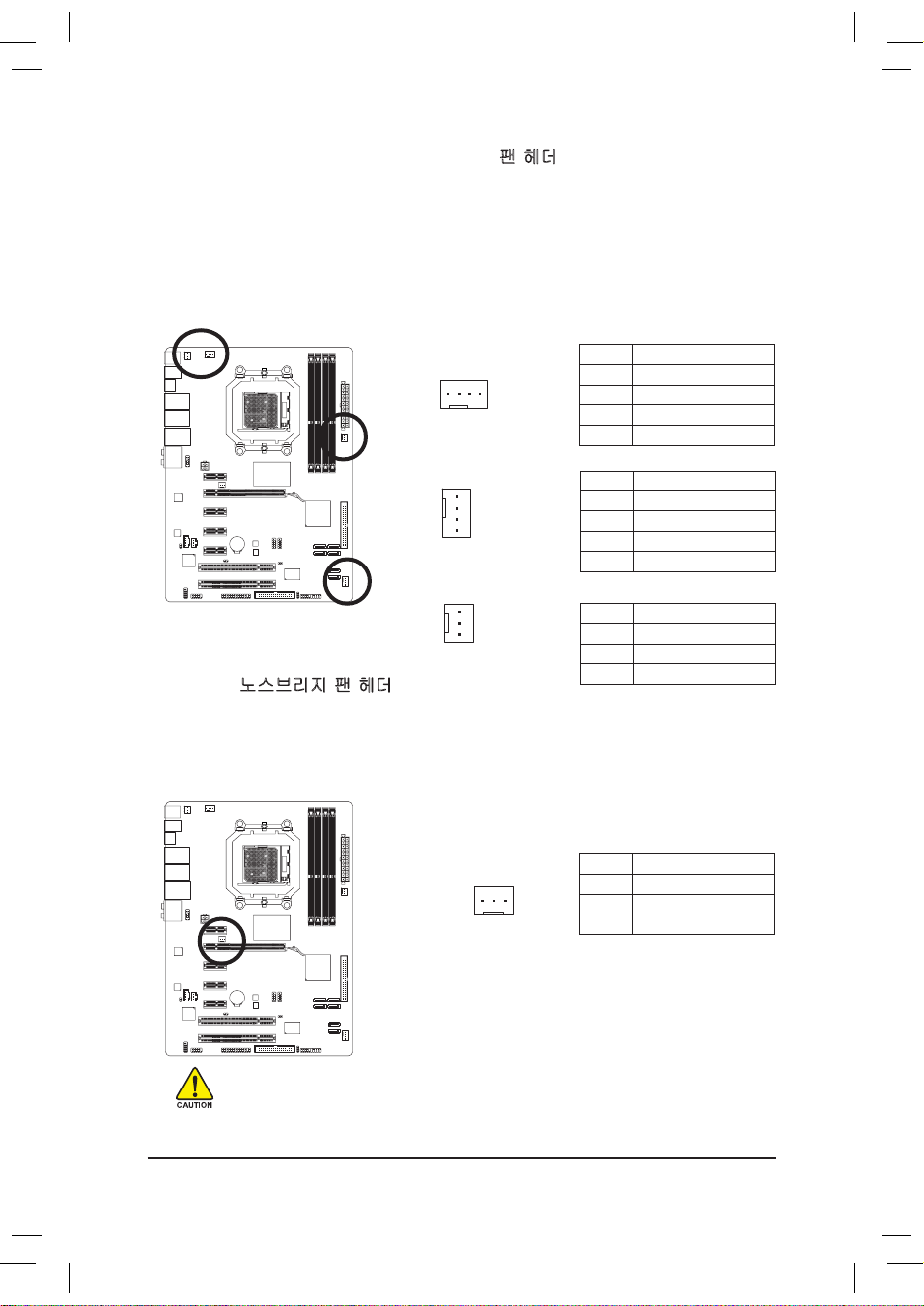
하드웨어 장착
- 23 -
6) NB_FAN(
노스브리지 팬 헤더
)
노스브리지 팬 케이블을 이 헤더에 연결합니다. 팬 헤더는 실수로 삽입하는 것을
방지하 도록 설계되 어 있 습니다. 팬 케 이블을 연결할 때는 꼭 올 바른 방향으 로
연결하십시오. 대부분의 팬은 전원 커넥터 전선을 색으로 구별합니다. 적색 전원
커넥터 전선은 양극 연결을 나타내며
+12V
전압이 필요합니다. 흑색 커넥터 전선은
접지 전선입니다.
1
• CPU
및 시스템의 과열을 막으려면 꼭 팬 헤더에 팬 케이블을 연결하십시오.
과열은
CPU
에 손상을 일으키거나 시스템 장애를 일으킬 수 있습니다.
•
이 팬 헤 더는 구 성 점퍼 블 록 이 아 닙 니 다. 헤 더 에 점 퍼 캡 을 씌우 지
마십시오.
3/4/5) CPU_FAN/SYS_FAN1/SYS_FAN2/PWR_FAN (
팬 헤더
)
메인보드에는
4 핀 CPU
팬 헤더
(CPU_FAN), 4
팬 시스템 팬 헤더
(SYS_FAN1), 3
핀 시스템
팬 헤더
(SYS_FAN2) 및 3
핀 전원 팬 헤더
(PWR_FAN)
가 있습니다. 각 팬 헤더는
+12V
전압을 공급하며 삽입 실수를 방지하도록 설계되어 있습니다. 팬 케이블을 연결할
때는 꼭 올바른 방향으로 연결하십시오. 대부분의 팬은 전원 커넥터 전선을 색으로
구별합니다. 적색 전원 커넥터 전선은 양극 연결을 나타내며
+12V
전압이 필요합니다.
흑색 커 넥터 전 선은 접 지 전선 입니다. 메인보드는
CPU
팬 속도 제어 를 지원 하며
여기에는 팬 속도 제어 설계를 갖춘
CPU
팬을 사용해야 합니다. 최적의 열 방산을
위해서는 시스템 팬을 섀시 안에 설치하는 것이 좋습니다.
1
CPU_FAN
SYS_FAN1
1
1
SYS_FAN2/PWR_FAN
SYS_FAN1 / PWR_FAN :
SYS_FAN1:
CPU_FAN:
핀 번호 정의
1 GND
2
+12V / 속도 제어
3
감지
4
속도 제어
핀 번호 정의
1 GND
2
속도 제어
3
감지
4 +5V
핀 번호 정의
1 GND
2 +12V
3
감지
핀 번호 정의
1 GND
2 +12V
3
NC
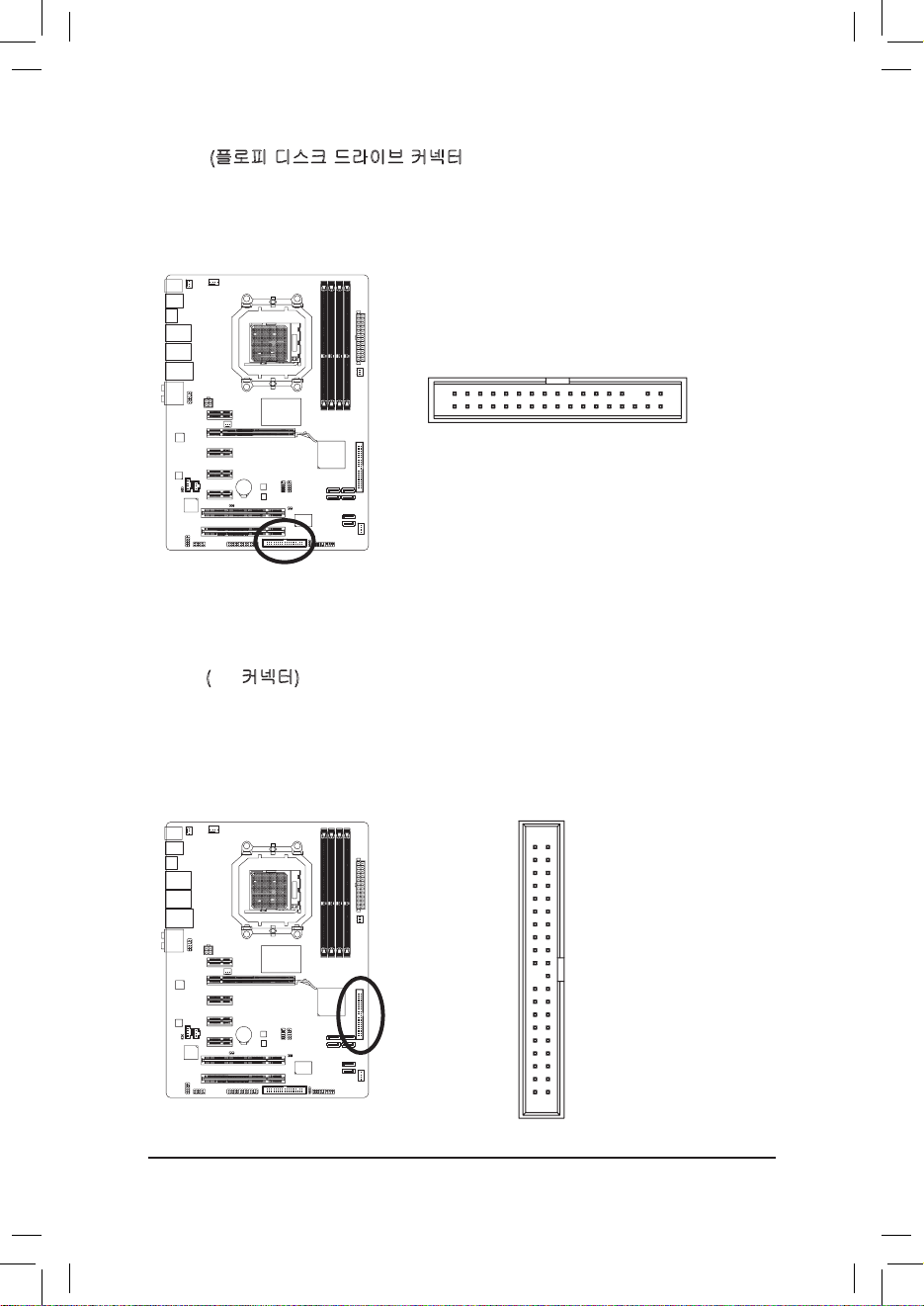
GA-MA770-DS3/S3
메인보드
- 24 -
7) FDD (
플로피 디스크 드라이브 커넥터
)
이 커넥터는 플로피 디스크 드라이브를 연결하는 데 사용됩니다.지원되는 플로피 디
스크 드라이브 종류는 360 KB, 720 KB, 1.2 MB, 1.44 MB 및 2.88 MB입니다. 플로피 디스크
드라이브를 설치하기 전에, 커넥터의 1번 핀과 플로피 드라이브 케이블을 찾으십시
오. 일반적으로 케이블의 1번 핀은 색이 다른 스트라이프로 표시됩니다.
1
2
33
34
8) IDE (IDE
커넥터
)
IDE
커 넥터는 하 드 드 라이브 나 광 드 라이브와 같 은
IDE
장 치 를 최 대
2
개 까지
지원합니다.
IDE
케이블을 연결하기 전에 커넥터에 있는 실수 방지 홈을 찾으십시오.
IDE
장치 2개를 연결하려면
IDE
장치 의 역 할 (예: 마스터 또 는 슬레이 브)에 따라
점퍼와 케이블을 설정하는 것을 잊지 마십시오.
(IDE
장치의 마스터/슬레이브 설정을
구성하는 것에 대한 정보는 장치 제조업체가 제공한 설명서를 읽으십시오.
)
2
40
1
39
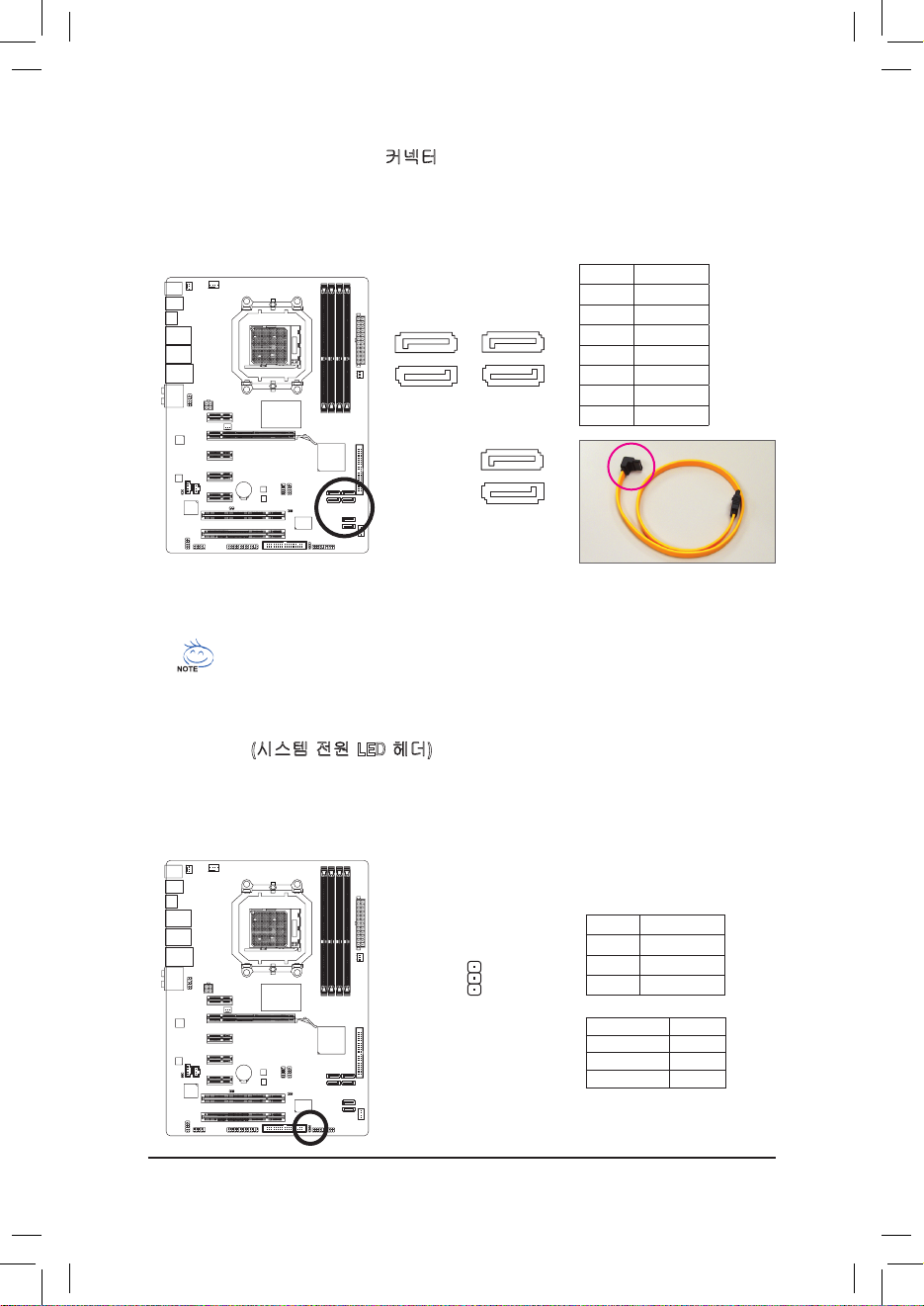
하드웨어 장착
- 25 -
9) SATAII0/1/2/3/4/5 (SATA 3Gb/s
커넥터
)
SATA
커넥터는
SATA 3Gb/s
표준을 준수하며
SATA 1.5Gb/s
표준과 호환됩니다. 각
SATA
커넥터 는 단일
SATA
장치를 지원합니다.
The AMD SB700
컨트롤 러는
RAID 0, RAID 1,
RAID 10
지원합니다
. RAID
배열 구성에 대한 지시사항은 제5장, “
SATA
하드 드라이브
구성하기”를 참조하십시오
.
• RAID 0 또는 RAID 1 구성에는 적어도 2개의 하드 드라이브가 필요합니다. 하드
드라이브를 2개 이상 사용하는 경우 총 하드 드라이브 수는 짝수이어야 합니
다.
• RAID 10 구성에는 적어도 4개의 하드 드라이브가 필요합니다. (총 하드 드라
이브 수는 짝수가 아니어도 됩니다.)
10) PWR_LED (
시스템 전원
LED
헤더
)
이 헤더는 시스템 전원 상태를 표시하도록 섀시의 시스템 전원
LED
를 연결하는 데 사
용할 수 있습니다. 시스템이 작동 중이면
LED
가 켜집니다. 시스템이
S1
절전 상태에
있으면
LED
가 계속 깜빡입니다. 시스템이
S3/S4
절전 상태에 있거나 전원이 꺼지면
(S5)
LED
가 꺼집니다
.
L자 모양의 SATA 3Gb/s 케이블의
끝을 SATA 하드 드라이브에 연결
하십시오.
1
17
1
7
SATAII1
SATAII0
1
7
1
7
SATAII3
SATAII2
1
7
1
7
SATAII5
SATAII4
핀 번호 정의
1 GND
2 TXP
3 TXN
4 GND
5 RXN
6 RXP
7 GND
시스템 상태
LED
S0
켜짐
S1
깜빡임
S3/S4/S5
꺼짐
핀 번호 정의
1 MPD+
2 MPD-
3 MPD-
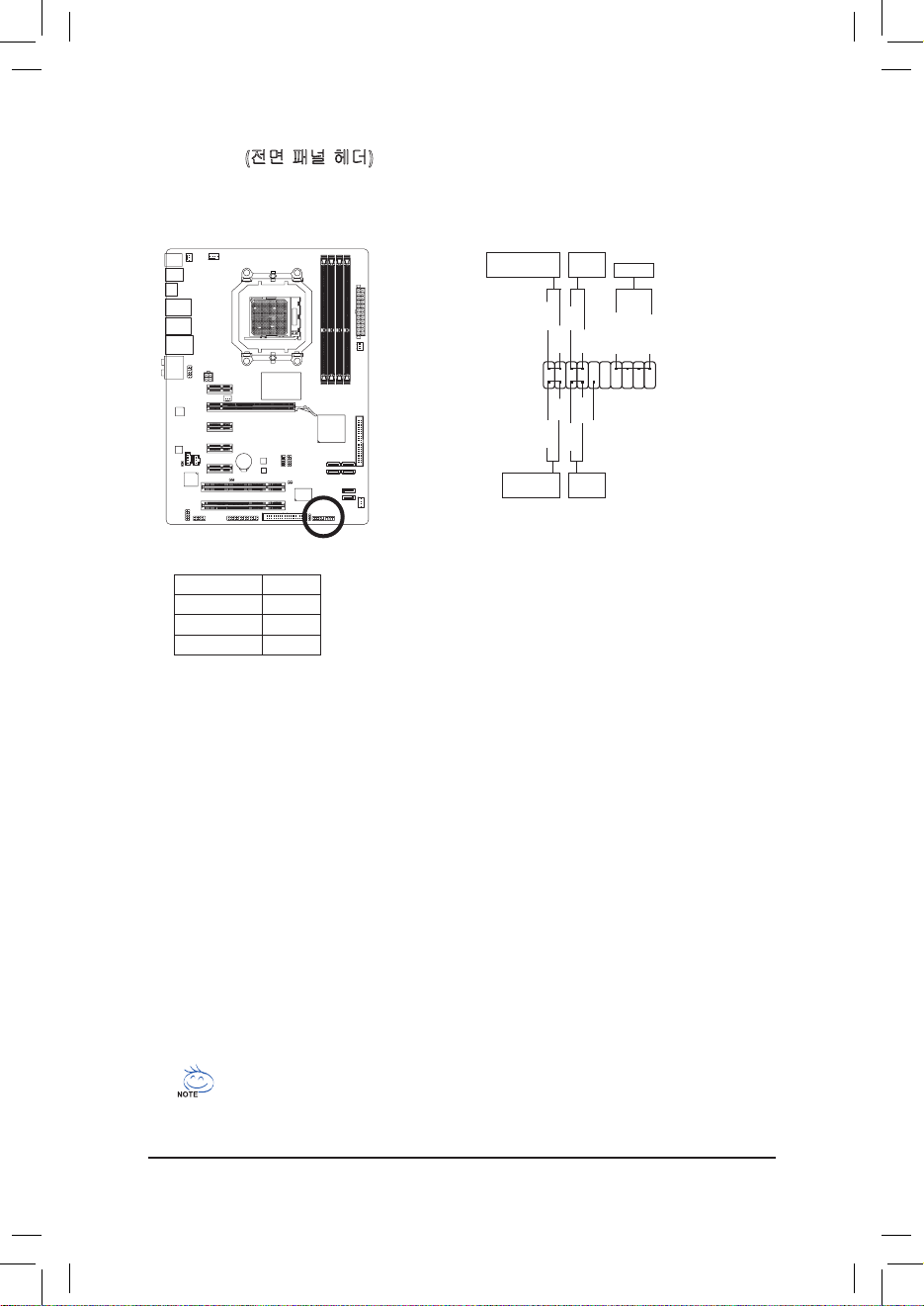
GA-MA770-DS3/S3
메인보드
- 26 -
11) F_PANEL (
전면 패널 헤더
)
아래의 핀 지정에 따라 섀시 전면 패널의 전원 스위치, 리셋 스위치, 스피커 및 시스
템 상태 표시기를 이 헤더에 연결하십시오. 케이블을 연결하기 전에 양극과 음극 핀
에 주목하십시오
.
전면 패널 설계는 섀시에 따라 다를 수 있습니다. 전면 패널 모듈은 대부분 전
원 스위치, 리셋 스위치, 전원 LED, 하드 드라이브 활동 LED, 스피커 등으로 이
루어져 있습니다. 섀시 전면 패널 모듈에 이 헤더를 연결할 때는 전선 지정과
핀 지정이 정확히 일치하는지 확인하십시오.
1
2
19
20
HD-
HD+
RES+
RES-
NC
SPEAK-
MSG-
MSG+
PW-
PW+
SPEAK+
• PW (전원 스위치,적색):
섀시 전면 패널의 전원 스위치에 연결됩니다.전원 스위치를 사용하여 시스템을 끄
는 방법을 구성할 수 있습니다. 자세한 정보는 제2장, “BIOS 셋업”, “전원 관리 설
정”을 참조하십시오
• SPEAK (스피커, 주황색주황색):
섀시 전면 패널의 스피커에 연결됩니다. 시스템이 신호음을 통해 시스템 시작 상태
를 알립니다. 시스템을 시작할 때 문제가 감지되지 않으면 한 번의 짧은 신호음이
납니다. 시스템을 시작할 때 문제가 감지되지 않으면 한 번의 짧은 신호음이 납니
다. 문제가 감지되면 BIOS가 서로 다른 패턴의 신호음을 통해 문제를 나타냅니다.
신호음에 대한 정보는 제5장, “문제 해결”을 참조하십시오.
• HD (IDE 하드 드라이브 활동 LED, 청색)
섀시 전면 패널의 하드 드라이브 활동 LED에 연결됩니다. 하드 드라이브가 데이터
를 읽거나 쓸 때 LED가 켜집니다.
• RES (리셋 스위치, 녹색녹색):
섀시 전면 패널의 리셋 스위치에 연결됩니다. 컴퓨터가 작동을 멈추어 정상적으로
다시 시작할 수 없는 경우 리셋 스위치를 누르십시오.
• NC (보라색):
연결 없음
• MSG (메시지/전원/절전 LED,황색):
섀시 전면 패널의 전원 상태 표시기에 연결됩니다. 시스템이
작동 중이면
LED
가 켜집니다. 시스템이
S1
절전 상태에 있으면
LED
가 계속 깜빡입니다. 시스템이
S3/S4
절전 상태에 있거나
전원이 꺼지면
(S5) LED
가 꺼집니다.
시스템 상태
LED
S0
켜짐
S1
깜빡임
S3/S4/S5
꺼짐
메시지/전원/절
전 LED
스피커
전원 스
위치
하드 드라이
브 활동 LED
리셋 스
위치
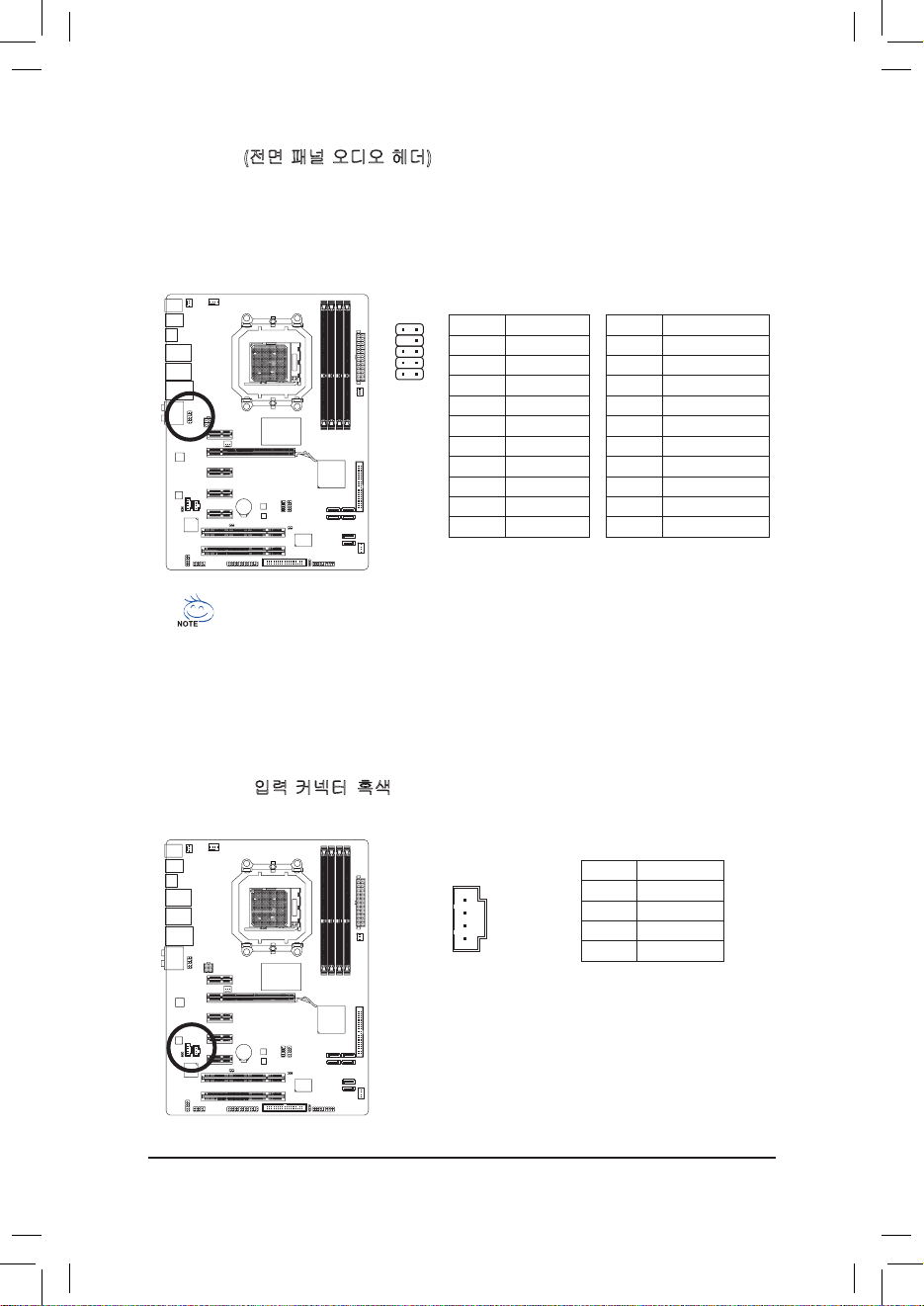
하드웨어 장착
- 27 -
12) F_AUDIO (
전면 패널 오디오 헤더
)
전면 패널 오디오 헤더는
Intel
고음질 오디오
(HD)
및
AC’97
오디오를 지원합니다. 섀시
전면 패널 오디오 모듈을 이 헤더에 연결할 수 있습니다모듈 커넥터의 전선 지정이 머
더보드 헤더의 핀 지정과 일치하는지 확인하십시오. 모듈 커넥터와 메인보드 헤더를
잘못 연결하면 장치가 작동하지 않거나 손상될 수도 있습니다
.
13) CD_IN (CD
입력 커넥터, 흑색
)
광 드라이브에 딸려온 오디오 케이블을 이 헤더에 연결할 수 있습니다
.
10
9
2 1
1
• 기본값으로 전면 패널 오디오 헤더는 HD 오디오를 지원합니다. 섀시에 AC’97
전면 패널 오디오 모듈이 있는 경우 제5장, “2/4/5.1/7.1채널 오디오 구성하기”에
서 오디오 소프트웨어를 통해 AC’97 기능성을 활성화하는 방법에 대한 지시사
항을 참조하십시오.
• AC’97 전면 패널 오디오 모듈을 사용할 때는 전면 또는 후면 패널 오디오 커넥
터를 사용할 수 있지만 이 둘을 동시에 사용할 수는 없습니다.
• 일부 섀시는 각 전선에 단일 플러그 대신 분리된 커넥터가 있는 전면 패널 오
디오 모듈을 제공합니다 전선 지정이 다른 전면 패널 오디오 모듈을 연결하는
것에 대한 정보는 섀시 제조업체에 문의하십시오.
AC'97 전면 패널 오디오용:HD 전면 패널 오디오용:
핀 번호 정의
1 MIC2_L
2 GND
3 MIC2_R
4 -ACZ_DET
5 LINE2_R
6 GND
7 FAUDIO_JD
8
핀 없음
9 LINE2_L
10 GND
핀 번호 정의
1 MIC
2 GND
3
MIC 전원
4 NC
5
라인 출력 (우)
6 NC
7 NC
8
핀 없음
9
라인 출력 (좌)
10 NC
핀 번호 정의
1
CD-L
2
GND
3
GND
4
CD-R
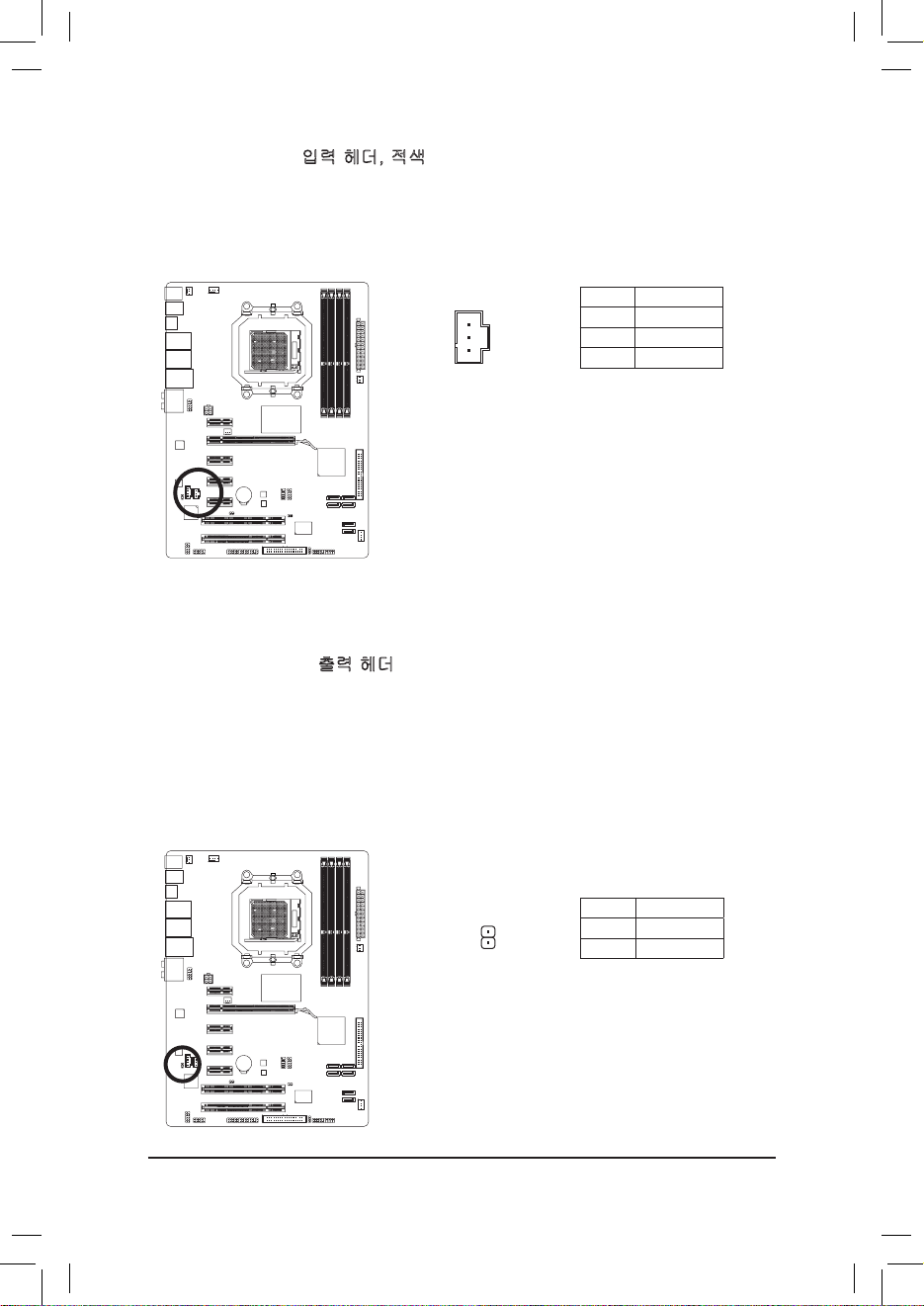
GA-MA770-DS3/S3
메인보드
- 28 -
14) SPDIF_IN (S/PDIF
입력 헤더, 적색
)
이 헤더는 디지털
S/PDIF
입력을 지원하며 선택 품목인
S/PDIF
입력 케이블을 통해 디지
털 오디오 출력을 지원하는 오디오 장치에 연결할 수 있습니다. 선택 품목인
S/PDIF
입
력 케이블 구매에 대해서는 지역 판매점에 문의하십시오.
1
15) SPDIF_OUT (S/PDIF
출력 헤더
)
이 헤더는 디지털
S/PDIF
출력을 지원하고 디지털 오디오 출력용
S/PDIF
디지털 오디오
케이블(확장 카드와 함께 제공)을 사용하여 메인보드를 그래픽 카드와 사운드 카드와
같은 확장 카드에 연결합니다. 예를 들어
HDMI
디스플레이를 그래픽 카드와 연결하
고 동시에
HDMI
디스플레이에서 디지털 오디오를 출력하려는 경우, 일부 그래픽 카드
에서는 메인보드와 그래픽 카드를 연결하기 위해 디지털 오디오 출력용
S/PDIF
디지털
오디오 케이블을 사용해야 할 수도 있습니다.
S/PDIF
디지털 오디오 케이블 연결에 대
한 정보는 확장 카드 설명서를 숙독하십시오.
1
핀 번호 정의
1
전원
2 SPDIFI
3 GND
핀 번호 정의
1
SPDIFO
2 GND
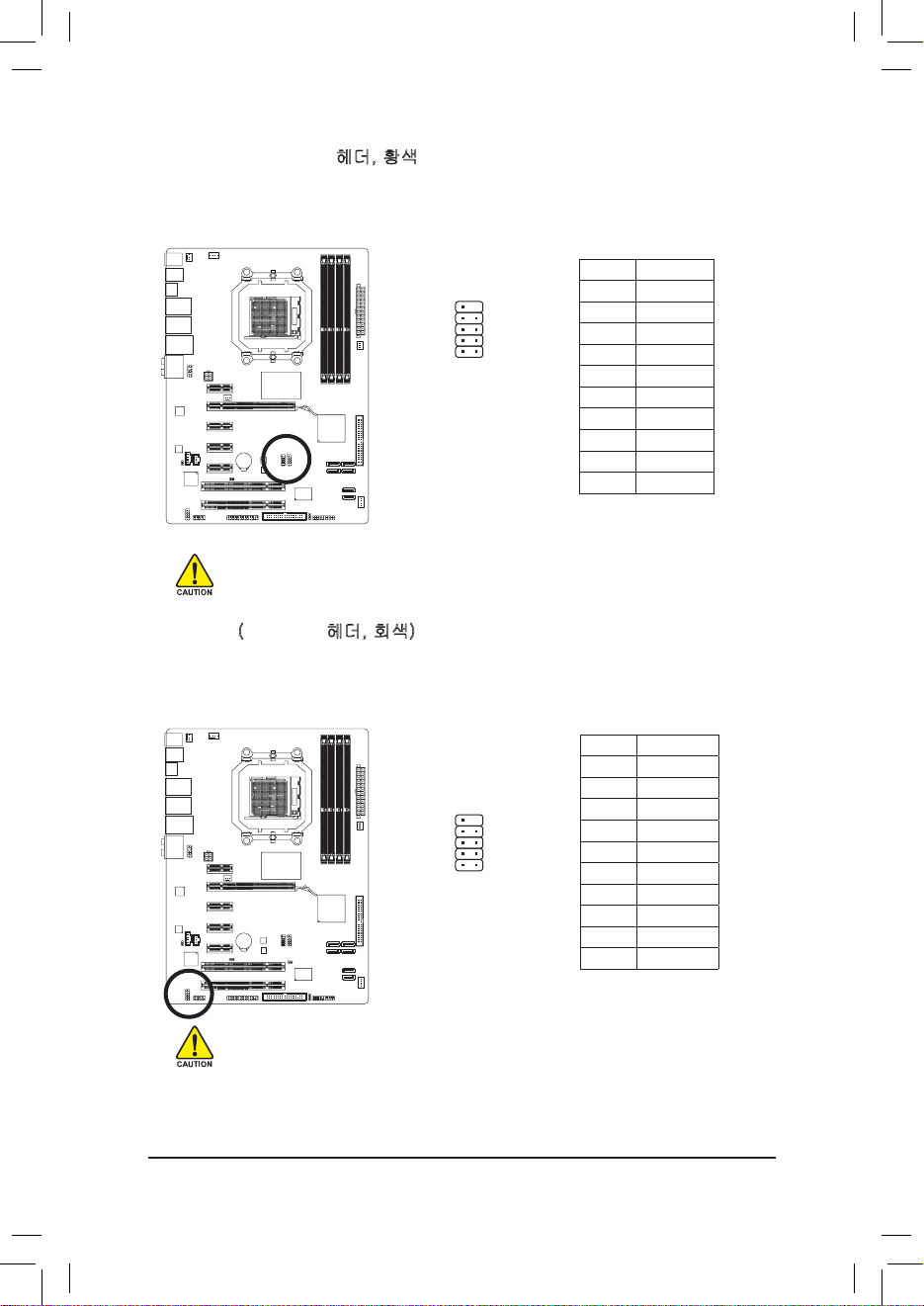
하드웨어 장착
- 29 -
17) F1_1394 (IEEE 1394a
헤더, 회색)
이 헤더는
IEEE 1394a
규격을 준수합니다. 각
IEEE 1394a
헤더는 선택 품목인
IEEE 1394a
브라켓을 통해
IEEE 1394a
포트 하나를 제공할 수 있습니다. 선택 품목인
IEEE 1394a
브
래킷 구매에 대해서는 지역 판매점에 문의하십시오.
.
• USB 브라켓 케이블을 IEEE 1394a 헤더에 연결하지 마십시오.
• IEEE 1394a 브라켓 손상을 방지하려면 IEEE 1394a 브라켓을 장착하기 전에 컴
퓨터를 끄고 콘센트에서 전원 코드 플러그를 뽑으십시오.
• IEEE 1394a 장치를 연결하려면 장치 케이블 한 쪽 끝을 컴퓨터에 연결한 후 케
이블의 반대쪽 끝을 IEEE 1394a 장치에 연결하십시오.케이블이 정확히 연결되
었는지 확인하십시오.
16) F_USB1/F_USB2 (USB
헤더, 황색
)
이 헤더는
USB 2.0/1.1
규격을 준수합니다. 각
USB
헤더는 선택 품목인
USB
브라켓을
통해
USB 포트 2
개를 제공합니다. 선택 구성물인
USB
브라킷 구매에 대해서는 지역
판 매점에 문의하십시오.
.
• IEEE 1394 브라켓 (2x5 핀) 케이블을 USB 헤더에 연결하지 마십시오.
• USB 브라켓 손상을 방지하려면 USB 브라켓을 장착하기 전에 컴퓨터를 끄고
콘센트에서 전원 코드 플러그를 뽑으십시오.
10
9
2
1
10
9
2
1
핀 번호 정의
1
전원 (5V)
2
전원 (5V)
3 USB DX-
4 USB DY-
5 USB DX+
6 USB DY+
7 GND
8 GND
9
핀 없음
10 NC
핀 번호 정의
1
TPA+
2
TPA-
3 GND
4 GND
5 TPB+
6 TPB-
7
전원 (12V)
8
전원 (12V)
9
핀 없음
10 GND
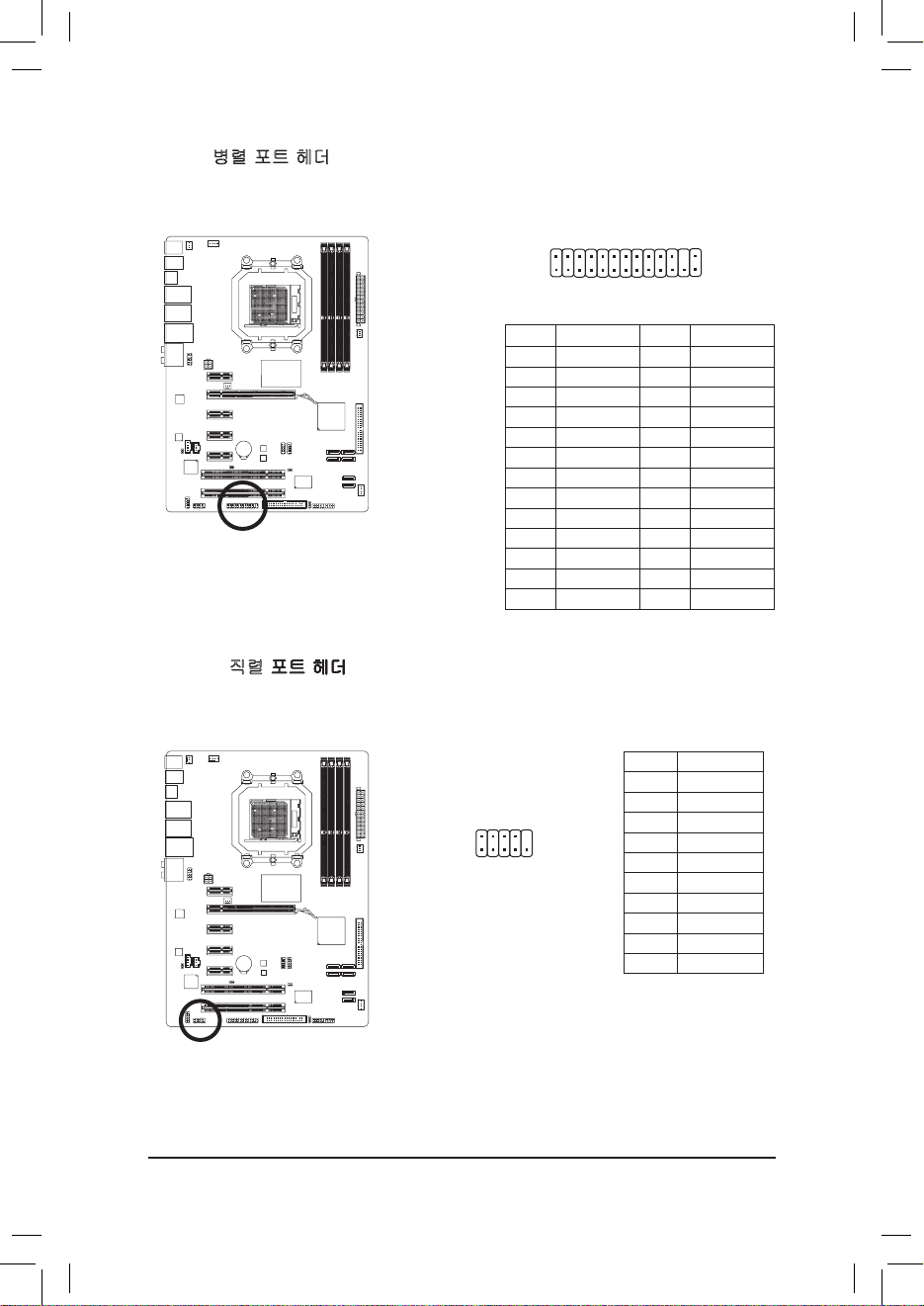
GA-MA770-DS3/S3
메인보드
- 30 -
18) LPT (
병렬 포트 헤더
)
LPT
헤더는 선택 품목인
LPT
포트 케이블을 통해 병렬 포트 1개를 제공할 수 있습니다.
선택 품목인
LPT
포트 케이블 구매에 대해서는 지역 판매점에 문의하십시오.
.
1
2
25
26
19) COMA (
직렬 포트 헤더 포트 헤더포트 헤더 헤더헤더
)
COM
헤더는 선택 품목인헤더는 선택 품목인 선택 품목인선택 품목인 품목인품목인
COM
포트 케이블을 통해 직렬 포트 1개를 제공할 수 있습니 케이블을 통해 직렬 포트 1개를 제공할 수 있습니케이블을 통해 직렬 포트 1개를 제공할 수 있습니 통해 직렬 포트 1개를 제공할 수 있습니통해 직렬 포트 1개를 제공할 수 있습니 직렬 포트 1개를 제공할 수 있습니직렬 포트 1개를 제공할 수 있습니 포트 1개를 제공할 수 있습니포트 1개를 제공할 수 있습니 1개를 제공할 수 있습니개를 제공할 수 있습니 제공할 수 있습니제공할 수 있습니 수 있습니수 있습니 있습니있습니
다.선택 품목인.선택 품목인선택 품목인 품목인품목인
COM
포트 케이블 구매에 대해서는 지역 판매점에 문의하십시오 케이블 구매에 대해서는 지역 판매점에 문의하십시오케이블 구매에 대해서는 지역 판매점에 문의하십시오 구매에 대해서는 지역 판매점에 문의하십시오구매에 대해서는 지역 판매점에 문의하십시오 대해서는 지역 판매점에 문의하십시오대해서는 지역 판매점에 문의하십시오 지역 판매점에 문의하십시오지역 판매점에 문의하십시오 판매점에 문의하십시오판매점에 문의하십시오 문의하십시오문의하십시오
.
10
9
2
1
핀 번호 정의 핀 번호 정의
1 STB- 14 GND
2 AFD- 15 PD6
3 PD0 16 GND
4 ERR- 17 PD7
5 PD1 18 GND
6 INIT- 19 ACK-
7 PD2 20 GND
8 SLIN- 21 BUSY
9 PD3 22 GND
10 GND 23 PE
11 PD4 24
핀 없음
12 GND 25 SLCT
13 PD5 26 GND
핀 번호 정의
1 NDCD A-
2 NSIN A
3 NSOUT A
4 NDTR A-
5 GND
6 NDSR A-
7 NRTS A-
8
NCTS A-
9 NRI A-
10
핀 없음

하드웨어 장착
- 31 -
21) CI (
섀시 침입 헤더
)
이 메인보드는 섀시 덮개가 제거되었는지를 감지하는 섀시 감지 기능을 제공합니다.
이 기능에는 섀시 침입 감지 설계를 갖춘 섀시가 필요합니다
.
1
20) BAT (
배터리
)
배터리는 컴퓨터가 꺼졌을 때
CMOS
에 값
(BIOS
구성, 날짜 및 시간 정보 등)을 보존하
도록 전원을 제공합니다. 배터리 전압이 낮은 수준으로 떨어지면 배터리를 교체하십
시오. 그렇지 않으면
CMOS
값이 정확하지 않거나 손실될 수 있습니다
.
• 배터리를 교체하기 전에 항상 컴퓨터를 끄고 전원 코드 플러그를 뽑으십시
오.
• 배터리를 동등한 것으로 교체하십시오.잘못된 모델로 교체하면 폭발 위험이
있습니다.
• 배터리를 직접 교체할 수 없거나 배터리 모델에 대해 잘 모르면 구매처나 지
역 판매점에 문의하십시오.
• 배터리를 장착할 때 배터리의 양극(+)과 음극(-) 방향에 주의하십시오. 양극쪽
이 위를 향해야 합니다.
• 소모된 배터리는 지역 환경 규정에 따라 처리해야 합니다.
배터리를 제거하여 CMOS 값을 지울 수 있습니다:
1. 컴퓨터를 끄고 전원 코드 플러그를 뽑습니다.
2. 배터리 홀더에서 배터리를 꺼낸 후 1분 동안 기다립니
다.
(또는 나사돌리개와 같은 금속 물체로 배터리 홀더의 양
극과 음극 단자를 5초 동안 접촉하여 단락시키십시오.)
3. 배터리를 교체합니다.
4. 전원 코드를 연결하고 컴퓨터를 다시 시작합니다.
핀 번호 정의
1
신호
2 GND

GA-MA770-DS3/S3
메인보드
- 32 -
열림: 정상
단락: CMOS 값 소거
22) CLR_CMOS (CMOS
소거 점퍼
)
이 점퍼를 사용하여
CMOS
값 (예: 날짜 정보 및
BIOS
구성)을 지우고
CMOS
값을 공장
기본값으로 다시 설정하십시오.
CMOS
값을 지우려면 2개의 핀에 점퍼 캡을 씌워 일시
적으로 2개의 핀을 단락시키거나 나사돌리개와 같은 금속 물체를 사용하여 2개의 핀
을 몇 초 동안 접촉시키십시오
.
• CMOS 값을 지우기 전에 항상 컴퓨터를 끄고 콘센트에서 전원 코드 플러그를
뽑으십시오.
• CMOS 값을 지운 후 컴퓨터를 켜기 전 꼭 점퍼에서 점퍼 캡을 제거하십시오.
그렇게 하지 않으면 메인보드가 손상될 수 있습니다.
• 시스템이 다시 시작되면 BIOS 셋업으로 이동하여 공장 기본값을 로드하거나
(Load Optimized Defaults 선택) BIOS 설정을 수동으로 구성하십시오 (BIOS 구성에
대해서는 제2장, “BIOS 셋업”을 참조).

- 33 - BIOS
셋업
제2장 BIOS 셋업
BIOS (기본 입출력 시스템) 는 시스템의 하드웨어 매개 변수를 메인보드의 CMOS 에 기록
합 니다. BIOS 의 주요 기능에는 시스템이 시작할 때 POST (전원 구동 시 자체 테스트) 를
수행 하는 것, 시스템 매개 변수를 저장하는 것, 운영 체제를 로드하는 것 등이 포함됩니
다. BIOS 는 사용자가 기본 시스템 구성 설정을 수정하거나 특정 시스템 기능을 활성화할
수 있도. 록 하는 BIOS 셋업 프로그램을 포함합니다. 전원이 꺼지면 CMOS 에 구성 값을 보
존할 수 있도록 메인보드의 배터리가 CMOS 에 필요한 전원을 공급합니다.
BIOS 셋업 프로그램에 액세스하려면 전원을 켠 후 POST 동안 <Delete> 키를 누르십시오.
더 고급의 BIOS 셋업 메뉴 옵션을 보려면 BIOS 셋업 프로그램의 주 메뉴에서 <Ctrl> + <F1>
키를 누르십시오.
BIOS를 업그레이드하려면 GIGABYTE Q-Flash 또는 @BIOS 유틸리티를 사용하십시오.
• Q-Flash는 사용자가 운영 체제로 들어갈 필요 없이 BIOS 를 빠르고 쉽게 업그레이드하
거나 백업할 수 있게 합니다.
• @BIOS는 인터넷에서 최신 버전의 BIOS를 검색하여 다운로드하고 BIOS를 업데이트하
는 Windows 기반 유틸리티입니다.
Q-Flash 및 @BIOS 유틸리티 사용에 대한 지시사항은 제4장, “BIOS 업데이트 유틸리티” 를
참조하십시오.
• BIOS 플래싱은 잠재적으로 위험하기 때문에 현재 버전의 BIOS를 사용하면서 문
제가 없다면 BIOS를 플래시하지 않는 것이 좋습니다. BIOS를 플래시하려면 신
중하게 수행하십시오. 부적절한 BIOS 플래싱은 시스템 고장을 일으킬 수 있습
니다.
• POST 도중 BIOS가 신호음을 냅니다.신호음 설명에 대해서는 제5장, “문제 해
결”을 참조하십시오.
• 시스템 불안정성이나 다른 예기치 않은 결과를 방지하려면 꼭 필요한 경우 이
외에는 기본 설정값을 수정하지 않는 것이 좋습니다. 설정을 부적절하게 수정
하면 시스템을 부팅하지 못할 수도 있습니다. 이 경우 CMOS 값을 지우고 보드
를 기본값으로 다시 설정해 보십시오. (CMOS 값을 지우는 방법에 대해서는 이
장의 “Load Optimized Defaults (최적화된 기본값 불러오기)” 섹션이나 제1장의 배터
리/CMOS 소거 점퍼에 대한 소개를 참조하십시오.)

GA-MA770-DS3/S3
메인보드
- 34 -
2-1
시작 화면
컴퓨터를 부팅하면 다음 화면이 나타날 수 있습니다
.
기능 키:
<DEL>: BIOS Setup
BIOS 셋업으로 들어가거나 BIOS 셋업에서 Q-Flash 유티리티에 액세스하려면 <Delete> 키를
누르십시오.
<F9>: Xpress Recovery2
메인보드 드라이버 CD를 사용하여 하드 드라이브 데이터를 백업하고자 Xpress Recovery2
로 들어간 적이 있다면 그 후에는 POST 도중 <F9> 키를 사용하여 Xpress Recovery2 에 액
세스할 수 있습니다. 자세한 정보는 제 4 장, “Xpress Recovery2” 를 참조 하십시오.
<F12>: Boot Menu
부팅 메뉴는
BIOS
셋업으로 들어가지 않고 첫째 부팅 장치를 설정할 수 있게 합니다.
부팅 메뉴에서 위로 화살표 키
< >
또는 아래로 화살표 키
< >
를 사용하여 첫째 부팅
장치를 선택한 후
<Enter>
키를 눌러 적용하십시오.부팅 메뉴를 종료하려면
<Esc>
키를
누르십시오. 시스템이 부팅 메뉴에서 구성한 장치로부터 직집 부팅됩니다.
참고: 부팅 메뉴의 설정은 한 번만 유효합니다. 시스템을 다시 시작한 후 장치 부팅 순
서는 여전히
BIOS
셋업 설정을 토대로 합니다. 필요에 따라 부팅 메뉴에 다시 액세스하
여 첫째 부팅 장치 설정을 변경할 수 있습니다
.
<End>: Q-Flash
BIOS
셋업으로 먼저 들어가지 않고
Q-Flash
유틸리티에 직접 액세스하려면
<End>
키를 누
르십시오
.
메인보드 모델
BIOS 버전
기능 키
Award Modula r BIOS v 6.00PG, An Ener gy Star A lly
Copy right (C ) 1984-2008, Awa rd Soft ware, In c.
AM D 77 0 BI OS f or G A-M A770 -DS3 FAd
.
.
.
.
<DEL>:BIOSSetup<F9>:XpressRecovery2<F12>:BootMenu<End>:Qash
01 /2 9/ 20 08 -R D7 80 -S B7 00 -6 A6 6AG0 9C -0 0

- 35 - BIOS
셋업
2-2
주 메뉴
일단 BIOS 셋업 프로그램으로 들어가면 화면에 주 메뉴(아래 그림 참조)가 나타납니다.
화살표 키를 사용하여 항목 사이를 이동하고 <Enter> 키를 눌러 선택을 확인하거나 하위 메
뉴로 들어가십시오.
(
샘플
BIOS
버전:
GA-MA770-DS3 FAd)
메인 메뉴 도움말
강조 표시한 설정 옵션의 화면 설명이 메인 메뉴의 맨 아랫줄에 표시됩니다.
하위 메뉴 도움말
하위 메뉴에 있는 동안 메뉴에서 사용할 수 있는 기능 키의 도움말 화면 (일반 도움말)을
표시하려면 <F1> 키를 누르십시오.도움말 화면을 종료하려면 <Esc> 키를 누르십시오.
각 항목에 대한 도움말은 하위 메뉴 오른쪽의 항목 도움말 블록에 있습니다.
• 메인 메뉴나 하위 메뉴에서 원하는 설정을 찾을 수 없으면 <Ctrl> + <F1> 키를 눌
러 더 고급 옵션에 액세스하십시오.
• 시스템이 평소와 같이 안정적이지 않으면 Load Optimized Defaults 항목을 선택하
여 시스템을 기본값으로 설정하십시오.
• 이 장에서 설명한 BIOS 셋업 메뉴는 참조용일 뿐이며 BIOS 버전에 따라 다를 수
있습니다.
BIOS
셋업 프로그램 기능 키
< >< >< >< >
선택 막대를 이동하여 항목을 선택합니다.
<Enter> 명령을 실행하거나 하위 메뉴로 들어갑니다.
<Esc> 주 메뉴: BIOS 셋업 프로그램을 종료합니다.
하위 메뉴: 현재 하위 메뉴를 종료합니다.
<Page Up> 숫자 값을 증가시키거나 변경합니다.
<Page Down> 숫자 값을 감소시키거나 변경합니다.
<F1> 기능 키의 설명을 표시합니다.
<F2> 커서를 오른쪽의 항목 도움말 블록으로 이동합니다 (하위 메뉴에서만
해당).
<F5> 현재 하위 메뉴에 대해 이전 BIOS 설정을 복원합니다.
<F6> 현재 하위 메뉴에 대해 고장 안전 BIOS 기본 설정값을 로드합니다.
<F7> 현재 하위 메뉴에 대해 최적화된 BIOS 기본 설정값을 로드합니다.
<F8> Q-Flash 유틸리티에 액세스합니다.
<F9> 시스템 정보를 표시합니다.
<F10> 변경 내용을 모두 저장하고 BIOS 셋업 프로그램을 종료합니다.
<F11> BIOS 에 CMOS 저장
<F12> BIOS 에서 CMOS 로드
CMOS Setup Utility-Copyright (C) 1984-2008 Award Software
Standard CMOS Features
Advanced BIOS Features
Integrated Peripherals
Power Management Setup
PnP/PCICongurations
PC Health Status
MB Intelligent Tweaker(M.I.T.)
Load Fail-Safe Defaults
Load Optimized Defaults
Set Supervisor Password
Set User Password
Save & Exit Setup
Exit Without Saving
ESC: Quit
: Select Item F11: Save CMOS to BIOS
F8: Q-Flash F10: Save & Exit Setup F12: Load CMOS from BIOS
Time, Date, Hard Disk Type...

GA-MA770-DS3/S3
메인보드
- 36 -
<F11> 및 <F12> 키의 기능 (주 메뉴에서만 해당)
F11 : Save CMOS to BIOS
이 기능은 현재 BIOS 설정을 프로필로 저장할 수 있게 합니다. 최대 8개의 프로필 (프
로필 1-8) 을 만들고 각 프로필의 이름을 지정할 수 있습니다. 프로필 이름을 먼저 입력
하고 (기본 프로필 이름을 지우려면 SPACE 키를 사용) <Enter> 키를 눌러 완료하십시오.
F12 : Load CMOS from BIOS
시스템이 불안정해지고 사용자가 BIOS 기본 설정을 로드한 경우 이 기능을 사용하여
BIOS 설정을 다시 구성해야 하는 불편을 겪지 않고 이전에 만든 프로필로부터 BIOS 설정
을 로드할 수 있습니다. 로드할 프로필을 먼저 선택하고 <Enter> 키를 눌러 완료하십시오.
Standard CMOS Features
시스템 날짜와 시간, 하드 드라이브 종류, 플로피 디스크 드라이브 종류, 시스템 부팅
을 중지시키는 오류 유형 등을 구성하려면 이 메뉴를 사용하십시오
Advanced BIOS Features
장치 부팅 순서, CPU에서 이용할 수 있는 고급 기능 및 기본 디스플레이 어댑터를 구
성하려면 이 메뉴를 사용하십시오.
Integrated Peripherals
IDE, SATA, USB, 통합 오디오, 통합 LAN 등 모든 주변 장치를 구성하려면 이 메뉴를 사
용하십시오.
Power Management Setup
모든 절전 기능을 구성하려면 이 메뉴를 사용하십시오.
PnP/PCICongurations
시스템의 PCI 및 PnP 리소스를 구성하려면 이 메뉴를 사용하십시오.
PC Health Status
자동 감지된 시스템/CPU 온도, 시스템 전압, 팬 속도 등에 대한 정보를 보려면 이 메
뉴를 사용하십시오.
MB Intelligent Tweaker(M.I.T.)
CPU 의 클록, 주파수 및 전압, 메모리 등을 구성하려면 이 메뉴를 사용하십시오.
Load Fail-Safe Defaults
고장 안전 기본값은 가장 안정적인 최소 성능 시스템 작동에 적합한 공장 설정값입니다.
Load Optimized Defaults
최적화된 기본값은 최적 성능 시스템 작동에 적합한 공장 설정값입니다.
Set Supervisor Password
암호를 변경, 설정 또는 사용하지 않도록 설정하십시오.시스템 및 BIOS 셋업에 대한
액세스를 제한할 수 있습니다. 관리자 암호는 BIOS 셋업에서 변경할 수 있게 합니다.
Set User Password
암호를 변경, 설정 또는 사용하지 않도록 설정하십시오.시스템 및 BIOS 셋업에 대한
액세스를 제한할 수 있습니다. 사용자 암호는 BIOS 설정을 볼 수만 있고 변경하지는
못하게 합니다.
Save & Exit Setup
BIOS 셋업 프로그램에서 변경한 모든 내용을 CMOS에 저장하고 BIOS 셋업을 종료합니
다. (<F10> 키를 눌러 이 작업을 수행할 수도 있습니다.)
Exit Without Saving
변경 내용을 모두 취소하고 이전 설정을 그대로 유지합니다.확인 메시지에서 <Y> 키를
누르면 BIOS 셋업이 종료됩니다. (<Esc> 키를 눌러 이 작업을 수행할 수도 있습니다.)

- 37 - BIOS
셋업
2-3 Standard CMOS Features
Date
시스템 날짜를 설정합니다날짜 형식은 요일 (읽기 전용), 월, 일 및 연도입니다. 원하
는 필드를 선택하고 위로 또는 아래로 화살표를 사용하여 날짜를 설정하십시오
.
Time
시스템 시간을 설정합니다. 예를 들어, 오후 1시는
13:0:0
입니다.원하는 필드를 선택하
고 위로 또는 아래로 화살표를 사용하여 시간을 설정하십시오.
IDE Channel 0, 1 Master/Slave
IDE HDD Auto-Detection
이 채널에 있는
IDE/SATA
장치의 매개 변수를 자동 감지하려면
<Enter>
키를 누르십시오
.
IDE Channel 0, 1 Master/Slave
아래 세 가지 방법 중 하나를 사용하여
IDE/SATA
장치를 구성하십시오:
• Auto BIOS가 POST 도중 IDE/SATA 장치를 자동으로 감지하도록 합니다.
(기본값)
• None IDE/SATA 장치를 사용하지 않는 경우 더 빠른 시스템 시작을 위
해 POST 도중 시스템이 장치 감지를 건너뛸 수 있도록 이 항목을
None으로 설정하십시오.
• Manual
하드 드라이브 모드가
CHS
로 설정되어 있을 때 하드 드라이브의
규격을 수동으로 입력할 수 있습니다.
Access Mode
하드 드라이브 액세스 모드를 설정합니다.옵션은
Auto (
기본값
),
CHS, LBA
및
Large
입니다.
IDE Channel 2, 3 Master/Slave
IDE Auto-Detection
이 채널에 있는 IDE/SATA 장치의 매개 변수를 자동 감지하려면 <Enter> 키를 누르십시
오.
Extended IDE Drive
아래 두 가지 방법 중 하나를 사용하여
IDE/SATA
장치를 구성하십시오
:
CMOS Setup Utility-Copyright (C) 1984-2008 Award Software
Standard CMOS Features
Date (mm:dd:yy) Tue, Feb 5 2008
Time (hh:mm:ss) 18:25:04
IDE Channel 0 Master [None]
IDE Channel 0 Slave [None]
IDE Channel 1 Master [None]
IDE Channel 1 Slave [None]
IDE Channel 2 Master [None]
IDE Channel 2 Slave [None]
IDE Channel 3 Master [None]
IDE Channel 3 Slave [None]
Drive A [1.44M, 3.5"]
Floppy 3 Mode Support [Disabled]
Halt On [All, But Keyboard]
Base Memory 640K
Extended Memory 510M
: Move Enter: Select +/-/PU/PD: Value F10: Save ESC: Exit F1: General Help
F5: Previous Values F6: Fail-Safe Default F7: Optimized Defaults
Item Help
Menu Level

GA-MA770-DS3/S3
메인보드
- 38 -
• Auto BIOS가 POST 도중 IDE/SATA 장치를 자동으로 감지하도록 합니다.
(기본값)
• None IDE/SATA 장치를 사용하지 않는 경우 더 빠른 시스템 시작을 위
해 POST 도중 시스템이 장치 감지를 건너뛸 수 있도록 이 항목을
None으로 설정하십시오.
Access Mode
하드 드라이브 액세스 모드를 설정합니다.옵션은
Auto (
기본값) 및
Large
입니다.
다음 필드는 하드 드라이브 규격을 표시합니다. 매개 변수를 수동으로 입력하려면
하드 드라이브에 대한 정보를 참조하십시오
.
Capacity
현재 장착된 하드 드라이브의 대략의 용량.
Cylinder
실린더 수
.
Head
헤드 수
.
Precomp
쓰기 사전 보상 실린더
.
Landing Zone
랜딩 존
.
Sector
섹터 수
.
Drive A
장착 된 장 착된 플로피 디 스크 드라이브의 종 류를 선택할 수 있 습니다. 플 로피
디스크 드라이브를 장착하지 않는 경우 이 항목을
None
으로 설정하십시오. 옵션은
None,360K/5.25”, 1.2M/5.25”, 720K/3.5”, 1.44M/3.5” 및 2.88M/3.5”
입니다
.
Floppy 3 Mode Support
장착된 플로피 디스크 드라이브가 3 모드 플로피 디스크 드라이브인지 일본 표준
플로피 디스크 드라이브인지 지정할 수 있습니다.옵션은
Disabled (
기본값) 및
Drive A
입니다
.
Halt On
POST
도중 오류가 발생하면 시스템을 중지시킬지를 결정할 수 있습니다
.
No Errors
어떤 오류가 발생해도 시스템 부팅을 중지하지 않습니다
.
All Errors BIOS
가 사소한 오류를 발견할 때마다 시스템 부팅을 중지합니다
.
All, But Keyboard
키보드 오류에 는 시 스템 부팅 을 중 지하지 않지만 다 른 모든
오류에는 중지합니다. (기본값)
All, But Diskette
플로피 디스크 드라이 브 오류 에는 시 스템 부 팅을 중 지하지
않지만 다른 모든 오류에는 중지합니다
.
All, But Disk/Key
키보드 나 플 로피 디 스크 드 라이브 오류에 는 시 스템 부 팅을
중지하지 않지만 다른 모든 오류에는 중지합니다
.
Memory
이 필드는 읽기 전용이며
BIOS POST
에 의해 결정됩니다
.
Base Memory
상용 메모리 라 고 부 르기도 합니다.일반 적으로
MS -D OS
운 영
체제용으로
640 KB
가 예약됩니다
.
Extended Memory
연장 메모리의 양
.

- 39 - BIOS
셋업
2-4 Advanced BIOS Features
Virtualization
가상화는 플랫폼이 독립된 파티션으로 다중 운영 체제와 응용 프로그램을 실행할
수 있게 합니다. 가상화를 사용하면 하나의 컴퓨터 시스템이 다중 가상 시스템으로
기능할 수 있습니다(기본값
: Disabled)
Patch AMD TLB Erratum
(주)
Patch AMD TLB Erratum
기능을 사용 또는 사용 안함으로 설정합니다
. (
기본값:
Enabled)
AMD K8 Cool&Quiet control
Auto AMD C ool’n’Quiet
드라 이버 가
CPU
클록 과
VIA
를 동적으로 조정 하여
컴퓨터의 열 생산과 소비 전력을 줄이도록 합니다. (기본값
)
Disabled
이 기능을 사용하지 않도록 설정합니다
.
Hard Disk Boot Priority
장착된 하드 드라이브 에서 운영 체제를 로드하 는 순서를 지정합니다. 위로 또 는
아래로 화살표 키를 사용하여 하드 드라이브를 선택한 후 플러스 키
<+> (또는 <PageUp>)
또는 마 이 너 스 키
<-> (
또는
<Pa ge Down >)
를 눌 러 목 록 에 서 위로 또 는 아래 로
이동하십시오. 완료되었으면
<Esc>
키를 눌러 이 메뉴를 종료하십시오
.
First/Second/Third Boot Device
사용 가능한 장치 중에서 부팅 순서를 지정합니다. 위로 또는 아래로 화살표 키를
사용하여 장치를 선택하고
<Enter>
키를 눌러 적용하십시오. 옵션은
Floppy, LS120, Hard
Disk, CDROM, ZIP, USB-FDD, USB-ZIP, USB-CDROM, USB-HDD, LAN 및 Disabled
입니다
.
CMOS Setup Utility-Copyright (C) 1984-2008 Award Software
Advanced BIOS Features
Virtualization [Disabled]
Patch AMD TLB Erratum
(주)
[Enabled]
AMD K8 Cool&Quiet control [Auto]
Hard Disk Boot Priority [Press Enter]
First Boot Device [Floppy]
Second Boot Device [Hard Disk]
Third Boot Device [CDROM]
Password Check [Setup]
HDD S.M.A.R.T. Capability [Disabled]
Away Mode [Disabled]
Init Display First [PCI Slot]
: Move Enter: Select +/-/PU/PD: Value F10: Save ESC: Exit F1: General Help
F5: Previous Values F6: Fail-Safe Defaults F7: Optimized Defaults
Item Help
Menu Level
(주) 이 항목은 이 기능을 지원하는 CPU를 설치했을 때만 나타납니다.

GA-MA770-DS3/S3
메인보드
- 40 -
Password Check
시스템이 부팅할 때마다 암호가 필요한지 아니면
BIOS
셋업으로 들어갈 때만
필요한지를 지정합니다. 이 항목을 구성한 후
BIOS
주 메뉴의
Set Supervisor/User
Password
항목에서 암호를 설정하십시오
.
Setup BIOS
셋업 프로그램으로 들어갈 때만 암호가 필요합니다. (기본값
)
System
시스템을 부팅하거나
BIOS
셋업 프로그램으로 들어가는 데 암호가
필요합니다
.
HDD S.M.A.R.T. Capability
하드 드라 이브의
S.M.A.R .T. (
자체 감시 및 보고 기술) 기능 을 사용 또는 사용 하지
않도록 설정합니다.이 기능은 시스템이 하드 드라이브의 읽기/쓰기 오류를 보고하고
타사 하드웨어 모니터 유틸리티가 설치되어 있을 때 경고를 표시할 수 있도록 합니다.
(
기본값:
Disabled)
Away Mode
Windows XP Media Center
운영 체제에서 부재
(Away)
모드를 사용 또는 사용하지 않도록
설정합니다. 부재 모드는 시스템이 꺼진 듯 보이는 저전력 모드에 있는 동안 무인
작업을 수행할 수 있게 합니다. (기본값:
Disabled)
Init Display First
설치된
PCI
그래픽 카드나
PCI Express
그래픽 카드 중에서 첫째로 시작할 모니터
디스플레이를 지정합니다.
PCI Slot PCI
그래픽 카드를 첫째 디스플레이로 설정합니다. (기본값
)
PEG PCI Express
그래픽 카드를 첫째 디스플레이로 설정합니다.

- 41 - BIOS
셋업
2-5 Integrated Peripherals
CMOS Setup Utility-Copyright (C) 1984-2008 Award Software
Integrated Peripherals
OnChip IDE Channel [Enabled]
Onboard 1394 Function [Enabled]
Onboard LAN Function [Enabled]
Onboard LAN Boot ROM [Disabled]
SMART LAN [Press Enter]
OnChip SATA Controller [Enabled]
OnChip SATA Type [Native IDE]
x OnChip SATA Port4/5 Type [IDE]
Onboard Audio Function [Enabled]
OnChip USB Controller [Enabled]
USB EHCI Controller [Enabled]
USB Keyboard Support [Disabled]
USB Mouse Support [Disabled]
Legacy USB storage detect [Enabled]
Onboard Serial Port 1 [3F8/IRQ4]
Onboard Parallel Port [378/IRQ7]
Parallel Port Mode [SPP]
x ECP Mode Use DMA 3
: Move Enter: Select +/-/PU/PD: Value F10: Save ESC: Exit F1: General Help
F5: Previous Values F6: Fail-Safe Defaults F7: Optimized Defaults
Item Help
Menu Level
OnChip IDE Channel
통합
IDE
컨트롤러를 사용 또는 사용하지 않도록 설정합니다. (기본값
: Enabled)
Onboard 1394 Function
온보드
IEEE 1394
기능을 사용 또는 사용하지 않도록 설정합니다. (기본값:
Enabled)
Onboard LAN Function
온보드
LAN
기능을 사용 또는 사용하지 않도록 설정합니다. (기본값:
Enabled)
온보드
LAN
을 사용하는 대신 타사 애드인 네트워크 카드를 장착하려면 이 항목을
Disabled
로 설정하십시오
.
Onboard LAN Boot ROM
온보드
LAN
칩과 통합된 부팅
ROM
을 활성화할지를 결정할 수 있습니다.
(
기본값:
Disabled)

GA-MA770-DS3/S3
메인보드
- 42 -
SMART LAN (LAN
케이블 진단 기능
)
CMOS Setup Utility-Copyright (C) 1984-2008 Award Software
SMART LAN
Item Help
Menu Level
Start detecting at Port.....
Part1-2 Status = Open / Length = 0m
Part3-6 Status = Open / Length = 0m
Part4-5 Status = Open / Length = 0m
Part7-8 Status = Open / Length = 0m
: Move Enter: Select +/-/PU/PD: Value F10: Save ESC: Exit F1: General Help
F5: Previous Values F6: Fail-Safe Defaults F7: Optimized Defaults
이 메인보드에는 연결된
LAN
케이블의 상태를 감지하도록 고안된 케이블 진단 기능이 포
함되어 있습니다. 이 기능은 케이블 배선 문제를 감지하고 장애나 단락까지의 대략의 거
리를 보고합니다
.
LAN
케이블이 연결되어 있지 않으면
...
메인보드에
LAN
케이블이 연결되어 있지 않으면 위 그림과 같이 네 쌍의 전선 모두의
Status
필드에
Open
이 표시되고
Length
필드에
0m,
가 표시됩니다
..
Link Detected
전송 속도를 표시합니다.
Cable Length
연결된
LAN
케이블의 대략의 길이를 표시합니다다
.
Start detecting at Port.....
Link Detected --> 100Mbps
Cable Length= 30m
주
: Gigabit
허브는
MS-DOS
모드에서
10/100 Mbps
의 속도로만 작동합니다
. Windows
모드에서
나
LAN Boot ROM
이 활성화되어 있을 때는
10/100/1000 Mbps
의 정상 속도로 작동합니다
.
케이블 문제가 발생하면
…
특정 전선 쌍에서 케이블 문제가 발생하면 Status 필드에 Short 가 표시되고 장애나 단
락까지의 대략의 거리가 표시됩니다.
예: Part1-2 Status = Short / Length = 2m
설명: Part 1-2의 약 2미터 거리에서 장애나 단락이 발생했을 수 있습니다.
주: Part 4-5와 Part 7-8은 10/100 Mbps
환경에서 사용되지 않기 때문에 해당
Status
필드는
Open
으로 표시되고, 표시된 길이는 연결된
LAN
케이블의 대략의 길이를 나타냅니다
.
LAN
케이블이 정상적으로 작동하면
..
Gigabit
허브 또는
10/100 Mbps
허브에 연결된
LAN
케이블에서 아무런 케이블 문제도 발
견되지 않으면 다음 메시지가 나타납니다
:

- 43 - BIOS
셋업
OnChip SATA Controller
통합
SATA
컨트롤러를 사용 또는 사용하지 않도록 설정합니다. (기본값:
Enabled)
OnChip SATA Type (SATAII0~SATAII3
커넥터
)
통합
SATA
컨트롤러의 작동 모드를 구성합니다.
Native IDE SATA
컨트롤러가
Native IDE
모드로 작동할 수 있게 합니다. (기본값)
고유 모드를 지원하는 운영 체제 (예:
Windows XP/2000)
를
설치하려면 고유
IDE
모드를 사용하도록 설정하십시오
.
RAID SATA
컨트롤러에 대해
RAID
를 사용하도록 설정합니다
.
AHCI AHCI (
고급 호스트 컨트롤러 인터페이스) 는 저장 장치 드라이버가
고유 명령 대기열 및 핫 플러그와 같은 고급 직렬
ATA
기능을
사용하도록 설정할 수 있게 하는 인터페이스 규격입니다.
AHCI
에
대한 자세한 정보는
Intel
웹 사이트를 방문하십시오
.
OnChip SATA Port4/5 Mode (SATAII4/5
커넥터
)
이 옵 션은
On Chip SATA Type 이 RA ID
또 는
AH CI
로 설 정되 었 을 때만 구성할 수
있습니다. 통합
SATAII4/SATAII5
컨트롤러의 작동 모드를 구성합니다.
IDE S ATA
컨 트 롤러에 대 해
RA ID
를 사용 또 는 사용하 지 않 도 록
설정하거나
SATA
컨트롤러를
PATA
모드에 구성합니다
. (
기본값
)
As SATA Type
모드는
OnChip SATA
타입 설정에 따라 다릅니다.
Onboard Audio Function
온보드 오디오 기능을 사용 또는 사용하지 않도록 설정합니다. (기본값:
Auto)
온보드 오디오를 사용하는 대신 타사 애드인 오디오 카드를 장착하려면 이 항목을
Disabled
로 설정하십시오
.
OnChip USB Controller
통합
USB 1.1
컨트롤러를 사용하거나 사용하지 않도록 설정합니다. (기본값:
Enabled)
USB EHCI Controller
통합
USB 2.0
컨트롤러를 사용하거나 사용하지 않도록 설정합니다. (기본값:
Enabled
)
USB Keyboard Support
통합
USB 2.0
컨트롤러를 사용하거나 사용하지 않도록 설정합니다. (기본값:
Enabled
)
USB Mouse Support
MS-DOS에서 USB
마우스를 사용할 수 있게 합니다. (기본값:
Disabled))
Legacy USB storage detect
POST
도중
USB
플래시 드라이브와
USB
하드 드라이브를 포함하여
USB
저장 장치를
감지할지를 결정합니다. (기본값:
Enabled)
Onboard Serial Port 1
첫 번째 직렬 포트를 사용 또는 사용하지 않도록 설정하고 그것의 기본
I/O
주소 및
그에 대응하는 인터럽트를 지정합니다. 옵션은
Auto, 2F8/IRQ4 (
기본값
), 3E8/IRQ4, 2E8/
IRQ3 및 Disabled
입니다.
Onboard Parallel Port
온보드 병렬 포트
(LPT)
를 사용 또는 사용하지 않도록 설정하고 그것의 기본
I/O
주소
및 그에 대응하는 인터럽트를 지정합니다.옵션은
378/IRQ7 (
기본값
), 278/IRQ5, 3BC/IRQ7
및
Disabled
입니다.

GA-MA770-DS3/S3
메인보드
- 44 -
Parallel Port Mode
온보드 병 렬
(L PT)
포트의 작 동 모 드를 선택합 니다.옵션 은
SPP ( St an dard Parallel
Port)(
기본값
), EPP (Enhanced Parallel Port), ECP (Extended Capabilities Port) 및 ECP+EPP
입니다
.
ECP Mode Use DMA
ECP
모드에서
LPT
포트용
DMA
채널을 선택합니다. 이 항목은
Parallel Port Mode가 ECP
또는
ECP+EPP
모드로 설정되었을 때만 구성할 수 있습니다. 옵션은
3 (
기본값) 및
1
입니다
.

- 45 - BIOS
셋업
2-6 Power Management Setup
ACPI Suspend Type
시스템이 일시 중단으로 들어갈 때의
ACPI
절전 상태를 지정합니다.
S1(POS)
시스템 이
A CPI S1 (Power on Sus pend)
절 전 상태로 들 어 가도 록
설정합니다 (기본값).
S1
절전 상 태에서 시스템은 일시 중단된
것처럼 보 이 고 저 전력 모 드 에 있 게 됩 니 다. 시 스템 작 동 은
언제든지 재개될 수 있습니다.
S3(STR)
시스템이
ACP I S3(S uspe nd to RA M)
절전 상 태 로 들 어가도 록
설정 합니다. S3 절전 상태 에서 시스 템은 꺼진 것 처럼 보이 고
S 1
상 태 보 다 적 은 전 력 을 소 비 합 니 다. 웨이 크 -업 장 치 나
이벤트로부터 신호를 받으면 시스템이 절전 상태로 들어가기 전
작동 상태로 재개합니다.
Soft-Off by Power button
전원 버튼을 사용하여
MS-DOS
모드에서 컴퓨터를 끄는 방법을 구성합니다.
Instant-Off
전원 버튼을 누르면 시스템이 즉시 꺼집니다. (기본값
)
Delay 4 Sec.
전원 버튼을 4초 동안 누르면 시스템이 꺼집니다. 전원 버튼을 4초
미만 동안 누르면 시스템이 일시 중단 모드로 들어갑니다.
USB Wake Up from S3
장 착한
US B
장 치 가 보내 는 웨이 크 - 업 신 호 에 의 해 시 스 템이
AC PI S3
절 전
상태에서깨어날 수 있도록 합니다. (기본값:
Enabled)
Modem Ring Resume
웹이크-업 기능을 지원하는 모뎀이 보내는 웨이크-업 신호에 의해 시스템이
ACPI
절전 상태에서 깨어날 수 있도록 합니다. (기본값:
Disabled)
(주) Windows® Vista® 운영 체제에서만 지원됩니다.
CMOS Setup Utility-Copyright (C) 1984-2008 Award Software
Power Management Setup
ACPI Suspend Type [S1(POS)]
Soft-Off by Power button [Instant-off]
USB Wake Up from S3 [Enabled]
Modem Ring Resume [Disabled]
PME Event Wake Up [Enabled]
HPET Support
(주)
[Enabled]
Power On By Mouse [Disabled]
Power On By Keyboard [Disabled]
x KB Power ON Password Enter
AC Back Function [Soft-Off]
Power-On by Alarm [Disabled]
x Date (of Month) Everyday
x Resume Time (hh:mm:ss) 0 : 0 : 0
: Move Enter: Select +/-/PU/PD: Value F10: Save ESC: Exit F1: General Help
F5: Previous Values F6: Fail-Safe Defaults F7: Optimized Defaults
Item Help
Menu Level

GA-MA770-DS3/S3
메인보드
- 46 -
PME Event Wake Up
PCI
또는
PCIe
장치가 보내는 웨이크 - 업 신호에 의해 시스템이
ACPI
절전 상태에서
깨 어날 수 있도록 합니다. 참고:이 기능을 사용하려면
5VSB
에 적어도 1A 를 공급하는
ATX
전원 공급 장치가 필 요합니다. (기본값:
Enabled)
HPET Support
(주)
운영 체제 에 대 해
HP ET (
고성능 이 벤 트 타이머) 를 사 용 또 는 사용하 지 않 도록
설정합니다. (기본값:
Enabled)
Power On By Mouse
시스템이
PS/2
마우스 웨이크-업 이벤트에 의해 켜질 수 있도록 합니다.
참고: 이 기능을 사용하려면
+5VSB
에 적어도 1A를 공급하는
ATX
전원 공급 장치가
필요합니다
.
Disabled
이 기능을 사용하지 않도록 설정합니다. (기본값
)
Double Click PS/2
마우스 왼쪽 버튼을 두 번 클릭하면 시스템 전원이 켜집니다
.
Power On By Keyboard
시스템이
PS/2
키보드 웨이크-업 이벤트에 의해 켜질 수 있도록 합니다.
참고:
5VSB
에 적어도 1A를 공급하는
ATX
전원 공급 장치가 필요합니다.
Disabled
이 기능을 사용하지 않도록 설정합니다. (기본값
)
Password
시스템을 켤 때 입력해야 해야 하는 1자에서 5자 사이의 암호를
설정하십시오.
Any KEY
키보드의 아무 키나 누르면 시스템이 꺼집니다.
Keyboard 98 Windows 98
키보드의
POWER
버튼을 누르면 시스템이 꺼집니다.
KB Power ON Password
Power On by Keyboard가 Password
로 설정되어 있으면 암호를 설정하십시오. 이 항목을
<Enter>
키로 누르고 최대 5자의 암호를 설정한 후
<Enter>
키를 눌러 적용하십시오.
시스템을 켜려면 암호를 입력하고
<Enter>
키를 누르십시오.
참고: 암호를 취소하려면 이 항목을
<Enter>
키로 누르십시오. 암호 설정을 지우려면
암 호를 묻 는 메시 지 가 나 타났을 때 암호 를 입 력 하지 않 고
<Ent er>
키 를 다시
누르십시오
.
AC Back Function
AC
정전에서 전기가 다시 들어온 후의 시스템 상태를 결정합니다
.
Soft-Off AC
전원이 다시 들어와도 시스템이 꺼진 상태로 있습니다. (기본값
)
Full-On AC
전원이 다시 들어오면 시스템이 켜집니다
.
Memory AC
전원이 다시 들어오면 시스템이 마지막으로 알려진 어웨이크
.
Power-On by Alarm
원하는 시 각에 시스 템 전 원을 켤지를 결정합 니다. (기본값:
Disab led)
사용하 도록
설정하는 경우 날짜와 시간은 다음과 같이 설정하십시오:
매일 특정 시각 또는 매월 특정 날짜에 시스템을 켭니다.
Date (of Month):
시스템 전원이 자동으로 켜지는 시각을 설정하십시오.
Resume Time (hh: mm: ss):
시스템 전원이 자동으로 켜지는 시각을 설정하십시오.
참고: 이 기 능을 사 용 할 때 는 부적 절 한 운 영 체제 종료 또는
AC
전원 제 거 를
피하십시오. 그렇지 않으면 설정이 적용되지 않을 수 있습니다.
(주) Windows® Vista® 운영 체제에서만 지원됩니다.

- 47 - BIOS
셋업
2-7 PnP/PCICongurations
PCI1 IRQ Assignment
Auto BIOS
가 둘째
PCI
슬롯에
IRQ
를 자동 할당합니다. (기본값
)
3,4,5,7,9,10,11,12,14,15 IRQ 3,4,5,7,9,10,11,12,14,15 첫째 PCI
슬롯에
IRQ
.
PCI2 IRQ Assignment
Auto BIOS
가 둘째
PCI
슬롯에
IRQ
를 자동 할당합니다. (기본값
)
3,4,5,7,9,10,11,12,14,15
둘째
PCI
슬롯에
IRQ 3,4,5,7,9,10,11,12,14,15
를 할당합니다.
CMOS Setup Utility-Copyright (C) 1984-2008 Award Software
PnP/PCICongurations
PCI1 IRQ Assignment [Auto]
PCI2 IRQ Assignment [Auto]
: Move Enter: Select +/-/PU/PD: Value F10: Save ESC: Exit F1: General Help
F5: Previous Values F6: Fail-Safe Defaults F7: Optimized Defaults
Item Help
Menu Level

GA-MA770-DS3/S3
메인보드
- 48 -
2-8 PC Health Status
Reset Case Open Status
이전 섀시 침입 상태의 기록을 보존하거나 삭제합니다.
Enabled
는 이전 섀시 침입
상태의 기록을 삭제하며 다음번 부팅할 때
Case Opened
필드에는
“No”
가 표시됩니다.
(
기본값:
Disabled)
Case Opened
메인보드
CI
헤더에 연결된 섀시 침입 감지 장치의 감지 상태를 표시합니다. 시스템
섀시 덮개가 제거되면 이 필드에
“Yes”
가 표시됩니다. 그렇지 않으면
“No”
가 표시됩니
다. 섀시 침입 상태 기록을 지우려면
Reset Case Open Status 를 Enabled
로 설정하고 설
정을
CMOS
에 저장한 후 시스템을 다시 시작하십시오.
CMOS Setup Utility-Copyright (C) 1984-2008 Award Software
PC Health Status
Reset Case Open Status [Disabled]
Case Opened No
Vcore 1.376V
DDR2 1.8V 1.872V
+3.3V 3.328V
+12V 12.112V
Current System Temperature 30oC
Current CPU Temperature 47oC
Current CPU FAN Speed 3375 RPM
Current SYSTEM FAN1 Speed 0 RPM
Current SYSTEM FAN2 Speed 0 RPM
Current POWER FAN Speed 0 RPM
CPU Warning Temperature [Disabled]
CPU FAN Fail Warning [Disabled]
SYSTEM FAN1 Fail Warning [Disabled]
SYSTEM FAN2 Fail Warning [Disabled]
POWER FAN Fail Warning [Disabled]
CPU Smart FAN Control [Enabled]
CPU Smart FAN Mode [Auto]
: Move Enter: Select +/-/PU/PD: Value F10: Save ESC: Exit F1: General Help
F5: Previous Values F6: Fail-Safe Defaults F7: Optimized Defaults
CMOS Setup Utility-Copyright (C) 1984-2008 Award Software
PC Health Status
: Move Enter: Select +/-/PU/PD: Value F10: Save ESC: Exit F1: General Help
F5: Previous Values F6: Fail-Safe Defaults F7: Optimized Defaults
Item Help
Menu Level
Item Help
Menu Level
System Smart FAN Control [Enabled]

- 49 - BIOS
셋업
Current Voltage(V) Vcore/DDR2 1.8V/+3.3V/+12V
현재 시스템 전압을 표시합니다.
Current System/CPU Temperature
현재 시스템/
CPU
온도를 표시합니다.
Current CPU/SYSTEM/POWER FAN Speed (RPM)
현재
CPU
/시스템 팬 속도를 표시합니다.
CPU Warning Temperature
시스템/
CP U
온 도 의 경 고 임 계값을 설정 합 니다. 시 스템/
CP U
온 도 가 임 계 값을
초과하면
BIOS
가 경고음을 냅니다. 옵션은
Disabled (
기본값),
60oC/140oF, 70oC/158oF, 80oC/
176oF, 90oC/194oF
입니다.
CPU/SYSTEM/POWER FAN Fail Warning
CPU
/시스템/전원 팬이 연결되어 있지 않거나 고장이면 시스템이 경고음을 내도록
합니다. 이 경우 팬 상태나 팬 연결을 확인하십시오. (기본값:
Disabled)
CPU Smart FAN Control
CPU
팬 속도 제어 기능을 사용 또는 사용하지 않도록 설정합니다.
Enabled 는 CPU
팬이
CPU
온도에 따라 다른 속도로 작동할 수 있게 합니다.
EasyTune
을 사용하여 시스템
요구 사항에 따라 팬 속도를 조정할 수 있습니다. 사용하지 않도록 설정하면
CPU
팬이
전속력으로 작동합니다. (기본값:
Enabled)
CPU Smart FAN Mode
CPU
팬 속도 제어 방법을 지정합니다. 이 항목은
CPU Smart FAN Control 이 Enabled
로
설정되었을 때만 구성할 수 있습니다.
Auto BI OS
가 장 착된
CP U
팬 종 류를 자동 감지 하 고 최 적
CPU
팬 제 어
모드를 설정하도록 합니다. (기본값
)
Voltage 3핀 CPU
팬의 전압 모드를 설정합니다.
PWM 4핀 CPU 팬의 PWM
모드를 설정합니다.
System Smart FAN Control
시스템 팬 속도 제어 기능을 사용 또는 사용 안함으로 설정합니다
. Enabled
로
설정하면 시스템 팬이 시스템 온도에 따라 다른 속도로 작동합니다. 시스템 요구
사항에 따라
Easy Tune
을 사용하여 팬 속도를 조정할 수 있습니다
. Disabled
로 설정된
경우, 시스템 팬은 최고 속도로 작동합니다. (기본값
: Enabled)

GA-MA770-DS3/S3
메인보드
- 50 -
2-9 MB Intelligent Tweaker (M.I.T.)
• 오버클록/오버볼티지를 잘못 수행하면 CPU, 칩셋 또는 메모리가 손상되고 이런
부품의 유효 수명을 단축하게 할 수 있습니다. 이 페이지는 고급 사용자 전용이
며 시스템 불안정이나 다른 예기치 않은 결과를 방지하려면 기본 설정값을 수
정하지 말 것을 권합니다. (설정을 부적절하게 수정하면 시스템을 부팅하지 못
할 수도 있습니다. 이 경우 CMOS 값을 지우고 보드를 기본값으로 다시 설정해
보십시오.)
• System Voltage Optimized 항목이 적색으로 깜빡이면 System Voltage Control 항목을
Auto 로 설정하여 시스템 전압 설정을 최적화하는 것이 좋습니다.
CMOS Setup Utility-Copyright (C) 1984-2008 Award Software
MB Intelligent Tweaker(M.I.T.)
CPU Clock Ratio [Auto]
Memory Controller Freq.
(주)
[Auto] 1800Mhz
CPU Host Clock Control [Auto]
x CPU Frequency (MHz) 200
PCIE Clock (MHz) [Auto]
HT Link Frequency [Auto]
Set Memory Clock [Auto]
x Memory Clock DDR 533
DRAMConguration [PressEnter]
******** System Voltage Optimized ********
System Voltage Control [Manual]
DDR2 Voltage Control [Normal]
NorthBridge Volt Control [Normal]
SouthBridge Volt Control [Normal]
: Move Enter: Select +/-/PU/PD: Value F10: Save ESC: Exit F1: General Help
F5: Previous Values F6: Fail-Safe Defaults F7: Optimized Defaults
Item Help
Menu Level
CPU Clock Ratio
설치된
CPU
의 클록 비율을 수정할 수 있습니다. 조정 가능한 범위는 사용 중인
CPU
에
따라 다릅니다
.
Memory Controller Freq.
(주)
설치된 메모리 컨트롤러 주파수를 수정할 수 있습니다. 조정 가능한 범위는 사용 중인
CPU
에 따라 다릅니다
.
CPU Host Clock Control
CP U
호스트 클록 제어 를 사 용 또 는 사용 안함으 로 설정합 니다
. Auto (
기본값)로
설정하면
BIOS가 CPU
호스트 주파수를 자동으로 조정합니다
. Manual
은 아래의
CPU
Frequency (Mhz)
항목을 구성할 수 있게 합니다. 주: 오버클로킹 후 시스템이 부팅되지
않으면 자동 시스템 재부팅을 고려하여 20초 동안 기다리거나
CMOS
값을 삭제하여
보드를 기본값으로 다시 설정하십시오
.
CPU Frequency (MHz)
CPU
호스트 주파수를 수동으로 설정할 수 있습니다
.
조정 가능한 범위는
200 MHz에서 500 MHz
까지 입니다
.
중요
CPU
주파수는
CPU
사양에 따라서 설정하는 것이 좋습니다
.
(주)
이 항목은 이 기능을 지원하는
CPU
를 설치했을 때만 나타납니다.

- 51 - BIOS
셋업
PCIE Clock (MHz)
PCIe
클록 주파수를 수동으로 설정할 수 있습니다. 조정 가능한 범위는
100 MHz에서 200
MHz
까지입니다
. Auto는 PCIe
클록 주파수를 표준
100 MHz
로 설정합니다
. (
기본값
: Auto)
HT Link Frequency
CPU와
칩셋 사이의
HT
링크의 주파수를 수동으로 설정할 수 있습니다
.
Auto BIOS가 HT Link Frequency를
자동으로 조정합니다
. (
기본값
)
200 MHz~2.6 GHz HT Link Frequency를 200 MHz~2.6 GHz
로 설정합니다
.
Set Memory Clock
메모리 클록을 수동으로 설정할지 여부를 결정합니다
. Auto 는 BIOS
가 필요에 따라
시스템 전압을 자동으로 설정하도록 합니다
. Manual
은 아래의 모든 전압 제어 항목을
구성할 수 있게 합니다(기본값
: Auto)
Memory Clock
이 옵션은
Set Memory Clock 이 Manual
로 설정되었을 때만 구성할 수 있습니다
.
AM2 CPU
를 사용하는 경우
:
DDR 400 Memory Clock을 DDR 400으로
설정합니다
.
DDR 533 Memory Clock을 DDR 533(기본값)으로 설정합니다.
DDR 667 Memory Clock을 DDR667으로 설정합니다.
DDR 800 Memory Clock을 DDR 800(기본값)으로 설정합니다.
AM2+ CPU를 사용하는 경우:
X2.00 Memory Clock을 X2.00으로 설정합니다.
X2.66 Memory Clock을 X2.66(기본값)으로 설정합니다.
X3.33 Memory Clock을 X3.33으로 설정합니다.
X4.00 Memory Clock을 X4.00으로 설정합니다.
X5.33 Memory Clock을 X5.33
으로 설정합니다
.
DRAMConguration
CMOS Setup Utility-Copyright (C) 1984-2008 Award Software
DRAMConguration
: Move Enter: Select +/-/PU/PD: Value F10: Save ESC: Exit F1: General Help
F5: Previous Values F6: Fail-Safe Defaults F7: Optimized Defaults
CPU Host Clock Control [Auto]
x CPU Frequency (MHz) 200
Set Memory Clock [Auto]
x Memory Clock DDR 533
DCTs Mode
(주)
[Unganged]
DDRII Timing Items [Auto] SPD Auto
x CAS# latency Auto 5T 5T
x RAS to CAS R/W Delay Auto 4T 4T
x Row Precharge Time Auto 4T 4T
x Minimum RAS Active Time Auto 11T 11T
x 1T/2T Command Timing Auto -- -x TwTr Command Delay Auto 2T 2T
x Write Recovery Time Auto 4T 4T
x Precharge Time Auto 4T 4T
x Row Cycle Time Auto 15T 15T
x RAS to RAS Delay Auto 2T 2T
Item Help
Menu Level
(주) 이 항목은 이 기능을 지원하는 CPU를 설치했을 때만 나타납니다.

GA-MA770-DS3/S3
메인보드
- 52 -
CPU Host Clock Control, CPU Frequency (MHz), Set Memory Clock, Memory Clock
위의 네 항목을 설정하면
MB Intelligent Tweaker(M.I.T.)
에 있는 동일한 항목의 설정이
동기화됩니다
.
DCTs Mode
(주)
메모리 제어 모드를 설정할 수 있습니다
.
Ganged
메모리 제어 모드를 하나의 듀얼 채널로 설정합니다
.
Unganged
메모리 제어 모드를 2개의 싱글 채널로 설정합니다
.
DDRII Timing Items
Manual
은 아래의 모든
DDRII
타이밍 제어 항목을 구성할 수 있게 합니다
.
옵션
: Auto (
기본값
), Manual.
CAS# latency
옵션
: 3T (
기본값
), 4T, 5T, 6T.
RAS to CAS R/W Delay
옵션
: 3T (
기본값
), 4T, 5T, 6T.
Row Precharge Time
옵션
: 3T (
기본값
), 4T, 5T, 6T.
Minimum RAS Active Time
옵션
: 5T~18T. (
기본값
: 18T)
1T/2T Command Timing
옵션
: 1T (
기본값
), 2T.
TwTr Command Delay
옵션
: 1T, 2T, 3T (
기본값
).
Write Recovery Time
옵션
: 3T (
기본값
), 4T, 5T, 6T.
Precharge Time
옵션
: 2T, 3T (
기본값
).
Row Cycle Time
옵션
: 11T~26T. (
기본값
: 26T)
RAS to RAS Delay
옵션
: 2T, 3T, 4T, 5T (
기본값
).
******** System Voltage Optimized ********
System Voltage Control
시스템 전압을 수동으로 설정할지를 결정합니다
. Auto 는 BIOS
가 필요에 따라 시스템
전압을 자동으로 설정하도록 합니다
. Manual
은 아래의 모든 전압 제어 항목을 구성할
수 있게 합니다
. (
기본값
: Manual)
DDR2 Voltage Control
메모리 전압을 설정할 수 있습니다
.
Normal
필요에 따라 메모리 전압을 공급합니다
. (
기본값
)
+0.025V ~ +0.350V 0.025V 에서 0.350V
까지
0.1V
단위로 메모리 전압을 증가시킵니
다
.
(주) 이 항목은 이 기능을 지원하는 CPU를 설치했을 때만 나타납니다.

- 53 - BIOS
셋업
NorthBridge Volt Control
노스브리지 전압을 설정할 수 있습니다
.
Normal
요에 따라 노스브리지 전압을 공급합니다
. (
기본값
)
+0.025V ~ +0.375V 0.025V 에서 0.375V 까지 0.025V
단위로 노스브리지 전압을 증가
시킵니다.
SouthBridge Volt Control
노스브리지 전압을 설정할 수 있습니다.
Normal
필요에 따라 사우스브리지 전압을 공급합니다. (기본값)
+0.025V ~ +0.375V 0.025V
에서
0.375V
까지
0.025V
단위로 사우스브리지 전압을 증
가시킵니다
.
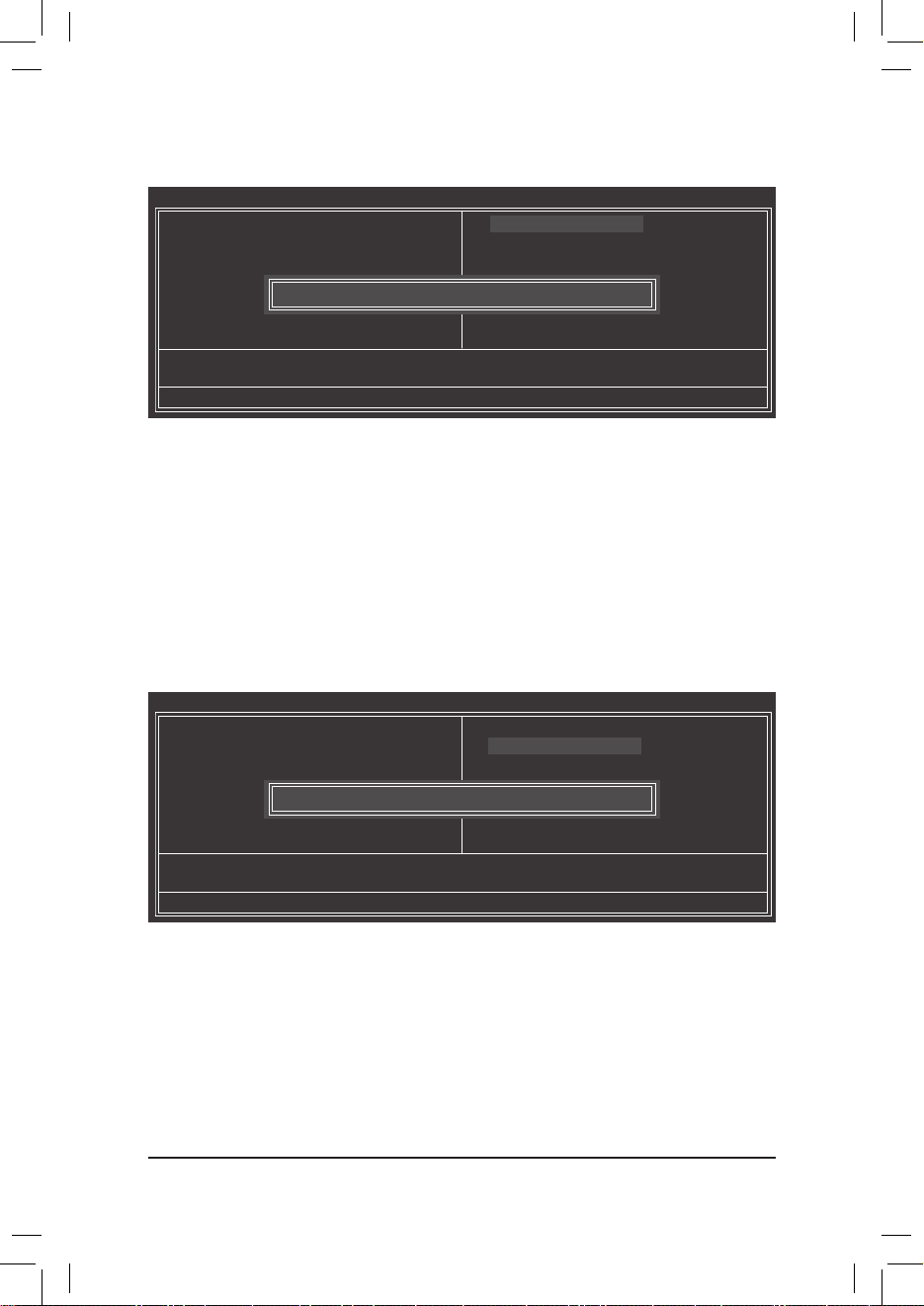
GA-MA770-DS3/S3
메인보드
- 54 -
2-10 Load Fail-Safe Defaults
이 항목을 <Enter> 키로 누른 후 <Y> 키를 누르십시오. 변경 내용이 CMOS에 저장되고 BIOS
셋업 프로그램이 종료됩니다. BIOS 셋업 주 메뉴로 돌아가려면 <N> 또는 <Esc> 키를 누르
십시오.
2-11 Load Optimized Defaults
CMOS Setup Utility-Copyright (C) 1984-2008 Award Software
Standard CMOS Features
Advanced BIOS Features
Integrated Peripherals
Power Management Setup
PnP/PCICongurations
PC Health Status
MB Intelligent Tweaker(M.I.T.)
ESC: Quit
: Select Item F11: Save CMOS to BIOS
F8: Q-Flash F10: Save & Exit Setup F12: Load CMOS from BIOS
Load Optimized Defaults
Load Fail-Safe Defaults
Load Optimized Defaults
Set Supervisor Password
Set User Password
Save & Exit Setup
Exit Without Saving
Load Optimized Defaults (Y/N)? N
이 항목을 <Enter> 키로 누른 후 <Y> 키를 누르십시오. BIOS 셋업에서 변경한 내용이
CMOS에 저장되지 않고 BIOS 셋업이 종료됩니다. BIOS 셋업 주 메뉴로 돌아가려면 <N> 또
는 <Esc> 키를 누르십시오.
CMOS Setup Utility-Copyright (C) 1984-2008 Award Software
Standard CMOS Features
Advanced BIOS Features
Integrated Peripherals
Power Management Setup
PnP/PCICongurations
PC Health Status
MB Intelligent Tweaker(M.I.T.)
ESC: Quit
: Select Item F11: Save CMOS to BIOS
F8: Q-Flash F10: Save & Exit Setup F12: Load CMOS from BIOS
Load Fail-Safe Defaults
Load Fail-Safe Defaults
Load Optimized Defaults
Set Supervisor Password
Set User Password
Save & Exit Setup
Exit Without Saving
Load Fail-Safe Defaults (Y/N)? N

- 55 - BIOS
셋업
2-12 Set Supervisor/User Password
CMOS Setup Utility-Copyright (C) 1984-2008 Award Software
Standard CMOS Features
Advanced BIOS Features
Integrated Peripherals
Power Management Setup
PnP/PCICongurations
PC Health Status
MB Intelligent Tweaker(M.I.T.)
ESC: Quit
: Select Item F11: Save CMOS to BIOS
F8: Q-Flash F10: Save & Exit Setup F12: Load CMOS from BIOS
Change/Set/Disable Password
Load Fail-Safe Defaults
Load Optimized Defaults
Set Supervisor Password
Set User Password
Save & Exit Setup
Exit Without Saving
Enter Password:
이 항목을
<Enter>
키로 누르고 최대 8자의 암호를 입력한 후
<Enter>
키를 누르십시오. 암호
확인을 요청하는 메시지가 나타납니다. 암호를 다시 입력하고
<Enter>
키를 누르십시오
.
BIOS
셋업 프로그램이 두 개의 개별 암호를 지정할 수 있게 합니다:
Supervisor Password
시스템 암호가 설정되어 있고
Advanced BIOS Features 의 Password Check
항목이
Setup
으로 설정되어 있으면
BIOS
셋업으로 들어가고
BIOS
를 변경하려면 관리자 암호를
입력해야 합니다
.
Password Check
항목이
System,
으로 설 정되어 있으면 시스템을 시작할 때와
BIOS
셋업으로 들어갈 때 관리자 암호(또는 사용자 암호)를 입력해야 합니다
.
User Password
Password Check
항목이
System
으로 설 정되어 있으면 시스템을 시작할 때 시스템
부팅을 계속하려면 관리자 암호(또는 사용자 암호)를 입력해야 합니다.
BIOS
셋업에서,
BIOS
설정을 변경하려면 관리자 암호를 입력해야 합니다. 사용자 암호는
BIOS
설정을
볼 수만 있고 변경하지는 못하게 합니다
.
암호를 지우려면 암호 항목을
<Enter>
키로 누르고 암호를 요청하는 메시지가 나타나면
<Enter>
키를 다시 누르십시오.
“PASSWORD DISABLED”
메시지가 나타나서 암호가
취소되었음을 알립니다
.

GA-MA770-DS3/S3
메인보드
- 56 -
2-13 Save & Exit Setup
2-14 Exit Without Saving
CMOS Setup Utility-Copyright (C) 1984-2008 Award Software
Standard CMOS Features
Advanced BIOS Features
Integrated Peripherals
Power Management Setup
PnP/PCICongurations
PC Health Status
MB Intelligent Tweaker(M.I.T.)
ESC: Quit
: Select Item F11: Save CMOS to BIOS
F8: Q-Flash F10: Save & Exit Setup F12: Load CMOS from BIOS
Save Data to CMOS
Load Fail-Safe Defaults
Load Optimized Defaults
Set Supervisor Password
Set User Password
Save & Exit Setup
Exit Without Saving
Save to CMOS and EXIT (Y/N)? Y
CMOS Setup Utility-Copyright (C) 1984-2008 Award Software
Standard CMOS Features
Advanced BIOS Features
Integrated Peripherals
Power Management Setup
PnP/PCICongurations
PC Health Status
MB Intelligent Tweaker(M.I.T.)
ESC: Quit
: Select Item F11: Save CMOS to BIOS
F8: Q-Flash F10: Save & Exit Setup F12: Load CMOS from BIOS
Abandon all Data
Load Fail-Safe Defaults
Load Optimized Defaults
Set Supervisor Password
Set User Password
Save & Exit Setup
Exit Without Saving
Quit Without Saving (Y/N)? N
이 항목을 <Enter> 키로 누른 후 <Y> 키를 누르십시오. BIOS 셋업에서 변경한 내용이
CMOS에 저장되지 않고 BIOS 셋업이 종료됩니다. BIOS 셋업 주 메뉴로 돌아가려면 <N> 또
는 <Esc> 키를 누르십시오.
이 항목을 <Enter> 키로 누른 후 <Y> 키를 누르십시오. BIOS 셋업에서 변경한 내용이
CMOS에 저장되지 않고 BIOS 셋업이 종료됩니다. BIOS 셋업 주 메뉴로 돌아가려면 <N> 또
는 <Esc> 키를 누르십시오.

드라이버 설치
- 57 -
제3장
드라이버 설치
• 드라이버를 설치하기 전에 운영 체제를 먼저 설치하십시오. (다음 지시사항은
Windows XP를 예시 운영 체제로 사용합니다.)
• 운영 체제를 설치한 후 메인보드 드라이버 CD를 광 드라이브에 넣으십시오. 아
래 스크린 숏과 같은 드라이버 자동 실행 화면이 자동으로 표시됩니다. (드라 이
버 자동 실행 화면이 자동으로 나타나지 않으면 내 컴퓨터로 이동하여 광 드라
이브를 두 번 클릭하고 Run.exe 프로그램을 실행하십시오.)
3-1 Installing Chipset Drivers (
칩셋 드라이버 설치하기
)
드라이버 CD를 넣으면 “Xpress Install” 이 시스템을 자동으로 스캔한 후 설치에 권장되 는 모
든 드라이버를 나열합니다. 설치할 항목을 선택한 후 Install 버튼을 누르십시오. 또는 Xpress
Install 버튼을 눌러 모든 드라이버 항목을 설치할 수 있습니다.
• “Xpress Install” 이 드라이버를 설치하는 동안에는 표시된 팝업 대화상자를 무시
하십시오 (예: Found New Hardware Wizard). 그렇게 하지 않을 경우 드라이버 설치
에 영향을 미칠 수 있습니다.
• 일부 장치 드라이버는 드라이버 설치 중에 시스템을 자동으로 다시 시작합니
다. 시스템이 다시 시작되면 “Xpress Install” 이 계속해서 다른 드라이버를 설치합
니다.
• 드라이버가 설치가 완료되면 화면 지시에 따라 시스템을 다시 시작하십시오. 메
인보드 드라이버 디스크에 포함된 다른 응용 프로그램을 설치할 수 있습니다.
• Windows XP 운영 체제에서 USB 2.0 드라이버가 지원되도록 하려면 Windows XP 서
비스 팩 1 이상을 설치하십시오. SP1 (또는 그 이상) 을 설치한 후 장치 관리자의
범용 직렬 버스 (USB) 컨트롤러에 여전히 물음표가 있으면 마우스 오른쪽 버튼
으로 클릭하고 Uninstall 를 선택하여 물음표를 제거한 후 시스템을 다시 시작하
십시오. (그러면 시스템이 USB 2.0 드라이버를 자동 감지하고 설치합니다.)

GA-MA770-DS3/S3
메인보드
- 58 -
3-2 Software Applications (
소프트웨어 응용 프로그램
)
이 페이지는
GIGABYTE
가 개발한 모든 도구와 응용 프로그램 및 일부 무료 소프트웨어를
표시합니다. 설치할 항목을 선택한 후
Install
버튼을 누를 수 있습니다.
.
3-3 Driver CD Information (
드라이버
CD
정보
)
이 페이지는 이 드라이버 CD에 포함된 드라이버, 응용 프로그램 및 도구에 대한 정보 를
제공합니다
.

드라이버 설치
- 59 -
3-4 Hardware Information (
하드웨어 정보
)
이 페이지는 이 메인보드에 있는 하드웨어 장치에 대한 정보를 제공합니다
.
3-5 Contact Us (
연락처
)
이 설명서 맨 마지막 페이지에 있는 타이완 소재
GIGABYTE
본사와 국외 지사의 연락처
정보를 확인하십시오
.

GA-MA770-DS3/S3
메인보드
- 60 -

고유 기능
- 61 -
4-1 Xpress Recovery2
Xpress Recovery2 는 시스템 데이터를 빠르게 압축 백업하고 복
원할 수 있게 하는 유틸리티입니다. NTFS, FAT32 및 FAT16 파일
시스템을 지원하는 Xpress Recovery2는 PATA 및 SATA 하드 드라
이브의 데이터를 백업하고 복원할 수 있습니다.
"*" Xpress Recovery2는 다음 순서대로 첫 번째 물리적 하드 드라이브를 확인합니다: 첫째
PATA IDE 커넥터, 둘째 PATA IDE 커넥터, 첫째 SATA 커넥터, 둘째 SATA 커넥터 등. 예를
들어 하드 드라이브가 첫째 IDE와 첫째 SATA 커넥터에 연결되어 있으면 첫째 IDE 커넥
터의 하드 드라이브가 첫 번째 물리적 드라이브입니다. 하드 드라이브가 첫째와 둘째
SATA 커넥터에 연결되어 있으면 첫째 SATA 커넥터의 하드 드라이브가 첫 번째 물리적
드라이브입니다.
시작하기 전에
:
• Xpress Recovery2
는 첫 번째 물리적 하드 드라이브*의 운영 체제를 확인합니다.
Xpress
Recovery2
는 운영 체제가 설치된 첫 번째 물리적 하드 드라이브만 백업/복원할 수 있
습니다.
• Xpress Recovery2 는 하드 드라이브 끝에 백업 파일을 저장하므로 할당되지 않은 충분
한 공간을 사전에 확보하십시오. (10 GB 이상이 권장되며 실제 크기 요구 사항은 데이
터의 양에 따라 다릅니다.)
• 운영 체제와 드라이버를 설치한 후 곧 시스템을 백업하는 것이 좋습니다.
• 데이터의 양과 하드 드라이브 액세스 속도는 데이터를 백업/복원하는 속도에 영향을
미칩니다.
•
하드 드라이브를 백업하는 것이 복원하는 것보다 더 오래 걸립니다
.
시스템 요구 사항:
• AMD 플랫폼
• 최소 64 MB 의 시스템 메모리
• VESA 호환 그래픽 카드
• 이상 또는 Windows®XP SP1 이상
• Xpress Recovery와 Xpress Recovery2는 서로 다른 유틸리티입니다. 예를 들어
Xpress Recovery로 만든 백업 파일은 Xpress Recovery2를 사용하여 복원할 수 없습
니다.
• USB 하드 드라이브는 지원되지 않습니다.
• RAID/AHCI 모드의 하드 드라이브는 지원되지 않습니다.
제4장 고유 기능

GA-MA770-DS3/S3
메인보드
- 62 -
그림
1
그림
3
3. 파일 시스템을 선택하고 (예를 들면 NTFS) 운영 체제 설치를 시작합니다 (그림 3).
설치 및 구성
(다음 절차는 Windows XP를 예시 운영 체제로 사용합니다.)
A. Windows XP 설치 및 하드 드라이브 파티셔닝하기
1. BIOS 셋업 프로그램의 “고급 BIOS 기능”에서 CD-ROM 드라이브를 첫째 부팅 장치로 설
정합니다. 변경 내용을 저장하고 종료하십시오.
2. 하드 드라이브를 파티셔닝할 때는 (그림 1) Xpress Recovery2가 이용할 수 있는 할당되지
않은 공간을 남겨두십시오. (10 GB 이상이 권장되며 실제 크기 요구 사항은 데이터의
양에 따라 다릅니다) (그림 2).
그림
2

고유 기능
- 63 -
5. 운영 체제를 설치하기 전에 하드 드라이브가 올바르게 파티션되어 있지 않으면 하드
드라이브의 사용 가능한 공간을 사용하여 새 파티션을 만들 수 있습니다 (그림 6,7).
하지만, Disk Management가 하드 드라이브에는 할당되지 않은 공간 없이 시스템 파티
션만 있다고 표시하면 새 파티션을 만들거나 Xpress Recovery2를 사용할 수 없습니다.
이 경우 운영 체제를 다시 설치하고 하드 드라이브를 다시 파티션하십시오.
그림
7
4.
운영 체제 설치가 완료되면 바탕 화면의
My Computer
아이콘을 두 번 클릭하고
Manage
를 선택합니다 (그림
4). Computer Management
로 이동하여 디스크 할당을 확인하십시오.
Xpress Recovery2
가 백업 파일을 할당되지 않은 공간 (위쪽의 검은 줄) 에 저장합니다
(그림 5)
. 할당되지 않은 공간이 부족하면
Xpress Recovery2
가 백업 파일을 저장할 수
없음에 주의하십시오.
그림
5
새 파티션 마법사에서 Primary partition을 선택해
야 합니다. 그러면 할당되지 않은 공간은 Xpress
Recovery2가 사용할 수 있도록 예약됩니다.
그림
4
그림
6

GA-MA770-DS3/S3
메인보드
- 64 -
C. Xpress Recovery2의 백업 기능 사용하기
1. BACKUP을 선택하여 하드 드라이브 데이터 백업을 시작합니다 (그림 10).
2. 그러면 Xpress Recovery2가 첫 번째 물리적 하드 드라이브를 대상 드라이브로 지정하여
검색하고 이 드라이브에 Windows 운영 체제가 포함되어 있는지를 감지합니다. Windows
운영 체제가 발견되면 Xpress Recovery2가 백업 과정을 시작합니다 (그림 11).
그림
10
그림
11
2. Xpress Recovery2의 백업 기능을 처음으로 사용한 후 Xpress Recovery2 가 하드 드라이브
에 영구히 유지됩니다. 이후 Xpress Recovery2로 들어가려면 POST 도중 <F9> 키를 누르
십시오 (그림 9).
그림
8
B. Xpress Recovery2에 액세스하기
1. Xpress Recovery2 에 처음으로 액세스하려면 메인보드 드라이버 CD에서 부팅합 니다.
Press any key to startup Xpress Recovery2 메시지가 나타 나면 (그림 8)
아무 키나 눌러 Xpress Recovery2 로 들어갑니다.
Xpress Recovery2가 백업 이미지 파일을
저장할 새 파티션을 자동으로 만듭니다.
3. 완료되었으면 Disk Management로 이동하여 디스크 할당을 확인합니다.
그림
12
.
.
Boot from CD/DVD:
Press any key to startup XpressRecovery2.....
그림
9
Aw ar d M odula r BIO S v6. 00 PG, An E ner gy St ar Al ly
Co py rig ht (C ) 198 4-200 8, Aw ard S oft wa re, Inc.
AM D 7 70 BIOS for GA-M A77 0-DS3 FA d
.
.
.
.
<DEL>: BIOS Setup <F9>: XpressRecovery2 <F12>: Boot Menu <End>: Qflash
0 1/ 2 9/ 2 00 8 -R D 78 0 -S B70 0 -6 A 66 A G0 9 C- 0 0

고유 기능
- 65 -
E. 백업 제거하기
1. 백업 파일을 제거하려면 REMOVE를 선택합니다 (그림 15).
2. 백업 파일이 제거된 후 Disk Management에는 아무런 백업 이미지 파일도 표시되지 않
고 여유 하드 드라이브 공간이 확보됩니다 (그림 16).
그림
15
그림
16
D. Xpress Recovery2 의 복원 기능 사용하기
시스템이 고장 난 경우 RESTORE를 선택하여 백업을 하드 드라이브에 복원합니다. 이
전에 백업을 만들지 않았다면 RESTORE 옵션이 나타나지 않습니다 (그림 13, 14).
그림
13
그림
14
F. Exiting Xpress Recovery2
Select REBOOT to exit Xpress Recovery2.
그림
17

GA-MA770-DS3/S3
메인보드
- 66 -
4-2 BIOS
업데이트 유틸리티
GIGABYTE
메인보드는 두 개의 독특한
BIOS
업데이트 도구, 즉
Q-FlashTM 및 @BIOSTM
를 제공
합니다.
GIGABYTE Q-Flash
및
@BIOS
는 사용하기가 쉬우며
MS-DOS
모드로 들어갈 필요
없이
BIOS
를 업데이트할 수 있게 합니다
.
Q-FlashTM란 무엇인가?
Q-Flash를 사용하면 MS-DOS 또는 Windows와 같은 운영 체제로 먼저
들어가지 않고도 시스템 BIOS를 업데이트할 수 있습니다. BIOS에
내장된 Q-Flash 도구는 복잡한 BIOS 플래싱 과정을 수행해야 하는 골치 아픈 일에서 자유
롭게 합니다.
@BIOSTM란 무엇인가?
@BIOS는 Windows 환경에 있으면서 시스템 BIOS를 업데이트할 수
있게 합니다. @BIOS는 가장 가까운 @BIOS 서버 사이트에서 최신
BIOS 파일을 다운로드하여 BIOS를 업데이트합니다.
4-2-1 Q-Flash Utility로 BIOS 업데이트하기
A. 시작하기 전에:
1. GIGABYTE 웹 사이트에서 사용자 메인보드 모델에 맞는 최신 압축 BIOS 업데이트 파일
을 다운로드합니다.
2. 파일 압축을 해제하고 플로피 디스크, USB 플래시 드라이브 또는 하드 드라이브에 새
BIOS 파일 (예: MA770DS32.F1)을 저장합니다. 참고: USB 플래시 드라이브 또는 하드 드
라이브는 FAT32/16/12 파일 시스템을 사용해야 합니다.
3. 시스템을 다시 시작합니다. POST 중에 <End> 키를 눌러 Q-Flash로 들어갑니다. 참고:
POST 중에 <End> 키를 누르거나 BIOS 셋업에서 <F8> 키를 눌러 Q-Flash에 액세스할 수
있습니다. 하지만, BIOS 업데이트 파일이 RAID/AHCI 모드의 하드 드라이브 또는 독립
IDE/SATA 컨트롤러에 연결된 하드 드라이브에 저장되었다면 POST 중에 <End> 키를 눌
러 Q-Flash에 액세스하십시오.
BIOS 플래싱은 잠재적으로 위험하므로 신중하게 수행하십시오. 부적절한 BIOS
플래싱은 시스템 고장을 일으킬 수 있습니다.
Aw ar d Mod ul ar B IOS v 6. 00P G, An E ne rg y S ta r A ll y
Co py ri ght (C) 1 98 4- 200 8, Aw ar d Sof tw ar e, In c.
AM D 77 0 BI OS fo r GA -MA 77 0- DS3 F Ad
.
.
.
.
<DEL>: BIOS Setup <F9>: XpressRecovery2 <F12>: Boot Menu <End>: Qflash
01 /2 9/ 20 08 -R D7 80 -S B7 00 -6 A6 6AG0 9C -0 0

고유 기능
- 67 -
3. BIOS 업데이트 파일을 선택하고 <Enter> 키를 누릅니다.
BIOS 업데이트 파일이 사용자 메인보드 모델에 맞는지 확인하십시오.
단계 2:
시스템이 플로피 디스크에서 BIOS 파일을 읽는 과정이 화면에 표시됩니다. “Are you sure to
update BIOS?” 메시지가 나타나면 <Enter> 키를 눌러 BIOS 업데이트를 시작합니다. 모니터에
업데이트 과정이 표시됩니다.
B. BIOS 업데이트하기
BIOS를 업데이트할 때는 BIOS 파일이 저장된 위치를 선택하십시오. 다음 절차는 사용자가
플로피 디스크에 BIOS 파일을 저장했다고 가정합니다.
단계 1:
1. BIOS 파일이 포함된 플로피 디스크를 플로피 디스크 드라이브에 넣습니다. Q-Flash의
주 메뉴에서 위로 또는 아래로 화살표 키를 사용하여 Update BIOS from Drive를 선택하
고 <Enter> 키를 누릅니다.
• Save Main BIOS to Drive 옵션은 현재 BIOS 파일을 저장할 수 있도록 합니다.
• Q-Flash는 FAT32/16/12 파일 시스템을 사용하는 USB 플래시 드라이브 또는 하드
드라이브만 지원합니다.
• BIOS 업데이트 파일이 RAID/AHCI 모드의 하드 드라이브 또는 독립 IDE/SATA 컨
트롤러에 연결된 하드 드라이브에 저장되었다면 POST 중에 <End> 키를 눌러
Q-Flash에 액세스하십시오.
2. Floppy A를 선택하고 <Enter> 키를 누릅니다.
• 시스템이 BIOS를 읽거나 업데이트하는 동안 시스템을 끄거나 다시 시작하
지 마십시오.
• 시스템이 BIOS를 업데이트하고 있을 때 플로피 디스크, USB 플래시 드라이
브 또는 하드 드라이브를 제거하지 마십시오.
Q-Flash Utility v2.02
Flash Type/Size.................................SST 25VF040B 512K
Keep DMI Data Enable
Update BIOS from Drive
Save BIOS to Drive
Enter : Run :Move ESC:Reset F10:Power Off
단계 3:
업데이트 과정이 완료되면 아무 키나 눌러 주 메뉴로 돌아갑니다.
Q-Flash Utility v2.02
Flash Type/Size.................................SST 25VF040B 512K
Keep DMI Data Enable
Update BIOS from Drive
Save BIOS to Drive
Enter : Run :Move ESC:Reset F10:Power Off
!! Copy BIOS completed - Pass !!
Please press any key to continue
Floppy A <Drive>
HDD 0-0 <Drive>
Total size : 0 Free size : 0
0le(s)found

GA-MA770-DS3/S3
메인보드
- 68 -
단계 6:
Save & Exit Setup을 선택한 후 <Y> 키를 눌러 설정을 CMOS에 저장하고 BIOS 셋업을 종료합
니다. 시스템이 다시 시작되면 절차가 완료됩니다.
BIOS 기본값을 로드하려면 <Y> 키를 누르십시오.
단계 4:
<Esc> 키를 누른 후 <Enter> 키를 눌러 Q-Flash를 종료하고 시스템을 다시 부팅합니다. 시스
템이 다시 부팅될 때 POST 화면에 새 BIOS 버전이 나타납니다.
단계 5:
POST 중에 <Delete> 키를 눌러 BIOS 셋업으로 들어갑니다. Load Optimized Defaults를 선택하
고 <Enter> 키를 눌러 BIOS 기본값을 로드합니다. BIOS 업데이트 후에는 시스템이 모든 주
변 장치를 다시 검색하므로 BIOS 기본값을 다시 로드하는 것이 좋습니다.
CMOS Setup Utility-Copyright (C) 1984-2008 Award Software
Standard CMOS Features
Advanced BIOS Features
Integrated Peripherals
Power Management Setup
PnP/PCICongurations
PC Health Status
MB Intelligent Tweaker(M.I.T.)
ESC: Quit
: Select Item F11: Save CMOS to BIOS
F8: Q-Flash F10: Save & Exit Setup F12: Load CMOS from BIOS
Load Optimized Defaults
Load Fail-Safe Defaults
Load Optimized Defaults
Set Supervisor Password
Set User Password
Save & Exit Setup
Exit Without Saving
Load Optimized Defaults (Y/N)? Y

고유 기능
- 69 -
• @BIOS 유틸리티 설치하기 • @BIOS 유틸리티에 액세스하기
B. @BIOS 설치 및 사용하기
메인보드와 함께 제공된 드라이버 CD-ROM 을 사용하여 @BIOS 를 설치하십시오.
C. 옵션 및 지시사항:
1. 현재 BIOS 파일 저장하기
@BIOS의 주 대화 상자에서 Save Current BIOS를 선택하여 현재 BIOS 파일을 저장할 수
있습니다.
2. 인터넷 업데이트 기능을 사용하여 BIOS 업데이트하기.
단계 2:
사용자 위치에서 가장 가까운 @ BIOS
서버 사이트를 선택하고 OK 를 클릭합
니다.
4-2-2 @BIOS 유틸리티로 BIOS 업데이트하기
A. 시작하기 전에:
1. Windows에서 응용 프로그램과 TSR (종료 후 상주) 프로그램을 모두 닫습니다. 이렇게
하면 BIOS 업데이트를 수행할 때 예기치 않은 장애를 방지하는 데 도움이 됩니다.
2. BIOS 업데이트 과정 동안 인터넷 연결이 안정적일 수 있게 하고 인터넷 연결을 중단하
지 마십시오. 예를 들면 정전을 피하고 인터넷을 끄지 않도록 하십시오. 그렇지 않으
면 BIOS가 손상되거나 시스템을 시작하지 못할 수 있습니다.
3. @BIOS를 사용할 때는 C.O.M. (기업 온라인 관리) 기능을 사용하지 마십시오.
4. GIGABYTE 제품 보증은 부적절한 BIOS 플래싱으로 인한 BIOS 손상이나 시스템 장애에
는 적용되지 않습니다.
단계 1:
Find BIOS From Gigabyte 확인란을 선택하
고 Update New BIOS 를 클릭합니다.
시작>모든 프로그램>GIGABYTE>@BIOS 순서
로 클릭합니다.
@BIOS
를 선택하고
Install
을
클릭하십시오.
이 옵션을
선 택하십시오.
Update New BIOS
를 클 릭
하십시오.

GA-MA770-DS3/S3
메인보드
- 70 -
단계 1:
Update New BIOS 를 클릭하십시오.
단계 2:
Open 대화 상자에서 Files of type 목록에 All
Files (*.*)를 선택합니다. 인터넷이나 기타
다른 출처에서 얻은 BIOS 업데이트 파일
(예: MA770DS32.F1) 을 저장해놓은 위치를
선택합니다.
단계 3:
OK를 눌러 BIOS 업데이트 과정을 시작합니다. 완료되면 시스
템을 다시 시작합니다.
3. 인터넷 업데이트 기능을 사용하지 않고 BIOS 업데이트하기
단계 3:
화면에 나타난 모델 이름이 올바른지 먼저 확인한 후
OK를 클릭합니다. 완료되면 시스템을 다시 시작합니다.
• 위의 단계 3 을 수행할 때 모델이 하나 이상 나타나면 메인보드 모델을 다시
확인하십시오. BIOS 를 잘못된 BIOS 파일로 업데이트하면 시스템을 부팅하지
못할 수 있습니다.
• @BIOS 서버 사이트에 사용자 메인보드에 맞는 BIOS 업데이트 파일이 없는 경
우 GIGABYTE 웹 사이트에서 BIOS 업데이트 파일을 수동으로 다운로드하고 아
래의 “인터넷 업데이트 기능을 사용하지 않고 BIOS 업데이트하기” 의 지시
사항을 따르십시오.
단계 4:
시스템이 다시 부팅할 때 <Delete> 키를 눌러 BIOS 셋업 프로그램으로 들어갑니다. Load
Optimized Defaults를 선택하고 <Enter> 키를 눌러 BIOS 기본값을 로드합니다.
단계 4:
시스템이 부팅할 때 <Delete> 키를 눌러 BIOS 셋업 프로그램으로 들어갑니다. Load
Optimized Defaults를 선택하고 <Enter> 키를 눌러 BIOS 기본값을 로드합니다.
추출한 BIOS 파일이 사용자 메인보드 모델에 맞는지 확인하십시오. BIOS 를 잘
못된 BIOS 파일로 업데이트하면 시스템을 부팅하지 못할 수 있습니다.
Click Update New BIOS

고유 기능
- 71 -
버튼 정보표
4-3 EasyTune 5 Pro
EasyTuneTM 5 Pro
는 사용하기 쉽고 편리한 시스템 오버클로킹 및 관리 도구이며
BIOS
셋업
프로그램으로 들어갈 필요없이
Windows
환경에서 오버클록 및 오버볼티지를 수행할 수 있
도록 합니다.
EasyTune 5 Pro
는 다음 기능을 제공합니다.
(주1)
오버클로킹/오버볼티지,
C.I.A./
M.I.B
.
(주2)
, 스마트 팬 제어 및 하드웨어 감시와 경고.
(EasyTune 5 Pro
사용에 대한 지시사항
은 당사 웹 사이트의
Support\Motherboard\Utility
페이지에 있는 정보를 읽거나 다운로드하십
시오.
)
The EasyTune 5 Pro
인터페이스
(주 1) Easytune 5 Pro 에서 사용할 수 있는 기능은 메인보드 모델에 따라 다를 수 있습니다.
(주 2) C.I.A. 및 M.I.B.는 CPU 및 메모리에 최적화를 제공하여 이런 부품의 성능을 향상시
킬 수 있습니다.
오버클록/오버볼티지를 잘못 수행하면 CPU, 칩셋 또는 메모리가 손상되고 이런 부
품의 유효 수명을 단축하게 할 수 있습니다. 오버클록/오버볼티지를 수행하기 전
에 EasyTune 5 Pro 의 각 기능의 사용법을 잘 이해하고 있는지 확인하십시오. 그러
지 않으면 시스템 불안정이나 다른 예기치 않은 결과가 일어날 수 있습니다.
버튼/디스플레이 설명
1. OVERCLOCKING
OVERCLOCKING 설정 페이지로 들어갑니다.
2. C.I.A./M.I.B.
C.I.A. 및 M.I.B. 설정 페이지로 들어갑니다.
3. SMART FAN
SMART FAN 설정 페이지로 들어갑니다.
4. PC HEALTH
PC HEALTH 설정 페이지로 들어갑니다.
5. GO
확인/실행 버튼
6.
EASY MODE/ADVANCED MODE/
GRAPHICS
Easy Mode, Advanced Mode 및 Graphics Mode 사이에
서 토글합니다.
7. Display Area
CPU 주파수를 표시합니다.
8. Function LEDs
지원된 기능을 표시합니다.
9. Live Update
EasyTune 5 Pro를 업데이트하려면 GIGABYTE 웹
사이트로 가십시오.
10. Help
EasyTune 5 Pro 도움말 파일을 엽니다.
11. Exit/Minimize
EasyTune 5 Pro 인터페이스를 종료 또는 최소화
합니다.
12. Turbo Boost
성능을 향상시킵니다.

GA-MA770-DS3/S3
메인보드
- 72 -
4-4 Windows Vista ReadyBoost
Windows ReadyBoost는 Windows Vista 인증 USB 플래시 드라이브의 플래시 메모리를 사용하여
컴퓨터의 성능을 높일 수 있게 합니다. ReadyBoost를 사용하도록 설정하고 USB 플래시 드
라이브의 메모리 일부를 할당하여 컴퓨터를 가속할 수 있습니다.
ReadyBoost 기능을 사용하도록 하려면 아래 단계를 수행하십시오:
단계 1:
Computer로 이동합니다. USB 플래시 드라이브 아이콘을 마우
스 오른쪽 버튼으로 클릭하고 Properties을 선택합니다.
단계 2:
ReadyBoost 탭에서 Use this device을 선택합니다. Space to
reserve for system speed에서 슬라이더 또는 스핀 박스를 사용
하여 ReadyBoost에 사용할 메모리 공간의 양을 설정합니다.
Apply을 클릭한 후 OK을 클릭하여 ReadyBoost 기능을 켭니다.
• USB 플래시 드라이브에 적어도 256 MB의 공간이 있어야 합니다.
• ReadyBoost 가속화에 사용할 권장 메모리의 양은 컴퓨터에 장착된 RAM 의 양의 1
배에서 3 배입니다.
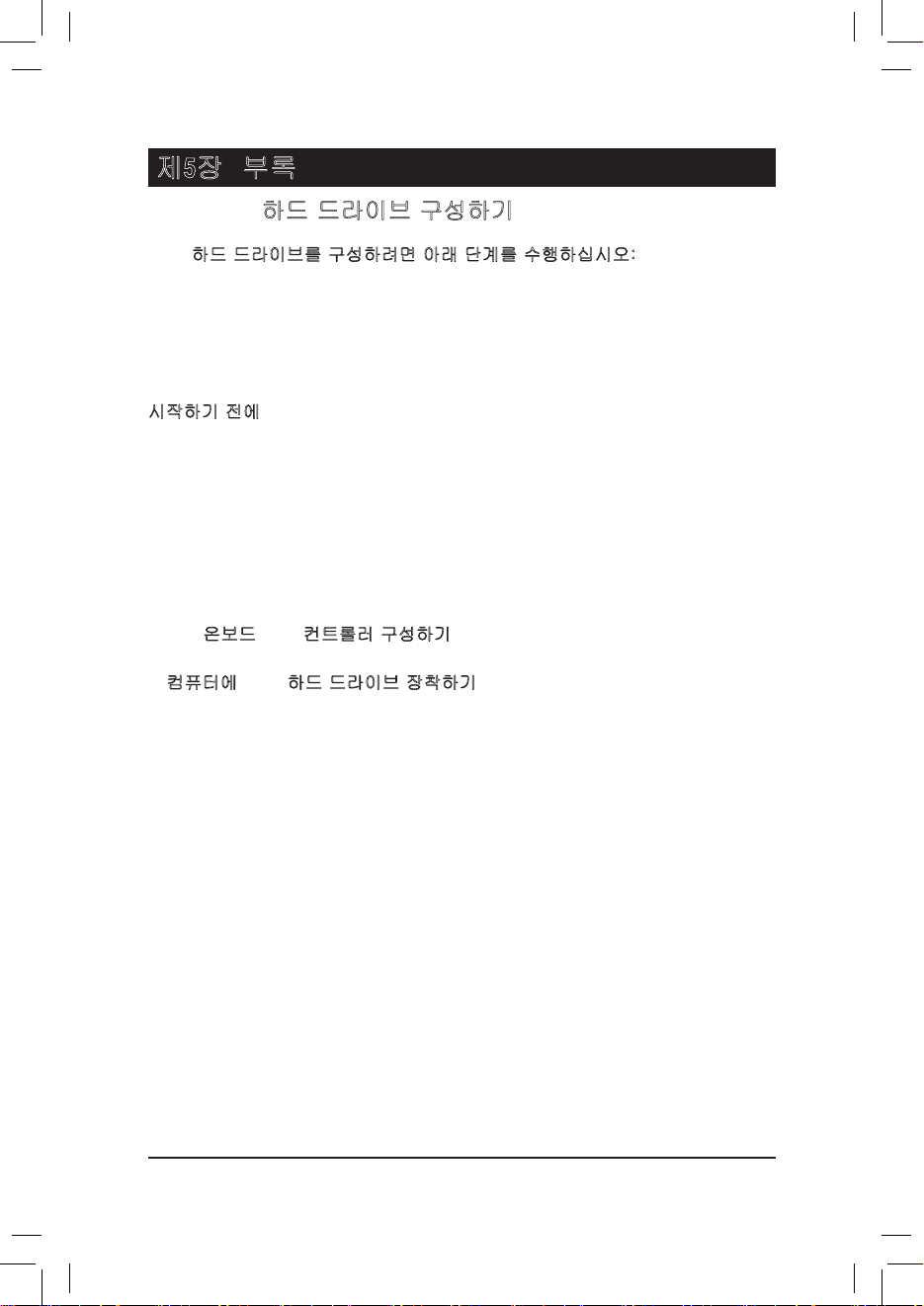
부록
- 73 -
제5장 부록
(주 1) SATA 컨트롤러에 RAID 배열을 만들지 않을 것이라면 이 단계를 건너뛰십시오.
(주 2) SATA 컨트롤러가 AHCI 또는 RAID 모드로 설정되어 있을 때 필요합니다.
5-1 SATA
하드 드라이브 구성하기
SATA 하드 드라이브를 구성하려면 아래 단계를 수행하십시오:
A. 컴퓨터에 SATA 하드 드라이브를 장착합니다.
B. BIOS 셋업에서 SATA 컨트롤러 모드를 구성합니다.
C. RAID BIOS에서 RAID 배열을 구성합니다.
(주 1)
D. SATA RAID/AHCI 드라이버가 포함된 플로피 디스크를 만듭니다.
(주 2)
E. SATA RAID/AHCI 드라이버 및 운영 체제를 설치합니다.
(주 3)
시작하기 전에
다음을 준비하십시오:
• 최소한 두 개의 SATA 하드 드라이브. (최적 성능을 보장하려면 동일한 모델과 용량의
하드 드라이브 두 개를 사용하는 것이 좋습니다.) RAID를 만들지 않을 것이라면 하드
드라이브를 단 하나만 준비해도 좋습니다.
• 비어 있고 포맷된 플로피 디스크
• Windows Vista/XP 설치 디스크
• 메인보드 드라이버 디스크
(주 3)
5-1-1 온보드 SATA 컨트롤러 구성하기
A. 컴퓨터에 SATA 하드 드라이브 장착하기
SATA 신호 케이블의 한 쪽 끝을 SATA 하드 드라이브 뒤쪽에 연결하고 반대쪽 끝을 메인보
드의 사용 가능한 SATA 포트에 연결하십시오. 그 다음에 전원 공급 장치의 전원 커넥터를
하드 드라이브에 연결하십시오.

GA-MA770-DS3/S3
메인보드
- 74 -
B. BIOS
셋업에서
SATA
컨트롤러 모드 구성하기
시스템 BIOS 셋업에서 SATA 컨트롤러 모드를 반드시 올바르게 구성하십시오.
단계 1:
컴퓨터를 켜고
POST (
전원 구동 시 자체 테스트) 중에
<Delete>
키를 눌러
BIOS
셋업으로
들어갑니다.
Integrated Peripherals
에서
OnChip SATA Controller
가 사용으로 설정되었는지
확인하십시오.
RAID
를 만들려면
, OnChip SATA
타입을
RAID
로 설정하십시오. 그리고 나서
RAID
용으로 사용하려는 하드 디스크가 있는
SATA
채널을 활성화하십시오
. (
예를 들어
OnChip SATA Port4/5 Type 은 SATAII4/ESATA
커넥터를 제어합니다
.) (
그림
1).
이 절에서 설명한 BIOS 셋업 메뉴는 사용자 메인보드의 설정과 다를 수 있습니다.
실제 BIOS 셋업 메뉴 옵션은 사용자 메인보드와 BIOS 버전에 따라 다릅니다.
그림 2 :
변경 내용을 저장하고 BIOS 셋업을 종료합니다.
그림
1
CMOS Setup Utility-Copyright (C) 1984-2008 Award Software
Integrated Peripherals
OnChip IDE Channel [Enabled]
Onboard 1394 Function [Enabled]
Onboard LAN Function [Enabled]
Onboard LAN Boot ROM [Disabled]
SMART LAN [Press Enter]
OnChip SATA Controller [Enabled]
OnChip SATA Type [RAID]
OnChip SATA Port4/5 Type [As SATA Type]
Onboard Audio Function [Enabled]
OnChip USB Controller [Enabled]
USB EHCI Controller [Enabled]
USB Keyboard Support [Disabled]
USB Mouse Support [Disabled]
Legacy USB storage detect [Enabled]
Onboard Serial Port 1 [3F8/IRQ4]
Onboard Parallel Port [378/IRQ7]
Parallel Port Mode [SPP]
x ECP Mode Use DMA 3
: Move Enter: Select +/-/PU/PD: Value F10: Save ESC: Exit F1: General Help
F5: Previous Values F6: Fail-Safe Defaults F7: Optimized Defaults
Item Help
Menu Level

부록
- 75 -
C. RAID BIOS
에서
RAID
세트 구성하기
RAID 배열을 구성하려면 RAID BIOS 셋업 유틸리티로 들어가십시오. RAID를 만들지 않을 것
이라면 이 단계를 건너뜁니다.
단계 1:
POST
메모 리 검사가 시작된 후 운영 체제 부 팅이 시 작되기 전 “
Press <Ctrl-F> to enter
FastBuild (tm) Utility
”라는 메시지를 기다립니다(그림
2). <Ctrl>+<F>
키를 눌러
ATI RAID BIOS
셋업 유틸리티로 들어갑니다.
그림
2
RAID BIOS Version 3.2.1540.23
(c) 2007 Advanced Micro Devices, Inc. All rights reserved.
NoArrayisdened..
Press <Ctrl-F> to enter FastBuild (tm) Utility...
단계 2:
Main Menu
ATI BIOS RAID 셋업 유틸리티로 들어가면 이 화면이 첫째 옵션 화면입니다. (그림 3).
배열에 할당된 디스크 드라이브를 보려면 <1>을 눌러 View Drive Assignments창으로 들어갑
니다.
배열을 만들려면 <2>를 눌러 DeneLD창으로 들어갑니다.
배열을 삭제하려면 <3>을 눌러 Delete LD 창으로 들어갑니다.
컨트롤러 설정을 보려면 <4>를 눌러 ControllerConguration 창으로 들어갑니다.
그림
3
View Drive Assignments........................... [ 1 ]
DeneLD..................................................[2]
Delete LD.................................................. [ 3 ]
ControllerConguration............................[4]
Press 1..4 to Select Option [ESC] Exit
FastBuild (tm) Utility (c) 2007 Advanced Micro Devices, Inc.
[ Main Menu ]
[ Keys Available ]

GA-MA770-DS3/S3
메인보드
- 76 -
수동으로 배열 만들기
새 배열을 만들려면 <2>를 눌러 DeneLD 창으로 들어갑니다(그림 4). Main Menu의Dene
LD를 선택하면 AMD SB700 컨트롤러에 연결된 단일 또는 다중 디스크 배열에 대해 드라이
브 요소와 RAID 레벨을 수동으로 정의하는 과정을 시작할 수 있습니다.
[] Up [] Down [ESC] Exit [Enter] Select
FastBuild (tm) Utility (c) 2007 Advanced Micro Devices, Inc.
[ Keys Available ]
[ Dene LD Menu ]
LD No RAID Mode Total Drv Capacity (MB) Status
LD 1 ---- ---- ----- ----
LD 2 ---- ---- ----- ---LD 3 ---- ---- ----- ---LD 4 ---- ---- ----- ---LD 5 ---- ---- ----- ---LD 6 ---- ---- ----- ---LD 7 ---- ---- ----- ---LD 8 ---- ---- ----- ---LD 9 ---- ---- ----- ---LD 10 ---- ---- ----- ----
그림
4
그림 4에서 [hi] 화살표 키를 사용하여 논리 디스크 세트를 이동하고 <Enter> 를 눌러 RAID 구
성 메뉴 (그림 5) 로 들어갑니다.
그림
5
[] Up [] Down [ESC] Exit [Space] Change [Ctrl-Y] Save [PgUp/Dn] Page Change
FastBuild (tm) Utility (c) 2007 Advanced Micro Devices, Inc.
[ Keys Available ]
[ Dene LD Menu ]
LD No RAID Mode Total Drv
LD 1 RAID 0 0
Stripe Block: 64 KB Fast Init: OFF
Gigabyte Boundary: ON Cache Mode: WriteThru
[ Drives Assignments ]
Channel:ID Drive Model Capacity (MB) Assignment
1:Mas WDC WD800JD-22LSA0 80026 N
2:Mas WDC WD800JD-22LSA0 80026 N
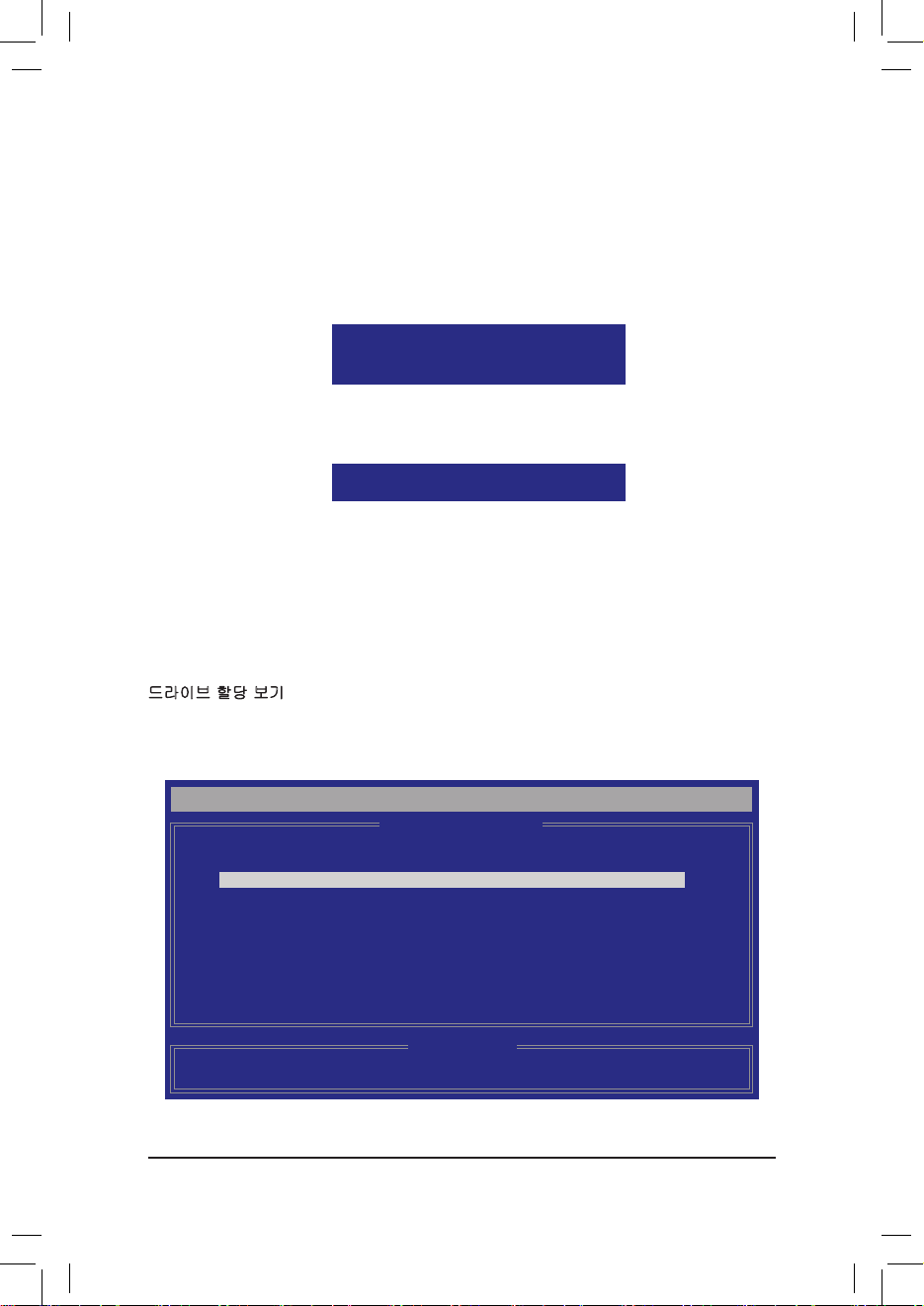
부록
- 77 -
다음 절차에서는 RAID 0을 만드는 것을 예로 들겠습니다.
1. RAID Mode 섹션에서 스페이스 바를 눌러 RAID 0을 선택합니다.
2. Stripe Block 크기를 설정합니다 64 KB가 기본값입니다.
3. Drives Assignment 섹션에서 위로 또는 아래로 화살표 키를 눌러 드라이브를 강조 표시
합니다.
4. 스페이스 바 또는 <Y>를 눌러 Assingment 옵션을 Y로 변경합니다. 이 동작은 드라이브
를 디스크 배열에 추가합니다. Total Drv 섹션에 할당된 디스크 수가 표시됩니다.
5. <Ctrl>+<Y>
키를 눌러 정보를 저장합니다. 창이 나타납니다
.
드라이브 할당 보기
Main Menu의 View Drive Assignments 옵션은 ATI SB700 컨트롤러에 연결된 드라이브가 디스크
배열에 할당되었는지 아니면 할당되지 않았는지를 표시합니다. Assignment 열에서 드라이
브는 할당된 디스크 배열의 라벨이 표시되거나 할당되지 않았으면 Free라고 표시됩니다.
그림
7
그림
8
[] Up [] Down [ESC] Exit [Ctrl+H] Secure Erase [PgUp/Dn] Page Change
FastBuild (tm) Utility (c) 2007 Advanced Micro Devices, Inc.
[ Keys Available ]
[ View Drives Assignments ]
Channel:ID Drive Model Capacity (MB) Assignment
1:Mas WDC WD800JD-22LSA0 80026
Extent 1 79959 LD 1-1
2:Mas WDC WD800JD-22LSA0 80026
Extent 1 79959 LD 1-2
6. MBR
을 지우려면
<Ctrl>+<Y>
을 누르고 이 옵션을 무시하려면 아무 키나 누르십시오.
그러면 아래와 같은 창이 표시됩니다
.
Fast Initialization option has been selected
It will erase the MBR data of the disk.
<Press Ctrl-Y key if you are sure to erase it>
<Press any other key to ignore this option>
그림
6
7. <Ctr l>+<Y>
를 눌러
RAID
배열 의 용 량을 설정하거나 다 른 키 를 눌러 배열 을 최대
용량으로 설정합니다.
8. 배열 만들기가 완료되면 화면이 DeneLDMenu로 돌아가고 새로 만든 배열이 보입니
다.
9. Main Menu
로 돌아가려면
<Esc>
를 누르고
, RAID BIOS
유틸리티를 종료하려면
<Esc>
를
다시 누릅니다
..
Press Ctrl-Y to Modify Array Capacity or press any
other key to use maximum capacity...

GA-MA770-DS3/S3
메인보드
- 78 -
배열 삭제하기
Delete Array 메뉴 옵션은 디스크 배열 할당을 삭제할 수 있게 합니다.
1. 배열을 삭제하려면 Main Menu에서 <3>을 눌러 Delete LD Menu로 들어갑니다. 그런 다음
삭제할 배열을 강조 표시하고 <Delete> 키를 누르거나 <Alt>+<D> 키를 누릅니다.
2. ViewLDDenitionMenu가 나타나고 (그림 9 참조) 이 배열에 어느 드라이브가 할당되었는
지 표시됩니다. 배열을 삭제하려면 <Ctrl>+<Y>를 누르고, 중단하려면 다른 키를 누릅니
다.
3. 배열이 삭제되면 화면이 Delete LD Menu로 돌아갑니다. Main Menu로 돌아가려면
<Esc>를 누릅니다.
기존 디스크 배열을 삭제하면 데이터가 손실될 수 있습니다. 삭제를 취소할 경우에
대비하여 배열 유형, 디스크 멤버, 스트라이프 블록 크기를 포함하여 모든 배열 정
보를 기록하십시오.
그림
9
FastBuild (tm) Utility (c) 2007 Advanced Micro Devices, Inc.
[ View LD Denition Menu ]
LD No RAID Mode Total Drv Capacity (MB) Status
LD 1 RAID 0 2 158000 Functional
Stripe Block: 64KB Cache Mode: WriteThru
[ Drives Assignments ]
Channel:ID Drive Model Capacity (MB)
1:Mas WDC WD800JD-22LSA0 80026
2:Mas WDC WD800JD-22LSA0 80026
Press Ctrl-Y to delete the data in the disk!
or press any other key to abort...
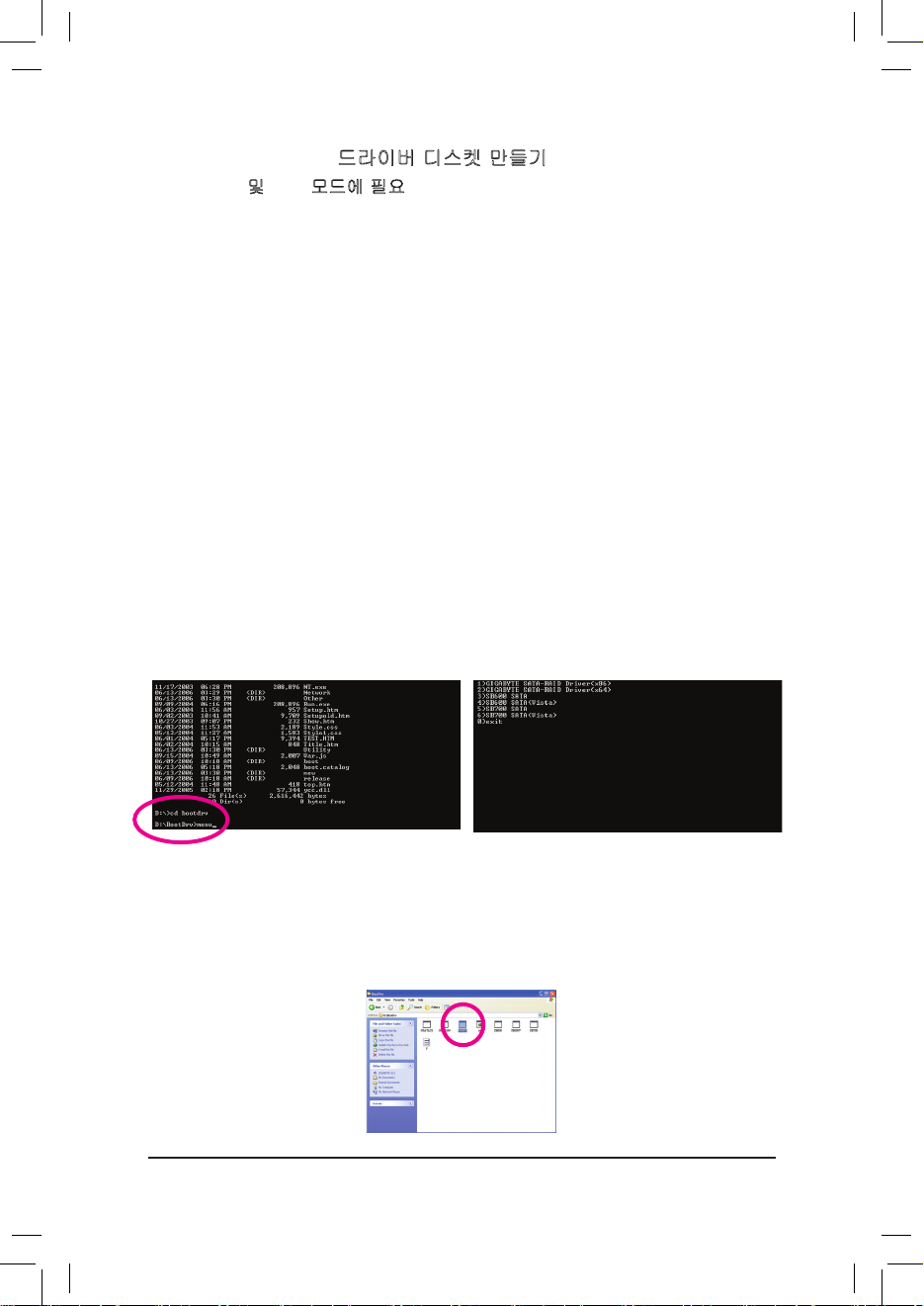
부록
- 79 -
5-1-2 SATA RAID/AHCI
드라이버 디스켓 만들기
(AHCI 및 RAID
모드에 필요
)
RAID/AHCI 모드로 구성된 SATA 하드 드라이브에 운영 체제를 성공적으로 설치하려면 OS. 를
설치할 때 SATA 컨트롤러 드라이버를 설치해야 합니다. 드라이버가 없으면 Windows 설
(주 1)
.
치 과정 중에 하드 드라이브가 인식되지 않을 수 있습니다. 먼저, 메인보드 드라이버 디스
크에서 플로피 디스크로 SATA 컨트롤러의 드라이버를 복사하십시오. Windows Vista 설치의
경우, OS 설치 프로세스 동안 SATA RAID 드라이버를 메인보드 드라이버 디스크에서 직접
로드할 수 있습니다. 자세한 내용은 다음 절 "5-1-3"을 참조하십시오.
MS-DOS 모드에서 드라이버를 복사하는 방법은 아래 지시사항을 참조하십시오
(주의2)
.
CD-ROM 을 지원하는 시작 디스크 및 비어 있고 포맷된 플로피 디스크를 준비하십시오.
단계 1: 준비한 시작 디스크와 메 인보드 드라이버 CD를 시스템에 넣습니다. 시작 디
스크에서 부팅합니다.
A:\>
프롬프트에서 광 드라이브로 변경합니다 (예:
D:\>). D:\>
프롬프
트에서 다음 두 명령을 입력합니다. 각 명령 다음에
<Enter>
키를 누릅니다 (그림
1):
cd bootdrv
menu
단계 2: 컨트롤러 메뉴가 나타나면 (그림
2)
시작 디스크를 제거한 후 비어 있고 포맷된
디스크를 넣습니다. 메뉴에서 해당 문자를 눌러 컨트롤러 드라이버를 선택합니다. 예를
들면 그림 2의 메뉴에서
, Windows XP를 RAID/AHCI
하드 드라이브에 설치하려면
, AMD SB700
SATA
컨트롤러용
(5) SB700 SATA
를 선택합니다.
Windows Vista를 RAID/AHCI
하드 드라이브에
설치하 려면
, A MD SB7 00 SATA
컨트롤 러용
(6) S B700 SATA(Vis ta)
를 선 택합 니다.그러면
시스템이 자동으로 이 드라이버 파일을 압축하여 플로피 디스크로 전송합니다.끝났으면
<0>
를 눌러 종료합니다
.
(주 1) AHCI 드라이브의 경우, OS 설치 프로세스 동안 Windows Vista에서 SATA AHCI 드라이
버를 미리 설치하지 않아도 됩니다.
(주 2) 시작 디스크가 없는 사용자의 경우:
다른 시스템을 사용하고 메인보드 드라이버 CD를 넣으십시오. 광 드라이브 폴더
에서, BootDrv폴더에 있는MENU.exe 파일을 두 번 클릭하십시오 (그림 3). 그림 2 와
비슷한 명령 프롬프트 창이 열립니다.
그림
1
그림
2
그림
3

GA-MA770-DS3/S3
메인보드
- 80 -
그림
1
그림
2
단계 2:
아래 화면과 유사한 화면이 나타나면 SATA RAID/AHCI 드라이버가 포함된 플로피 디스크를
넣고 <S> 키를 누릅니다 (그림 2).
5-1-3 SATA RAID/AHCI
드라이버 및 운영 체제 설치하기
하드 드라이브에 Windows Vista/XP을 설치할 준비가 되었습니다. 다음은 Windows XP
와 Vista 설치의 예시입니다
.
A. Windows XP 설치하기
단계 1:
Windows XP 설치 CD
에서 부팅되도록 시스템을 다시 시작하고, “
Press F6 if you need to
install a 3rd party SCSI or RAID driver
” 메시지가 나타나자마자
<F6>
를 누릅니다 (그림 1).
<F6>
키를 누르면 다음 화면이 나타나기 전에 일부 파일이 잠시 로드됩니다
.
Windows Setup
Press F6 if you need to install a third party SCSI or RAID driver.
Windows Setup
S=Specify Additional Device ENTER=Continue F3=Exit
Setup could not determine the type of one or more mass storage devices installed
in your system, or you have chosen to manually specify an adapter.
Currently, Setup will load support for the following mass storage devices(s)
<none>
* To specify additional SCSI adapters, CD-ROM drives, or special
disk controllers for use with Windows, including those for
which you have a device support disk from a mass storage device
manufacturer, press S.
* If you do not have any device support disks from a mass storage
device manufacturer, or do not want to specify additional
mass storage devices for use with Windows, press ENTER.

부록
- 81 -
Step 3:
셋업이 플로피 디스크에 포함된
AMD SB600 SATA RAID/AHCI
드라이버를 올바르게 인식하면
아래 그림 3 과 유사한 컨 트롤러 메뉴가 나타납니다.화살표 키를 사용 하여
ATI AHCI
Compatible RAID Controller x86 platform
을 선택한 후
<Enter>
를 누릅니다.
.
하나 이상의 파일을 찾을 수 없다는 메시지가 나타나면 플로피 디스크를 확인하거나.
메인보드 드라이버 CD에서 올바른 SATA RAID/AHCI 드라이버를 다시 복사하십시오.
그림
3
그림
4
아래와 같은 화면이 나타나면 <Enter>를 눌러 플로피 디스크에서 드라이버 설치를 계속합
니다. 드라이버 설치가 약 1 분 안에 완료됩니다.
Windows Setup
ENTER=Select F3=Exit
YouhavechosentocongureaSCSIAdapterforusewithWindows,
using a device support disk provided by an adapter manufacturer.
Select the SCSI Adapter you want from the following list, or press ESC
to return to the previous screen.
ATI AHCI Compatible RAID Controller-x86 platform
ATI AHCI Compatible RAID Controller-x64 platform
Windows Setup
S=Specify Additional Device ENTER=Continue F3=Exit
Setup will load support for the following mass storage device(s):
ATI AHCI Compatible RAID Controller-x86 platform
* To specify additional SCSI adapters, CD-ROM drives, or
special disk controllers for use with Windows, including those
for which you have a device support disk from a mass storage
device manufacturer, press S.
* If you do not have any device support disks from a mass storage
device manufacturer, or do not want to specify additional mass
storage devices for use with Windows, press ENTER.

GA-MA770-DS3/S3
메인보드
- 82 -
단계 4:
SATA 컨트롤러 드라이버 설치가 완료되면 Windows XP 설치를 진행할 수 있습니다.
그림
5
WindowsXP Professional Setup
Enter= Continue R=Repair F3=Exit
Welcome to Setup.
This port of the Setup program prepares Microsoft(R)
Windows (R) XP to run on your computer.
To set up Windows XP now, press ENTER.
To repair a Windows XP installation using
Recovery Console, press R.
To quit Setup without installing Windows XP, press F3.

부록
- 83 -
B. Windows Vista
설치하기
(주)
(
다음 절차는 시스템에
RAID
배열이 한 개만 존재한다는 것을 전제로 합니다.
)
단계 1:
Windows Vista
설치 CD에서 부팅되도록 시스템을 다시 시작하고 표준
OS
설치 절차를 수행
합니다. 아래 화면과 유사한 화면이 나타나면 (이 단계에선
RAID
하드 드라 이브가 감지되
지 않음
) Load Driver
를 선택합니다. (그림
6).
단계 2:
드라이버가 저장된 위치(예: 플로피 디스크)를 지정합니다 (그림 7).
(주) AHCI 드라이브의 경우, OS 설치 프로세스 동안 Windows Vista에서 SATA AHCI 드라이버를
미리 설치하지 않아도 됩니다.
그림
6
그림
7

GA-MA770-DS3/S3
메인보드
- 84 -
단계 3:
그림 8과 같은 화면이 표시되는 경우, AMD AHCI Compatible RAID Controller 를 선택하고 Next
을 누르십시오.
그림
8
단계 4:
드라이버가 로드된 다음, RAID 드라이브가 표시됩니다. RAID 드라이브를 선택한 다음
Next를 눌러 OS 설치를 계속합니다(그림 9).
그림
9

부록
- 85 -
5-2
오디오 입출력 구성하기
5-2-1 2/4/5.1/7.1
채널 오디오 구성하기
메인보드는 후면 패널에 2/4/5.1/7.1 채널 오디
오를 지원하는 6 개의 오디오 잭을 제공합니
다. 오른쪽 그림은 기본 오디오 잭 지정을 나
타냅니다.
통합 HD(고음질) 오디오는 사용자가 오디오
드라이버를 통해 각 잭의 기능을 변경할 수
있는 잭 재지정 기능을 제공합니다
예를 들면, 4채널 오디오 구성에서 리어 스피커가 기본 센터/서브우퍼 스피커 출력 잭에
연결되어 있으면 센터/서브우퍼 스피커 출력 잭을 리어 스피커 출력으로 재지정할 수
있습니다
.
(주) 2/4/5.1/7.1채널 오디오 구성:
다음 다중 채널 스피커 구성을 참조하십시오.
• 2-채널 오디오: 헤드폰 또는 라인 출력.
• 4-채널 오디오: 프런트 스피커 출력 및 리어 스피커 출력.
• 5.1-채널 오디오: 프런트 스피커 출력, 리어 스피커 출력 및 센터/서브우퍼 스피커 출력.
• 7.1-채널 오디오: 프런트 스피커 출력, 리어 스피커 출력, 센터/서브우퍼 스피커 출력 및 사이드 스
피커 출력.
• 마이크를 장착하려면 마이크를 마이크 입력 또는 라인 입력 잭에 연결하고
마 이크 기능성을 위해 잭을 수동으로 구성하십시오.
• 전면 패널 오디오가 Intel HD 오디오 표준을 지원하는 경우 전면 및 후면 패널
오디오 커넥터를 동시에 활성화할 수 있습니다.
A. 스피커 구성하기:
(다음 지시사항은 Windows XP를 예시 운영 체제로 사용합니다.)
단계 1:
오디오 드라이버가 설치되었으면 시스템
트레이에
Audio Manager
아이콘
이
나타납니다. 오디오 제어판에 액세스하려면
아이콘을 두 번 클릭합니다
.
오디오 드라이버를 설치하기 전에 메인보드 드라이버 CD에서 “Microsoft UAA Bus
driverforHighDentionAudio”를 설치했고, 운영 체제를 Windows용 최신 서비스 팩으
로 업데이트했는지 확인하십시오.
고음질 오디오 (HD 오디오)
HD 오디오에는 44.1KHz/48KHz/96KHz/192KHz 샘플 속도를 지원하는 여러 고품질 디지털-아
날로그 변환기 (DAC) 가 포함되어 있습니다. HD 오디오는 여러 오디오 스트림 (입력과 출
력)이 동시에 처리되도록 하는 멀티스트리밍 기능을 제공합니다. 예를 들어 사용자는 MP3
음악을 듣고, 인터넷 채팅을 하고, 인터넷을 통해 전화를 거는 등 동시에 여러 작업을 할
수 있습니다.
Rear Speaker Out
Center/Subwoofer
Speaker Out
Side Speaker Out
Line In
Front Speaker Out
Mic In

GA-MA770-DS3/S3
메인보드
- 86 -
단계 2:
Audio I/O 탭을 클릭합니다. 왼쪽의 스피커 목
록에서 장착하고자 하는 스피커 구성 유형
에 따라 2CH Speaker, 4CH Speaker, 6CH Speaker,
또는 8CH Speaker 를 선택합니다.
단계 3:
오디오 잭에 오디오 장치를 연결할 때마다
Connected device상자가 나타납니다. 연결하는
장치 종류에 따라 장치를 선택합니다. 그 다
음에 OK를 클릭하여 구성을 완료합니다.
B. 음향 효과 구성하기:
Sound Effect 탭에서 오디오 환경을 구성할 수
있습니다.
C. AC’97 오디오 구성하기:
AC’97 전면 패널 오디오 모듈을 연결하려면
Audio I/O 탭에서 도구 아이콘을 클릭합니다.
Global Connector Settings 상자에서 Disable front
panel jack detection 확인란을 선택합니다. OK를
클릭하여 AC’97 기능성을 활성화합니다.
AC’97 전면 패널 오디오 모듈을 사용할 때는 전면 또는 후면 패널 오디오 연결에
서 오디오 신호를 얻을 수 있지만 둘 다에서 동시에 얻을 수는 없습니다.

부록
- 87 -
5-2-2 S/PDIF
입출력 (선택) 설치하기
S/PDIF 입력 케이블은 S/PDIF 입력 기능을 제공합니다.
단계 1:
먼저, 케이블 끝에 있는 커넥터를 메인보드의 SPDIF_IN
헤더에 연결합니다.
단계 2:
금속 브라켓을 나사로 섀시 후면 패널에 고정합니다.
S/PDIF 입력:
S/PDIF 입력 잭은 오디오 처리를 위해 컴퓨터에 디지털 오디오 신호를 입력할 수 있게 합.
A.
S/PDIF
입출력 설치하기:
동축 S/PDIF
입력
광 S/PDIF
입력

GA-MA770-DS3/S3
메인보드
- 88 -
B. S/PDIF 출력 구성하기:
DIGITAL섹션에서 도구 아이콘을 클릭하십시
오. S/PDIF In/Out Settings 대화 상자에서 출력
샘플 속도를 선택하고 출력 소스를 선택(또는
사용하지 않도록 설정)하십시오. OK를 클릭하
여 구성을 완료하십시오.
S/PDIF
출력:
S/PDIF
출력 잭은 최상의 오디오 품질을 얻을 수 있도록 외부 디코더에 오디오 신호를 송
신할 수 있습니다
.
S/PDIF
디지털 오디오 신호 송신을 위해
S/PDIF
동축 케
이블이나
S/PDIF
광 케이블 (둘 중 하나) 을 외부 디코더
에 연결하십시오
.
S/PDIF 동축 케이블
S/PDIF 광 케이블
B. S/PDIF
출력 케이블 연결하기

부록
- 89 -
단계 3:
시스템 트레이에서
Volume
아이콘
을 찾아
서 클릭하여 볼륨 제어판을 엽니다.
5-2-3
마이크 녹음 구성하기
단계 1:
오디오 드라이버가 설치되었으면 시스템 트레
이에
Audio Manager
아이콘
이 나타납니다.
오디오 제어판에 액세스하려면 아이콘을 두
번 클릭합니다.
단계 2:
마이크를 후면 패널의 마이크 입력 잭(분홍색
)
또는 전면 패널의 라인 입력 잭에 연결합니다.
그 다음에 마이크 기능성을 위해 잭을 구성합
니다.
참고: 전면 패널과 후면 패널의 마이크 기능은
동시에 사용할 수 없습니다.

GA-MA770-DS3/S3
메인보드
- 90 -
또는
Mixer device 목록에서 Realtek HD Audio Input을
선택하십시오.
녹음 컨트롤
(주)
Master Volume에서 필요한 볼륨 컨트롤 옵션
을 찾을 수 없다면 Options 메뉴로 이동한 후
Properties을 선택하십시오. 표시할 볼륨 컨트
롤 옵션을 선택하고 OK을 클릭하여 완료하
십시오.
단계 4:
전면 패널의 마이크 기능을 사용할 때 녹음
과정 중에 녹음되고 있는 사운드를 들으려면
Master Volume의 Front Pink In 또는 Front Green
In 아래의 Mute 확인란을 선택하지 마십시오.
볼륨을 중간 레벨로 설정하는 것이 좋습니다.
후면 패널의 마이크 기능을 사용할 때 녹음
과정 중에 녹음되고 있는 사운드를 들으려면
Master Volume의 Rear Pink In 아래의 Mute 확인
란을 선택하지 마십시오. 볼륨을 중간 레벨로
설정하는 것이 좋습니다.
단계 5:
그 다음에 Master Volume 에서 Options으로 이
동하여 Properties을 클릭합니다. Mixer device
목록에서 Realtek HD Audio Input을 선택합니다.
그런 다음 녹음 사운드 레벨을 올바르게 설정
합니다. 녹음 사운드를 음소거하지 마십시오.
그렇지 않으면 방금 녹음한 것을 재생할 때
아무 소리도 들리지 않습니다.

부록
- 91 -
단계 6:
마이크의 녹음 및 재생 사운드를 증가시키
려면 Master Volume의 Option으로 이동하여
Advanced Controls롤을 선택합니다. 볼륨 컨트
롤 옵션 (예: Front Green In, Front Pink In) 아래의
Advanced 버튼을 클릭합니다. Other Controls롤
필드에서 1 Microphone Boost 확인란을 선택합
니다.
단계 7:
완료 후 Start을 클릭하고 All Programs을 가리
키고, Accessories을 가리키고, Entertainment를
가리킨 후 Sound Recorder 선택하여 녹음을 시
작합니다.
5-2-4 녹음기 사용하기
녹음하기:
1. 오디오 입력 장치 (예: 마이크) 를 컴퓨터에
연결했는지 확인합니다.
2. File 메뉴에서 New를 선택합니다.
3. 사운드 파일을 녹음하려면 녹음 버튼
을클릭합니다 .
4. 녹음을 중지하려면 중지 버튼 을클릭합
니다.
완료되었으면 녹음을 저장하십시오.
사운드 재생하기:
1. File 메뉴에서 Open선택합니다.
2. 열기 대화 상자에서 재생할 사운드(.wav)
파일을 선택합니다.
3. 사운드 파일을 재생하려면 재생 버튼
을클릭합니다.
4. 재생을 중지하려면 중지 버튼 을클릭합
니다.
5. 빨리 감기 버튼 을 사용하여 파일의 시
작 부분으로 이동하거나 빨리 되감기 버튼
을 사용하여 끝 부분으로 이동할 수 있
습니다.

GA-MA770-DS3/S3
메인보드
- 92 -
5-3 문제 해결
5-3-1 자주 물어 보는 질문 (FAQ)
메인보드에 대한 추가 FAQ 를 읽으려면 GIGABYTE 웹 사이트의 Support\Motherboard\FAQ 페 이
지로 이동하십시오.
질문: BIOS 셋업 프로그램에서 왜 일부 BIOS 옵션이 보이지 않습니까?
답변: BIOS 셋업 프로그램에서 일부 고급 옵션은 숨겨져 있습니다. POST 중에 <Delete> 키
를 눌러 BIOS 셋업으로 들어가십시오. 주 메뉴에서 <Ctrl> + <F1> 키를 눌러 고급 옵션을 표
시하십시오.
질문: 왜 컴퓨터를 종료한 후에도 키보드/광 마우스 불이 계속 켜져 있습니까 ?
답변: 일부 메인보드는 컴퓨터를 종료한 후에도 소량의 대기 전원을 공급하기 때문에 불이
계속 켜져 있는 것입니다.
질문: CMOS 값은 어떻게 삭제합니까 ?
답변: 메인보드에 CMOS 소거 점퍼가 있다면 제 1 장의 CLR_CMOS 점퍼에 대한 지시사항을
참조하여 점퍼를 단락시켜 CMOS 값을 삭제하십시오. 메인보드에 이 점퍼가 없 다면 제 1
장의 메인보드 배터리에 대한 지시사항을 참조하십시오. 배터리 홀더에서배터리를 일시적
으로 제거하여 CMOS 에 대한 전원 공급을 차단하면 약 1 분 후CMOS 값이 삭제됩니다. 아래
절차를 참조하십시오.
절차:
1. 컴퓨터를 끄고 전원 코드 플러그를 뽑습니다.
2. 배터리 홀더에서 배터리를 꺼낸 후 1분 동안 기다립니다.
(또는 나사돌리개와 같은 금속 물체로 배터리 홀더의 양극과 음극 단자를 5초 동안
접촉하여 단락시키십시오.)
3. 배터리를 교체합니다.
4. 전원 코드를 연결하고 컴퓨터를 다시 시작합니다.
5. <Delete> 키를 눌러 BIOS 셋업으로 들어갑니다. “Load Fail-Safe Defaults” (또는 “Load
Optimized Defaults”) 를 선택하여 BIOS 기본 설정값을 로드합니다.
6. 변경 내용을 저장하고 BIOS 셋업을 종료하여 (“Save & Exit Setup” 선택) 컴퓨터를 다시
시작합니다.
질문: 왜 스피커를 최대 볼륨까지 높였는데도 여전히 사운드가 약합니까?
답변: 스피커가 내장 증폭기를 갖추고 있는지 확인하십시오. 내장 증폭기가 없다면 전
원/증폭기가 있는 스피커를 사용해 보십시오.
질문: POST 중에 들리는 신호음은 무슨 뜻입니까?
답변: 다음 Award BIOS 신호음 코드 설명이 가능한 컴퓨터 문제를 식별하는 데 도움이 될
수 있습니다.
(참조 전용)
짧은 신호음 1회: 시스템이 성공적으로 부팅합니다.
짧은 신호음 2회: CMOS 설정 오류
긴 신호음 1 회, 짧은 신호음 1 회: 메모리 또는 메인보드 오류
1긴 신호음 1회, 짧은 신호음 2회: 모니터 또는 그래픽 카드 오류
긴 신호음 1회, 짧은 신호음 3회: 키보드 오류
긴 신호음 1회, 짧은 신호음 9회: BIOS ROM 오류
긴 연속 신호음: 그래픽 카드가 올바르게 삽입되지 않았습니다.
짧은 연속 신호음: 전원 오류

부록
- 93 -
5-3-2 문제 해결 절차
시스템을 시작하는 동안 문제가 발생하면 아래 문제 해결 절차에 따라 문제를 해결하십
시오.
전원을 끕니다. 주변 장치, 연결 케이블 및 전원 코드를
모두 제거합니다.
문제가 확인되고 해결되었습니다.
예
아니오
A
CPU 쿨러가 CPU에 올바르게 연결되었는지 확인합
니다 CPU 쿨러의 전원 커넥터가 CPU_FAN 헤더에
올바르게 연결되었습니까?
메인보드 슬롯에 메모리가 올바르게 설치되었는
지 확인합니다.
예
예
시작
메인보드가 섀시나 기타 금속 물체와 접촉하여 단
락되었는지 확인합니다.
그래픽 카드를 삽입합니다ATX 주 전원 케이블과 12V 전
원 케이블을 연결합니다. 전원을 켜고 컴퓨터를 시작합
니다.
아니오
CPU쿨러를
CPU에고정합니
다. CPU쿨러전
원 케이블을메
인보드에연결합
니다.
아니오
메모리소켓에메
모리를올바르게
삽입합니다.
<Delete> 키를 눌러 BIOS 셋업으로 들어갑니다. “Load
Fail-Safe Defaults” (또는 “Load Optimized Defaults”)를 선택합니
다 “Save & Exit Setup”을 선택하여 변경 내용을 저장하고
BIOS 셋업을 종료합니다.
(계속...)
문제가 확인되고 해결되었습니다.
문제가 확인되고 해결되었
습니다.
단락을 격리시
킵니다.

GA-MA770-DS3/S3
메인보드
- 94 -
위의 절차를 통해 문제를 해결할 수 없다면 구매처나 지역 판매점에 도움을 요청하십시오.
또는 Support\Technical Service Zone 페이지로 이동하여 질문을 제출하십시오. 당사 고객 서비스
직원이 가능한 한 빨리 연락을 드릴 것입니다.
아니오
예
모니터에 표시되는 것이 있는지 확
인합니다.
예
컴퓨터가 켜면 CPU 쿨러가 작동합니까?
아니오
그래픽 카드, 확
장 슬롯 또는 모
니터가 고장일
수 있습니다.
컴퓨터를 끕니다. 키보드와 마우스를 연결하고 컴퓨터를
다시 시작합니다.
아니오
예
키보드가 올바르게 작동하는지 확인합니다.
아니오
예
운영 체제를 다시 설치합니다. 기타 장치를 하나씩 다시
설치합니다. 한 번에 장치 하나를 설치한 후 시스템을 부
팅하여 장치가 작동하는지 확인하십시오.
끝
전원 공급 장치,
CPU 또는 CPU 소
켓이 고장일 수
있습니다.
키보드나 마우
스가 고장일 수
있습니다.
A
컴퓨터를 끄고 IDE/SATA 장치를 연결합니다.
시스템이 부팅할 수 있는지 확인합니다.
<Delete> 키를 눌러 BIOS 셋업으로 들어갑니다. “Load
Fail-Safe Defaults” (또는 “Load Optimized Defaults”)를 선택합
니다. “Save & Exit Setup”을 선택하여 변경 내용을 저장하고
BIOS 셋업을 종료합니다.
문제가 확인되고 해결되었습니다.
문제가 확인되고 해결되었습니다.
문제가 확인되고 해결되었습니다.
문제가 확인되고 해결되었
습니다
IDE/SATA 장치,
커넥터 또는 케
이블이 고장일
수 있습니다.

부록
- 95 -
규정 선언
규정 공지
이 설명서는 당사의 서면 승인 없이 복사할 수 없으며, 설명서의 내용을 제삼자에게 공개
하거나 승인 받지 않은 목적으로 사용할 수 없습니다. 이를 위반하는 경우 형사 처벌을 받
습니다. 설명서에 들어 있는 정보는 발간 시점을 기준으로 모든 관점에서 정확한 정보입
니다. 그러나 GIGABYTE는 텍스트 상 오류 또는 누락에 대한 책임을 지지 않습니다. 또한
이 설명서의 정보는 통지 없이 변경될 수 있으며 GIGABYTE의 공약으로 해석되어서는 안
됩니다.
환경 보호에 대한 당사의 공약
고효율적인 성능 외에, 모든 GIGABYTE 메인보드는 대부분의 주요한 전 세계 안전 요
구 사항은 물론 유해물질 제한 (RoHS: Restriction of Certain Hazardous Substances in Electrical
and Electronic Equipment) 및 전기 및 전자장비 폐기물 (WEEE: Waste Electrical and Electronic
Equipment) 환경 지침에 대한 유럽 연합의 규정을 충족합니다. 유해 물질이 환경에 배출되
는 것을 방지하고 천연 자원의 사용을 최대화하기 위해 GIGABYTE는 사용자가 의무적으로
“수명을 다한” 제품에 들어 있는 물질의 대부분을 재생 및 재사용할 수 있는 방법에 대한
다음 정보를 제공합니다.
유해물질 제한 (RoHS) 지침 선언
GIGABYTE 제품에는 유해 물질 (Cd, Pb, Hg, Cr+6, PBDE 및 PBB) 이 들어 있지 않으며 이러한
물질로부터 안전합니다. 부품 및 구성 요소는 RoHS 요구 사항을 충족하기 위해 엄선하였
습니다. 그 밖에 GIGABYTE에서는 국제적으로 금지된 독성 화학물질을 사용하지 않는 제
품을 개발하기 위해 계속해서 노력하고 있습니다.
전기 및 전자장비 폐기물 (WEEE) 지침 선언
GIGABYTE는 2002/96/EC 전기 및 전자장비 폐기물 (WEEE) 지침에 의거하여 적용된 국내법을
충족시킵니다. WEEE 지침은 전기 및 전자장비와 이들 부품의 처리, 수거, 재활용 및 폐기
에 대한 내용을 규정합니다. 지침에 의거하여, 사용된 장비는 표시를 하여 개별적으로 수
거한 다음 적절하게 폐기해야 합니다.
WEEE 마크 선언
아래의 마크는 제품이나 제품의 포장에 표시하여 이 제품이 다른 폐기물과 함
께 폐기되어서는 안된다는 것을 알려줍니다. 그 대신, 이러한 장치는 처리, 수
거, 재활용 및 폐기 절차에 따라 폐기하기 위해 해당 폐기물 수거 센터로 보내
져야 합니다. 폐기 시 폐기물 장비의 별도 수거 및 재활용은 천연 자원을 보존
하는 데 도움이 되고 폐기물 장비는 건강 및 환경을 보호하는 방식으로 재활용됩니다. 재
활용을 위해 폐기물 장비를 폐기하는 장소에 대한 자세한 정보를 알려면, 가까운 관공서,
가정용 쓰레기 처리업체 또는 제품을 구입한 판매점에 연락하여 환경적으로 안전한 재활
용에 대해 자세히 문의하십시오.
전기 및 전자장비를 더 이상 사용할 수 없게 되면, 지역이나 권역의 폐기물 수거 행정
기관으로 “보내” 재활용하도록 하십시오.
“수명이 다한” 제품의 재활용 및 재사용에 대해 도움이 더 필요한 경우, 제품의 사용자
설명서에 수록된 고객 서비스 번호로 연락을 주시면 언제든지 도움을 드리겠습니다.

GA-MA770-DS3/S3
메인보드
- 96 -
끝으로, 해당되는 경우 이 제품의 절전 기능을 이해하고 사용하며, 이 제품의 인도 시 받
은 안팎의 포장(배송 포장 포함)을 재활용하고, 다 사용한 배터리를 적절하게 폐기하거나
재활용함으로써 환경 친화적인 조치를 실천해주시기 바랍니다. 여러분의 협조로, 당사는
전기 및 전자장비를 생산하는 데 상당한 양의 천연 자원을 절약하고, 벣嗤資?다한?제품
의 폐기를 위해 매립토의 사용을 최소화하며, 잠재적으로 유해한 물질이 환경으로 배출되
지 않고 적절히 폐기됨으로써 일반적으로 삶의 질을 높일 수 있습니다.
중국의 유해물질 제한 표
다음 표는 중국의 유해물질 제한 (China RoHS) 요구 사항을 준수한 내용을 기록한 표입니
다.

부록
- 97 -

GA-MA770-DS3/S3
메인보드
- 98 -

부록
- 99 -
타이완 (본사)
GIGA-BYTE TECHNOLOGY CO., LTD.
주소: No.6, Bau Chiang Road, Hsin-Tien,
Taipei 231, Taiwan
전화: +886-2-8912-4888
팩스: +886-2-8912-4003
기술 및 기타 지원(판매/마케팅) :
http://ggts.gigabyte.com.tw
웹 주소(영어): http://www.gigabyte.com.tw
웹 주소(중국어): http://www.gigabyte.tw
미국
G.B.T. INC.
전화: +1-626-854-9338
팩스: +1-626-854-9339
기술 지원:
http://rma.gigabyte-usa.com
웹 주소: http://www.gigabyte.us
멕시코
G.B.T Inc (USA)
전화: +1-626-854-9338 x 215 (Soporte de habla hispano)
팩스: +1-626-854-9339
Correo: soporte@gigabyte-usa.com
기술 지원:
http://rma.gigabyte-usa.com
웹 주소: http://www.gigabyte.com.mx
싱가포르
GIGA-BYTE SINGAPORE PTE. LTD.
웹 주소: http://www.gigabyte.sg
태국
웹 주소: http://th.giga-byte.com
베트남
웹 주소: http://www.gigabyte.vn
중국
NINGBO G.B.T. TECH. TRADING CO., LTD.
웹 주소: http://www.gigabyte.cn
상하이
전화: +86-21-63410999
팩스: +86-21-63410100
베이징
전화: +86-10-62102838
팩스: +86-10-62102848
우한
전화: +86-27-87851061
팩스: +86-27-87851330
광저우
전화: +86-20-87540700
팩스: +86-20-87544306 내선번호 333
청두
전화: +86-28-85236930
팩스: +86-28-85256822 내선번호 814
시안
전화: +86-29-85531943
팩스: +86-29-85539821
선양
전화: +86-24-83992901
팩스: +86-24-83992909
인도
GIGABYTE TECHNOLOGY (INDIA) LIMITED
웹 주소: http://www.gigabyte.in
사우디아라비아
웹 주소: http://www.gigabyte.com.sa
오스트레일리아
GIGABYTE TECHNOLOGY PTY. LTD.
웹 주소: http://www.gigabyte.com.au
연락처 (Contact Us)

GA-MA770-DS3/S3
메인보드
- 100 -
기술적이거나 기술적이지 않은(판매/마케
팅) 질문을 제출하려면 다음 주소로 링크하
십시오:
http://ggts.gigabyte.com.tw
그런 다음 사용자 언어를 선택하여 시스템으
GIGABYTE 웹 사이트로 이동할 수 있습니다. 웹
사이트 오른쪽 위 모서리에 있는 언어 목록에서
사용자 언어를 선택하십시오.
독일
G.B.T. TECHNOLOGY TRADING GMBH
웹 주소: http://www.gigabyte.de
영국
G.B.T. TECH. CO., LTD.
웹 주소: http://www.giga-byte.co.uk
네덜란드
GIGA-BYTE TECHNOLOGY B.V.
웹 주소: http://www.giga-byte.nl
스웨덴
웹 주소: http://www.gigabyte.se
프랑스
GIGABYTE TECHNOLOGY FRANCE
웹 주소: http://www.gigabyte.fr
이탈리아
웹 주소: http://www.giga-byte.it
스페인
GIGA-BYTE SPAIN
웹 주소: http://www.giga-byte.es
체코
RepresentativeOfceOfGIGA-BYTETechnologyCo.,
Ltd. in CZECH REPUBLIC
웹 주소: http://www.gigabyte.cz
터키
RepresentativeOfceOfGIGA-BYTETechnologyCo.,
Ltd. in TURKEY
웹 주소: http://www.gigabyte.com.tr
러시아
MoscowRepresentativeOfceOfGIGA-BYTETechnology
Co., Ltd.
웹 주소: http://www.gigabyte.ru
라트비아
GIGA-BYTE Latvia
웹 주소: http://www.gigabyte.lv
폴란드
OfceofGIGA-BYTETECHNOLOGYCo.,Ltd.inPOLAND
웹 주소: http://www.gigabyte.pl
우크라이나
웹 주소: http://www.giga-byte.com.ua
루마니아
RepresentativeOfceOfGIGA-BYTETechnologyCo.,Ltd.
in Romania
웹 주소: http://www.gigabyte.com.ro
세르비아몬테네그로
RepresentativeOfceOfGIGA-BYTETechnologyCo.,Ltd.
in SERBIA & MONTENEGRO
웹 주소: http://www.gigabyte.co.yu
GIGABYTE 글로벌 서비스 시스템
